Page 1
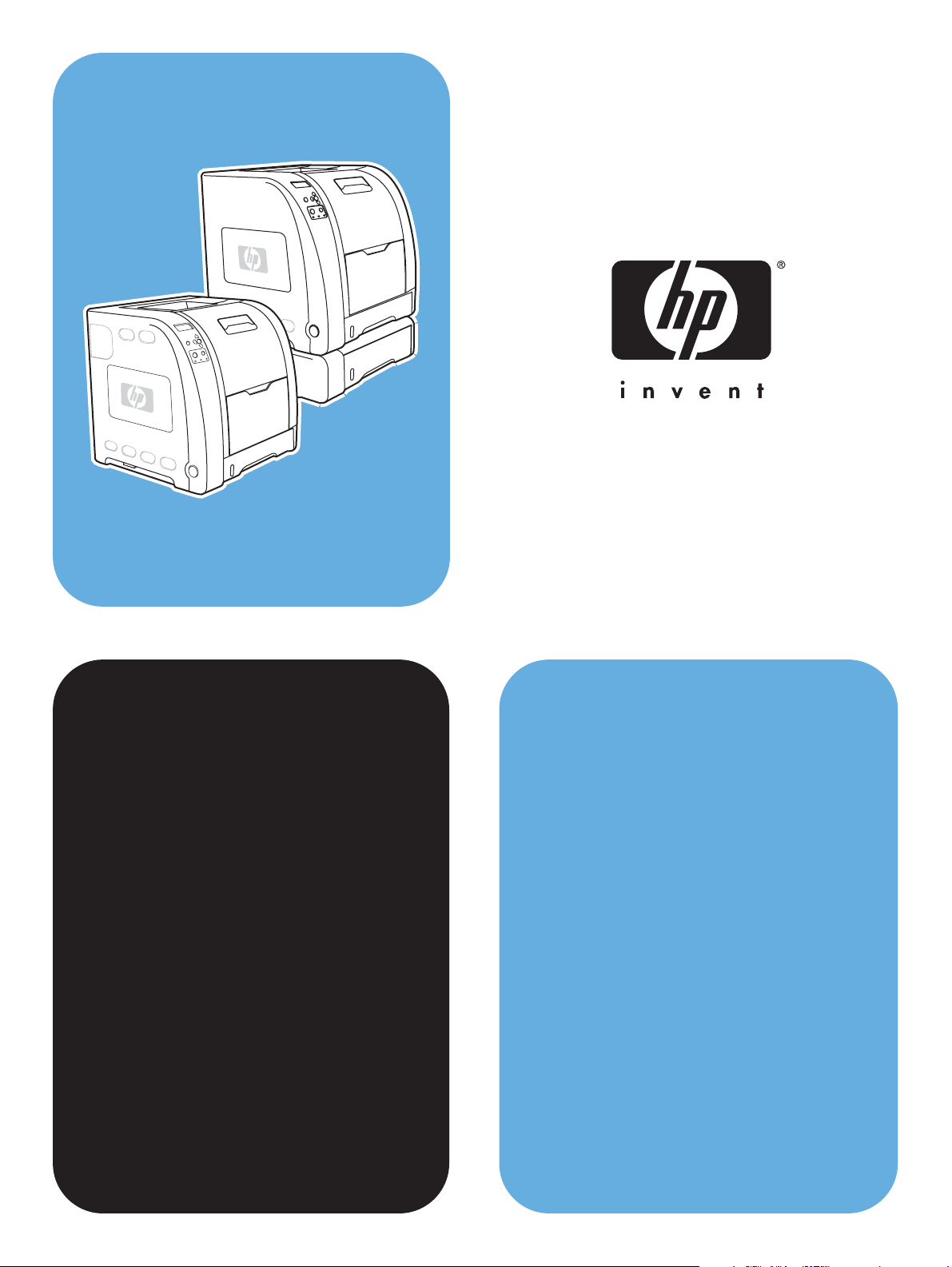
impressora
Color LaserJet
HP
séries 3550 e 3700
Utilização
Page 2
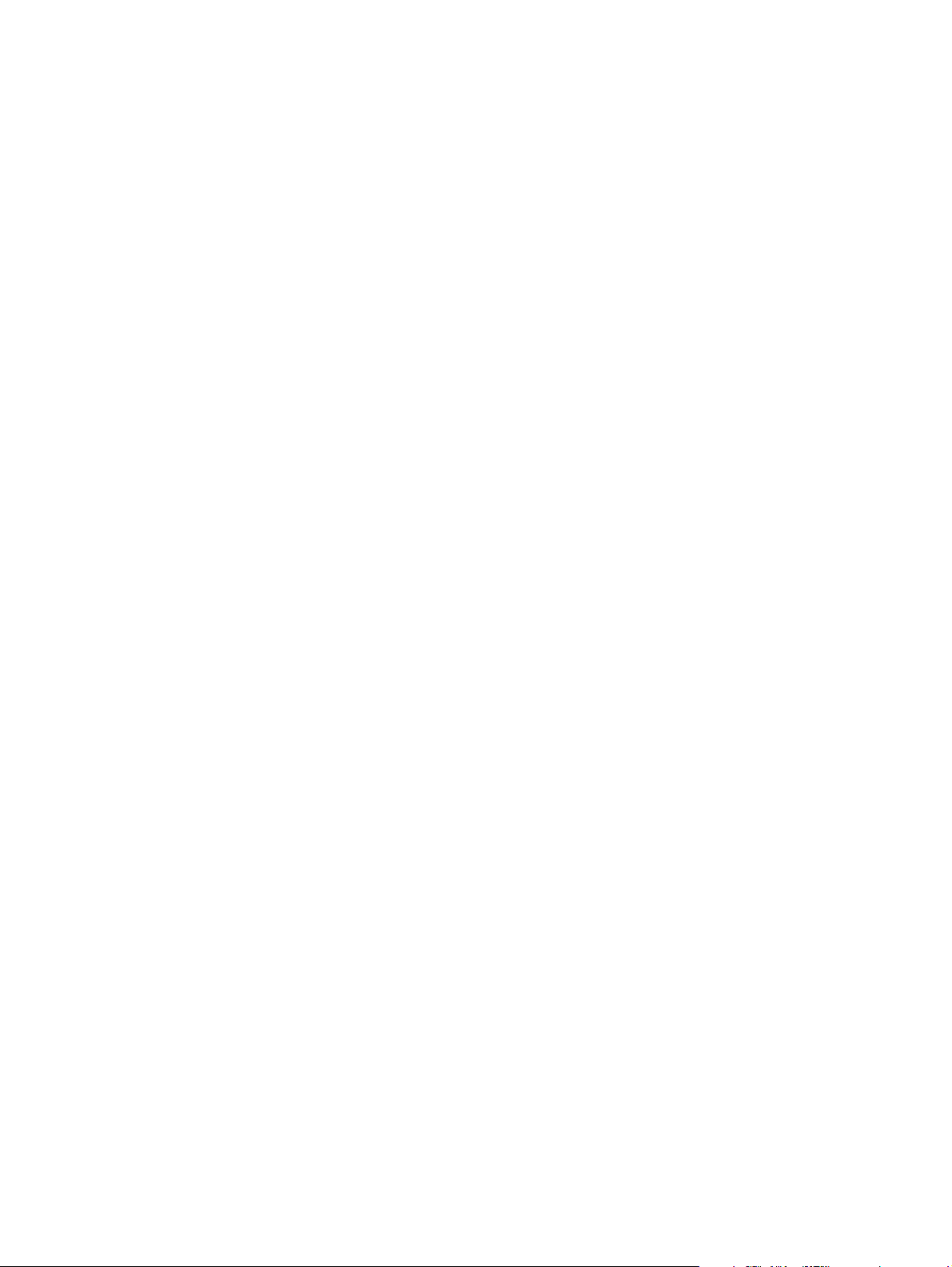
Page 3
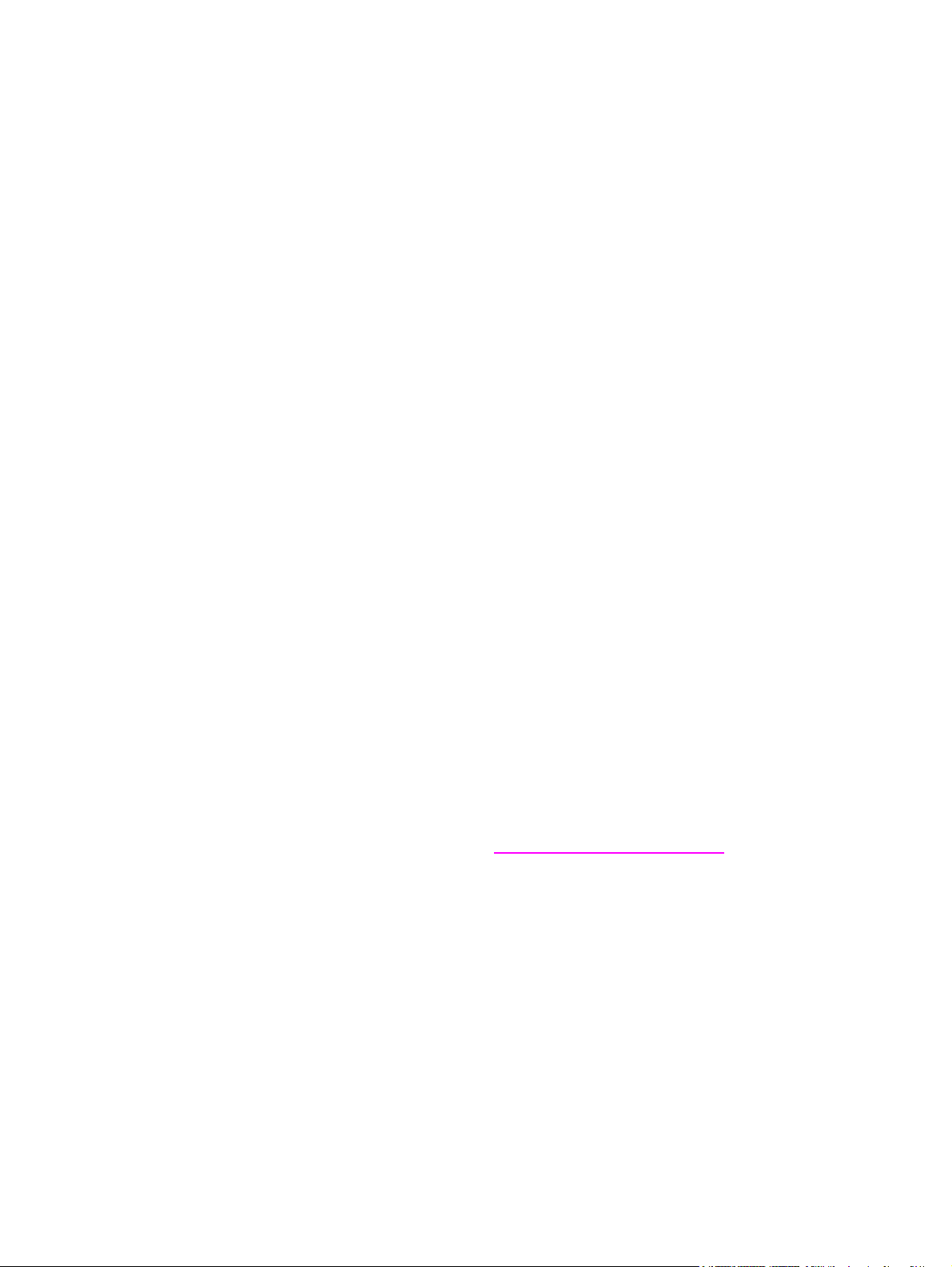
Impressora HP Color LaserJet séries 3550 e
3700
Guia do usuário
Page 4
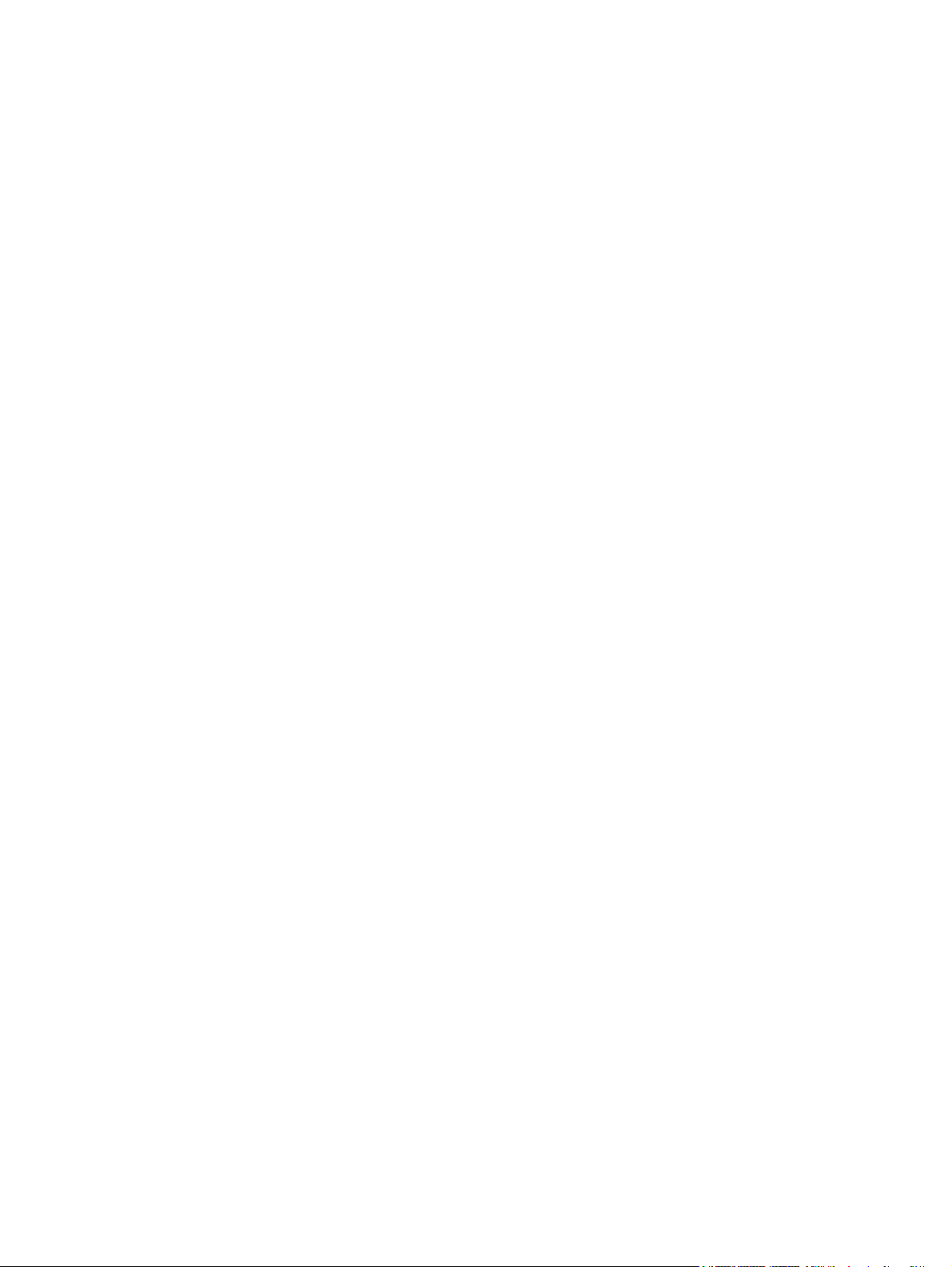
Copyright e licença
© 2005 Copyright Hewlett-Packard
Development Company, L.P.
A reprodução, adaptação ou tradução sem
permissão prévia por escrito é proibida,
exceto quando permitido sob as leis de
direitos autorais.
As informações contidas aqui estão
sujeitas a alterações sem aviso prévio.
As únicas garantias para produtos e
serviços HP estão descritas nas
declarações de garantia expressa que
acompanham tais produtos e serviços.
Nenhuma informação contida aqui deve
ser interpretada como parte de uma
garantia adicional. A HP não se
responsabiliza por erros ou omissões
técnicas ou editoriais aqui contidas.
Número de peça: Q5990-90954
Edition 1, 1/2005
Créditos de marca comercial
Adobe® é uma marca comercial da Adobe
Systems Incorporated.
Arial® é uma marca registrada nos EUA da
Monotype Corporation.
™
CorelDRAW
é uma marca comercial ou
marca registrada da Corel Corporation ou
Corel Corporation Limited.
Energy Star® e o logotipo® Energy Star
são marcas de serviço registradas nos
EUA da United States Environmental
Protection Agency. Detalhes sobre o uso
apropriado das marcas são explicados no
"Guidelines for Proper use of the Energy
Star® Name and International Logo."
Microsoft® é uma marca comercial
registrada nos EUA da Microsoft
Corporation.
Netscape Navigator é uma marca
comercial nos EUA da Netscape
Communications.
Opera™ é uma marca comercial da Opera
Software ASA.
*Marca comercial da Pantone, Inc. que é
padrão de referência para cores.
PostScript® é uma marca comercial da
Adobe Systems Incorporated.
UNIX® é uma marca comercial registrada
da The Open Group.
Windows®, MS Windows® e Windows
NT® são marcas comerciais registradas
nos EUA da Microsoft Corporation.
Page 5
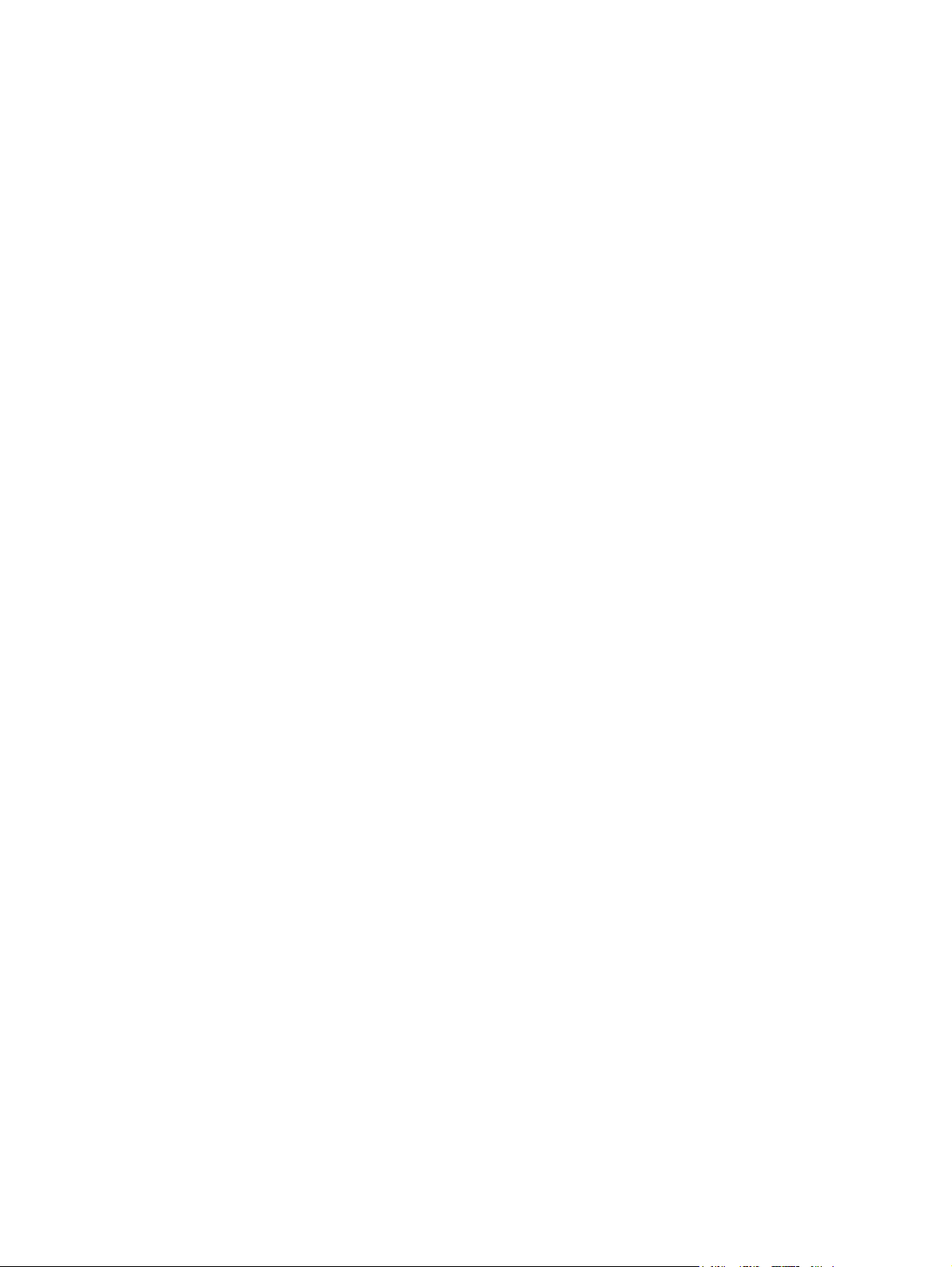
Serviço HP de assistência e suporte ao cliente
Serviços on-line
Para obter acesso 24 horas a informações, utilizando um modem ou uma conexão à Internet.
URL na World Wide Web: para a impressora HP Color LaserJet série 3550, software de
impressora HP atualizado, informações sobre produtos e suporte e drivers de impressoras
em vários idiomas podem ser obtidos no site http://www.hp.com/support/clj3550; para a
impressora HP Color LaserJet série 3700, visite http://www.hp.com/support/clj3700. Os sites
estão em inglês.
Visite: http://www.hp.com/support/net_printing para obter informações sobre o servidor de
impressão externo HP Jetdirect en3700.
O HP Instant Support Professional Edition (ISPE) é um conjunto de ferramentas para
solução de problemas baseado na Web para impressoras e computadores de mesa. O
ISPE o ajudará a identificar, diagnosticar e solucionar problemas com computadores e
impressoras rapidamente. As ferramentas do ISPE podem ser acessadas no site
http://instantsupport.hp.com.
Suporte por telefone
A HP fornece suporte gratuito por telefone durante o período de garantia. Quando você
ligar, será conectado a uma equipe reativa aguardando para ajudar. Para obter o número de
telefone de seu país/região, consulte o folheto fornecido na caixa do produto ou visite o site
http://www.hp.com/support/callcenters. Antes de ligar para a HP, tenha as seguintes
informações à mão: nome e número de série do produto, data da compra e descrição do
problema.
Você também pode encontrar suporte na Internet no endereço http://www.hp.com. Clique no
bloco support & drivers.
Utilitários de software, drivers e informações eletrônicas
Visite: http://www.hp.com/clj3550_software para obter informações sobre a impressora HP
Color LaserJet série 3550 ou http://www.hp.com/clj3700_software para informações sobre a
impressora Color LaserJet série 3700. A página da Web para os drivers deve estar em
inglês, mas você pode carregar os próprios drivers em vários idiomas.
Ligue para: Consulte o folheto fornecido na caixa da impressora.
Pedidos diretos na HP para acessórios ou suprimentos
Nos Estados Unidos, suprimentos podem ser pedidos no endereço http://www.hp.com/sbso/
product/supplies. No Canadá, suprimentos podem ser pedidos no http://www.hp.ca/catalog/
supplies. Na Europa, suprimentos podem ser pedidos no http://www.hp.com/supplies. Na
Ásia-Costa do Pacífico, suprimentos podem ser pedidos no http://www.hp.com/paper/.
Acessórios podem ser pedidos no http://www.hpshopping.com.
Ligue para: 1-800-538-8787 (EUA) ou 1-800-387-3154 (Canadá).
Informações sobre serviço da HP
Para localizar revendedores autorizados HP, ligue para 1-800-243-9816 (EUA) ou
1-800-387-3867 (Canadá).
Para obter serviço para seu produto, ligue para o número da assistência ao cliente de seu
país/região. Consulte o folheto fornecido na caixa da impressora.
Contratos de serviço HP
Ligue para: 1-800-835-4747 (EUA) ou 1-800-268-1221 (Canadá).
PTWW iii
Page 6
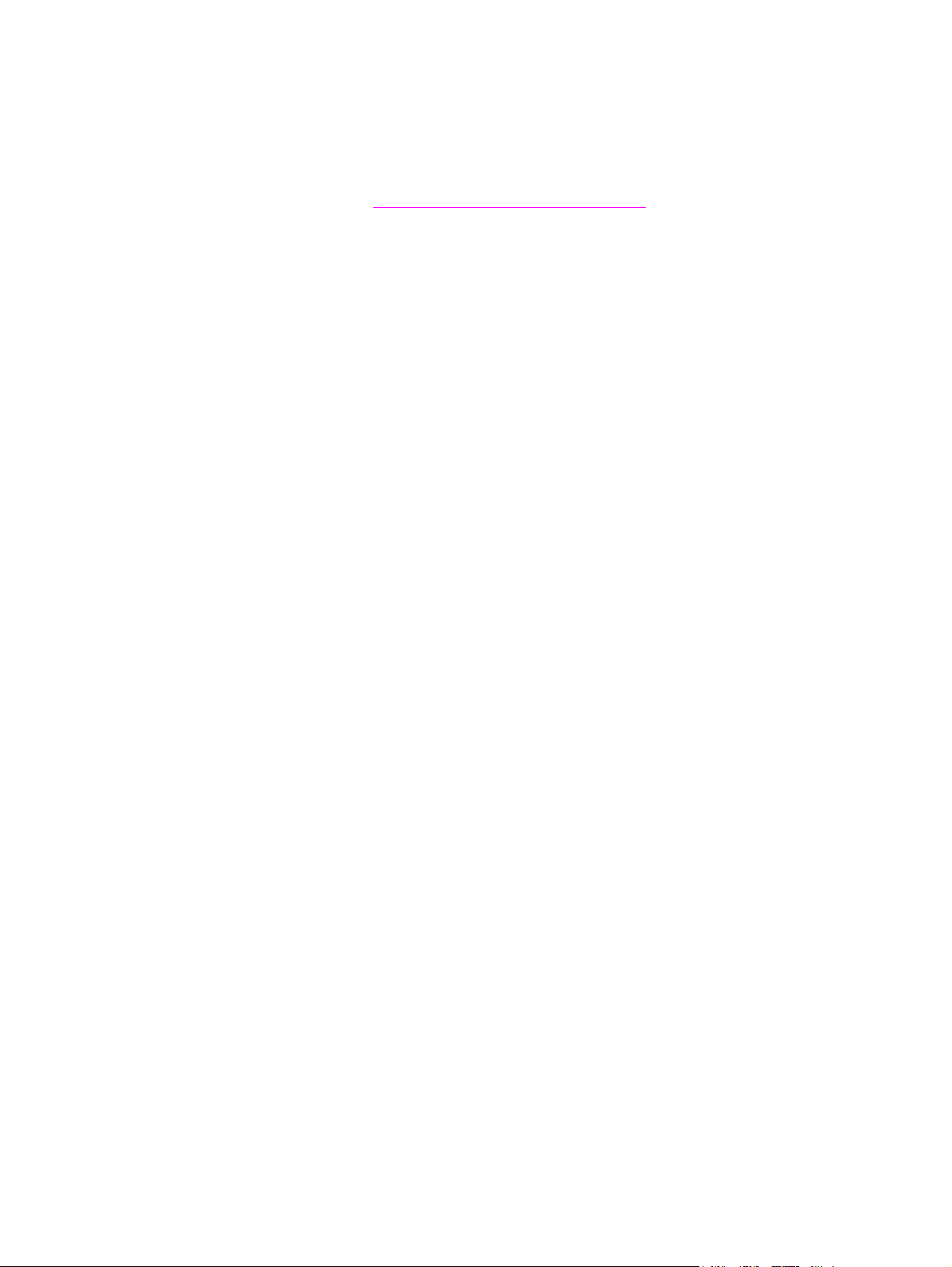
Serviço estendido: 1-800-446-0522
HP toolbox
Para verificar o status e as configurações da impressora e exibir informações para solução
de problemas e a documentação on-line, utilize o HP toolbox. É possível exibir a caixa de
ferramentas HP quando a impressora estiver conectada diretamente ao computador ou a
uma rede. É necessário ter executado uma instalação completa do software para utilizar o
HP toolbox. Consulte
Utilização da caixa de ferramentas HP.
Assistência HP e informações para computadores Macintosh
Visite: http://www.hp.com/go/macosx para obter informações sobre assistência do
Macintosh OS X e serviço de assinatura HP para atualizações de drivers.
Visite: http://www.hp.com/go/mac-connect para obter informações sobre produtos
projetados especificamente para usuários do Macintosh.
iv PTWW
Page 7
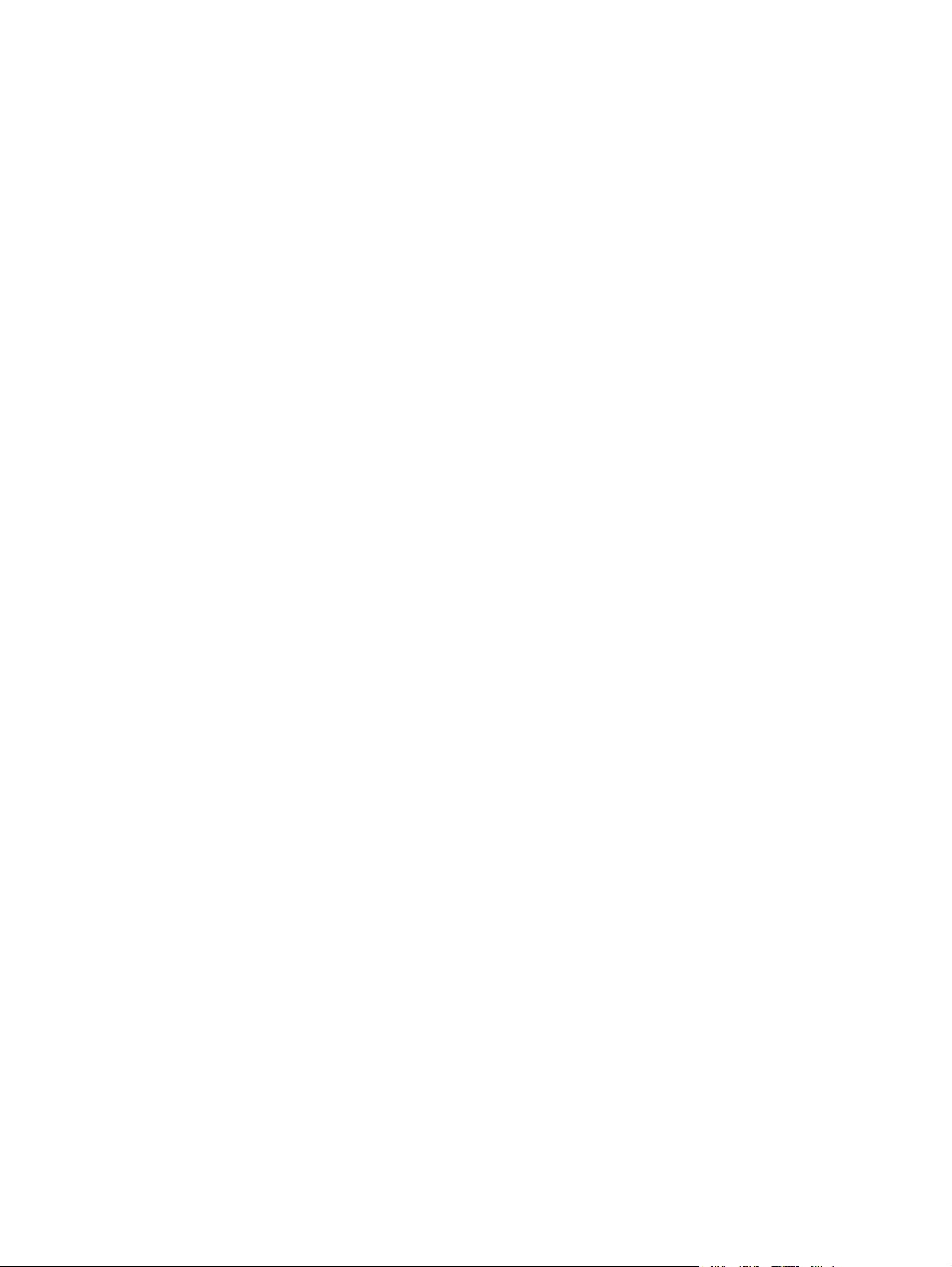
Conteúdo
1 Informações essenciais sobre a impressora
Acesso rápido às informações da impressora .........................................................................2
Links do Guia do usuário ...................................................................................................2
Onde procurar mais informações ......................................................................................2
Configurações da impressora ..................................................................................................4
Impressora HP Color LaserJet série 3550 ........................................................................4
Impressora HP Color LaserJet 3550n ...............................................................................4
Impressora HP Color LaserJet série 3700 ........................................................................5
Impressora HP Color LaserJet 3700n ...............................................................................5
Impressora HP Color LaserJet 3700dn .............................................................................6
Impressora HP Color LaserJet 3700dtn ............................................................................6
Recursos da impressora ..........................................................................................................7
Visão geral do equipamento ..................................................................................................10
Software da impressora .........................................................................................................11
Drivers da impressora .....................................................................................................11
Software para redes ........................................................................................................13
Utilitários ..........................................................................................................................14
Especificações de mídia de impressão ..................................................................................16
Tamanhos e gramaturas de papel aceitos ......................................................................16
2 Painel de controle
Visão geral do painel de controle ...........................................................................................20
Botões do painel de controle ...........................................................................................20
Luzes indicadoras do painel de controle .........................................................................21
Visor ................................................................................................................................21
Acesso ao painel de controle a partir de um computador ...............................................22
Menus do painel de controle ..................................................................................................23
Introdução básica ............................................................................................................23
Hierarquia de menus ..............................................................................................................24
Para acessar os menus ...................................................................................................24
Menu Informações ...........................................................................................................24
Menu Manuseio de papel ................................................................................................24
Menu Configurar dispositivo ............................................................................................25
Menu Diagnósticos ..........................................................................................................27
Menu Informações .................................................................................................................28
Menu Manuseio de papel .......................................................................................................29
Menu Configurar dispositivo ..................................................................................................30
Menu Impressão ..............................................................................................................30
Menu Qualidade de impressão ........................................................................................33
Menu Configuração do sistema .......................................................................................34
Menu E/S .........................................................................................................................37
Menu Redefinir ................................................................................................................38
Menu Diagnósticos ................................................................................................................40
Alteração de definições de configuração do painel de controle da impressora .....................41
PTWW v
Page 8
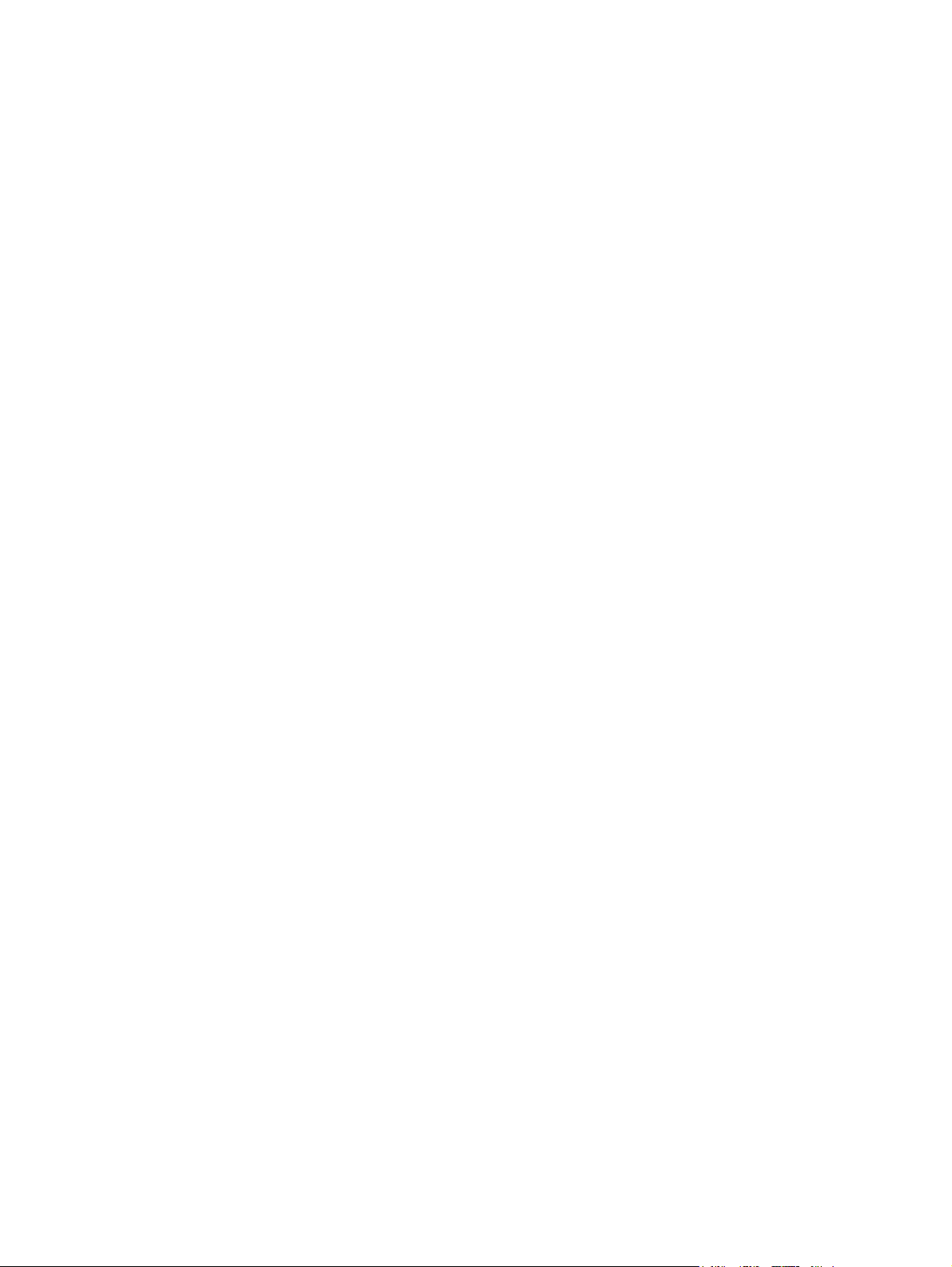
Opções de comportamento da bandeja: utilizar bandeja solicitada e alimentação
manual ..........................................................................................................................41
Tempo de Economia de energia .....................................................................................42
Brilho do visor ..................................................................................................................43
Linguagem (disponível para a impressora HP Color LaserJet série 3700) .....................43
Avisos elimináveis (disponíveis para a impressora HP Color LaserJet série 3700) ........44
Autocontinuar ..................................................................................................................44
Suprimento baixo .............................................................................................................45
Recuperação de atolamentos ..........................................................................................45
Idioma ..............................................................................................................................46
Utilização do painel de controle da impressora em ambientes compartilhados ....................47
3 Configuração de E/S
Configuração de USB ............................................................................................................50
Conexão do cabo USB ....................................................................................................50
Configuração paralela (somente para impressora HP Color LaserJet série 3700) ...............51
Configuração de Enhanced I/O (E/S avançada) (EIO) (somente para impressora
HP Color LaserJet série 3700) ...........................................................................................52
Servidores de impressão HP Jetdirect ............................................................................52
Interfaces de E/S avançadas disponíveis ........................................................................52
Redes NetWare ...............................................................................................................53
Redes Windows e Windows NT ......................................................................................53
Redes AppleTalk .............................................................................................................53
Redes UNIX/Linux ...........................................................................................................53
Configuração de rede ............................................................................................................54
Configuração de parâmetros de TCP/IP .........................................................................54
Desativação dos protocolos de rede (opcional) ..............................................................59
4 Tarefas de impressão
Controle de trabalhos de impressão ......................................................................................62
Origem .............................................................................................................................62
Tipo e tamanho ................................................................................................................63
Prioridade para configurações de impressão ..................................................................63
Obtenção de acesso às configurações do driver da impressora .....................................64
Seleção de papel ...................................................................................................................65
Papéis a serem evitados .................................................................................................65
Papéis que podem danificar a impressora ......................................................................65
Configuração das bandejas ...................................................................................................67
Configuração de tamanho ...............................................................................................67
Configuração de tipo .......................................................................................................67
Papel personalizado da Bandeja 1 ..................................................................................68
Impressão a partir da Bandeja 1 (bandeja multipropósito) ..............................................69
Impressão de envelopes a partir da Bandeja 1 ...............................................................72
Impressão a partir das Bandejas 2 e 3 ...........................................................................74
Impressão em mídias especiais .............................................................................................80
Transparências ................................................................................................................80
Papel brilhante .................................................................................................................80
Papel colorido ..................................................................................................................80
Envelopes ........................................................................................................................81
Etiquetas ..........................................................................................................................81
Papel pesado ...................................................................................................................82
Papel Resistente para HP LaserJet ................................................................................82
Formulários pré-impressos e papel timbrado ..................................................................82
Papel reciclado ................................................................................................................83
Impressão frente e verso (dúplex) .........................................................................................84
vi PTWW
Page 9
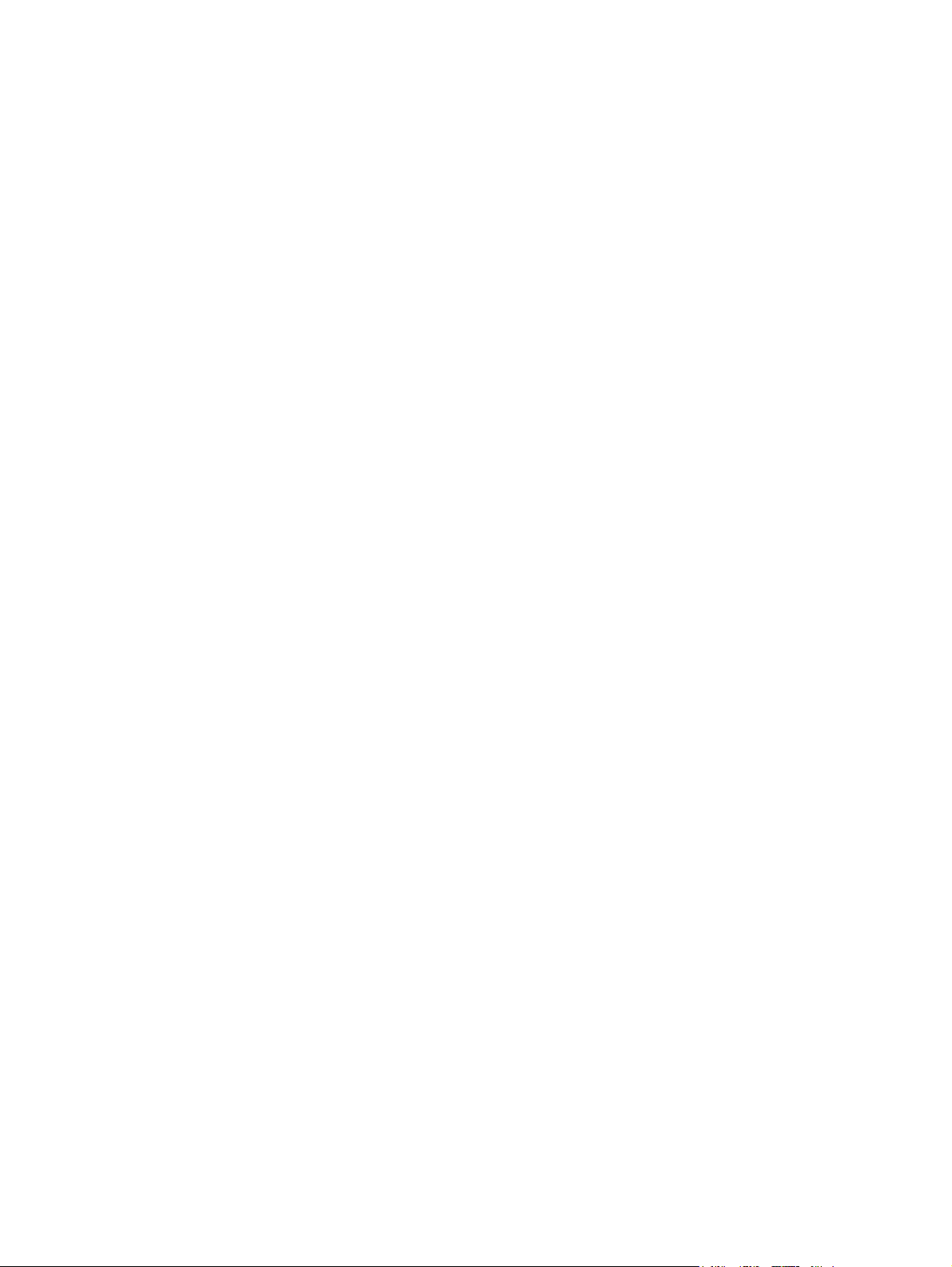
Impressão frente e verso automática (disponível para as impressoras HP Color
LaserJet 3700dn e 3700dtn) ........................................................................................84
Configurações do painel de controle para impressão frente e verso automática ............85
Opções para encadernar trabalhos de impressão frente e verso ...................................85
Impressão frente e verso manual ....................................................................................86
Situações especiais de impressão .........................................................................................88
Impressão diferente para a primeira página ....................................................................88
Impressão em papel de tamanho personalizado .............................................................88
Cancelamento de um pedido de impressão ....................................................................88
Gerenciamento de memória (somente para impressora HP Color LaserJet série 3700) ......90
5 Gerenciamento da impressora
Páginas de informações da impressora .................................................................................92
Mapa de menus ...............................................................................................................92
Página de configuração ...................................................................................................93
Página de status dos suprimentos ..................................................................................93
Página de utilização (disponível para a impressora HP Color LaserJet série 3700) .......94
Demonstração .................................................................................................................94
Diretório de arquivos (disponível para a impressora HP Color LaserJet série 3700) ......94
Lista de fontes PCL ou PS (disponível para a impressora HP Color LaserJet
série 3700) ...................................................................................................................95
Utilização do servidor da Web incorporado (somente para a impressora HP Color
LaserJet série 3700) ...........................................................................................................96
Para acessar o servidor da Web incorporado utilizando uma conexão de rede .............96
Guia Informações ............................................................................................................97
Guia Configurações .........................................................................................................97
Guia Rede .......................................................................................................................98
Outros links ......................................................................................................................98
Utilização da caixa de ferramentas HP ..................................................................................99
Sistemas operacionais suportados ..................................................................................99
Navegadores suportados ................................................................................................99
Exibição da caixa de ferramentas HP .............................................................................99
Seções do HP toolbox ...................................................................................................100
Outros links ....................................................................................................................100
Guia Status ....................................................................................................................100
Guia Solução de problemas ..........................................................................................100
Guia Alertas ...................................................................................................................100
Guia Documentação ......................................................................................................101
Janela Configurações avançadas da impressora ..........................................................102
Links do HP toolbox .......................................................................................................103
6 Cor
Como usar cor .....................................................................................................................106
HP ImageREt 2400 ........................................................................................................106
Seleção de papel ...........................................................................................................106
Opções de cores (disponíveis para a impressora HP Color LaserJet série 3700) ........106
Standard red-green-blue (Vermelho-verde-azul padrão) (sRGB) .................................107
Impressão em quatro cores CMYK (disponível para a impressora HP Color
LaserJet série 3700) ...................................................................................................107
Gerenciamento de cores ......................................................................................................108
Impressão em escala de cinza ......................................................................................108
Ajuste de cores automático ou manual .........................................................................108
Correspondência de cores ...................................................................................................111
Correspondência de cores da amostra (disponível para a impressora HP Color
LaserJet série 3700) ...................................................................................................111
PTWW vii
Page 10
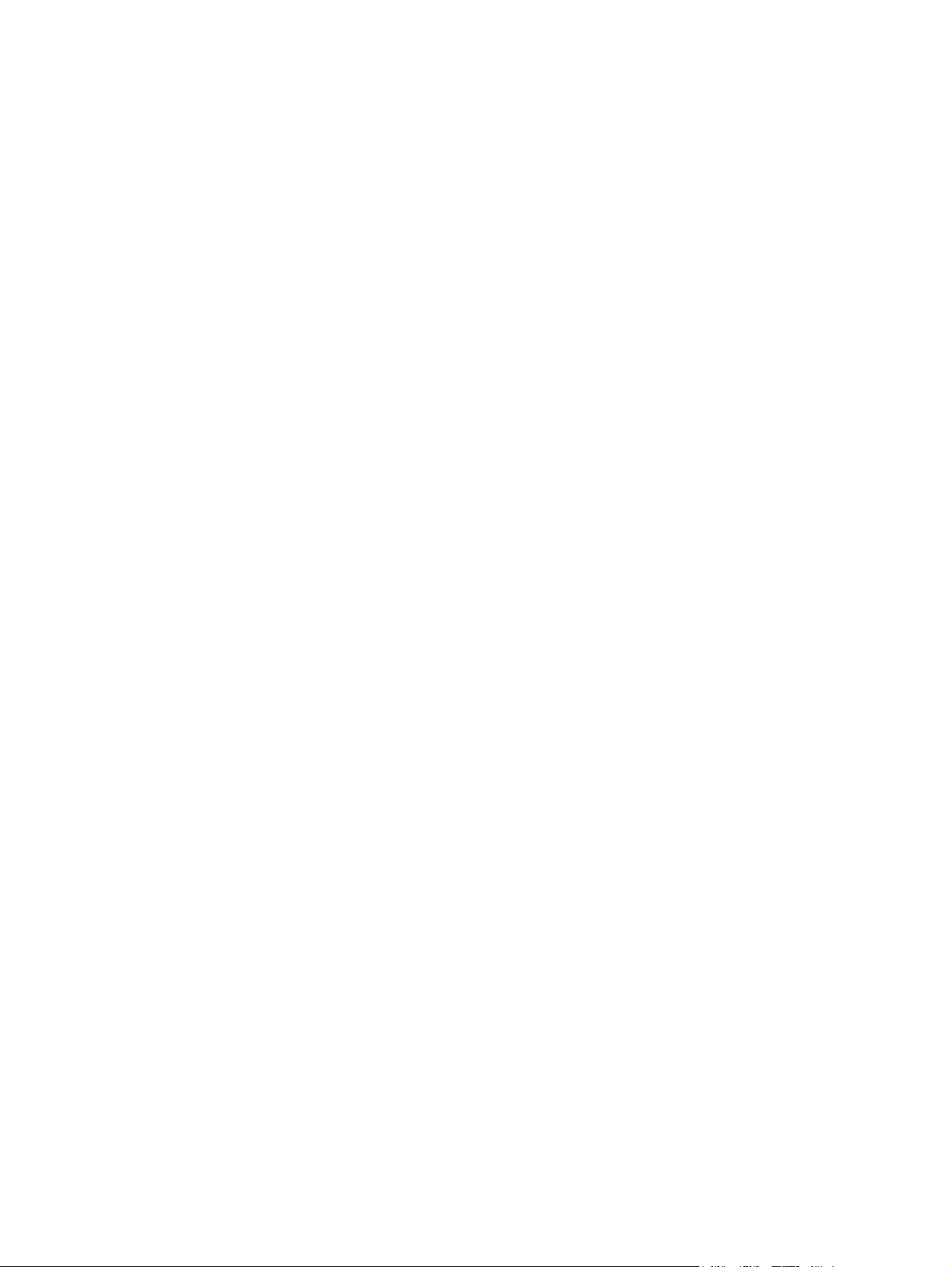
7 Manutenção
Gerenciamento de suprimentos ...........................................................................................114
Vida útil dos suprimentos ..............................................................................................114
Intervalos aproximados de substituição para suprimentos para a impressora HP
Color LaserJet série 3550 ..........................................................................................114
Intervalos aproximados de substituição para suprimentos para a impressora HP
Color LaserJet série 3700 ..........................................................................................114
Verificação da vida útil do cartucho de impressão ........................................................115
Armazenamento de cartuchos de impressão ................................................................116
Cartuchos de impressão HP ..........................................................................................116
Cartuchos de impressão não HP ...................................................................................116
Autenticação de cartuchos de impressão ......................................................................117
Central de fraudes HP ...................................................................................................117
Substituição de suprimentos e de peças .............................................................................118
Localização de suprimentos e de peças .......................................................................118
Procedimentos para substituição de suprimentos .........................................................118
Troca de cartuchos de impressão .................................................................................119
Substituição do kit de transferência ...............................................................................121
Substituição do fusor e do cilindro de recolhimento ......................................................125
Limpeza da impressora ........................................................................................................135
Para limpar a impressora utilizando o painel de controle da impressora ......................135
Configuração de avisos por e-mail ......................................................................................136
8 Solução de problemas
Lista de verificação básica para solução de problemas ......................................................138
Fatores que afetam o desempenho da impressora .......................................................138
Tipos de mensagem do painel de controle ..........................................................................139
Mensagens de status ....................................................................................................139
Mensagens de advertência ...........................................................................................139
Mensagens de erro ........................................................................................................139
Mensagens de erro crítico .............................................................................................139
Mensagens do painel de controle ........................................................................................140
Atolamentos de papel ..........................................................................................................160
Recuperação de atolamento de papel ...........................................................................160
Motivos comuns de atolamentos de papel ...........................................................................162
Eliminação de atolamentos de papel ...................................................................................164
Atolamento na Bandeja 1 ..............................................................................................164
Atolamento na Bandeja 2 ou na Bandeja 3 ...................................................................166
Atolamento dentro da porta traseira superior ................................................................168
Atolamento dentro da área do fusor ..............................................................................170
Atolamento na porta traseira inferior (compartimento traseiro de saída) ......................175
Atolamento dentro da porta frontal ................................................................................176
Atolamento na unidade dúplex ......................................................................................178
Problemas no manuseio do papel .......................................................................................180
Páginas de informações sobre solução de problemas ........................................................186
Página de teste da passagem do papel ........................................................................186
Página de registro .........................................................................................................186
Log de eventos ..............................................................................................................187
Problemas na resposta da impressora ................................................................................188
Problemas do painel de controle da impressora ..................................................................192
Problemas na impressão em cores .....................................................................................193
Saída incorreta da impressora .............................................................................................195
Procedimentos para impressão com diversas fontes ....................................................197
Problemas no software aplicativo ........................................................................................198
Solução de problemas na qualidade de impressão .............................................................199
viii PTWW
Page 11
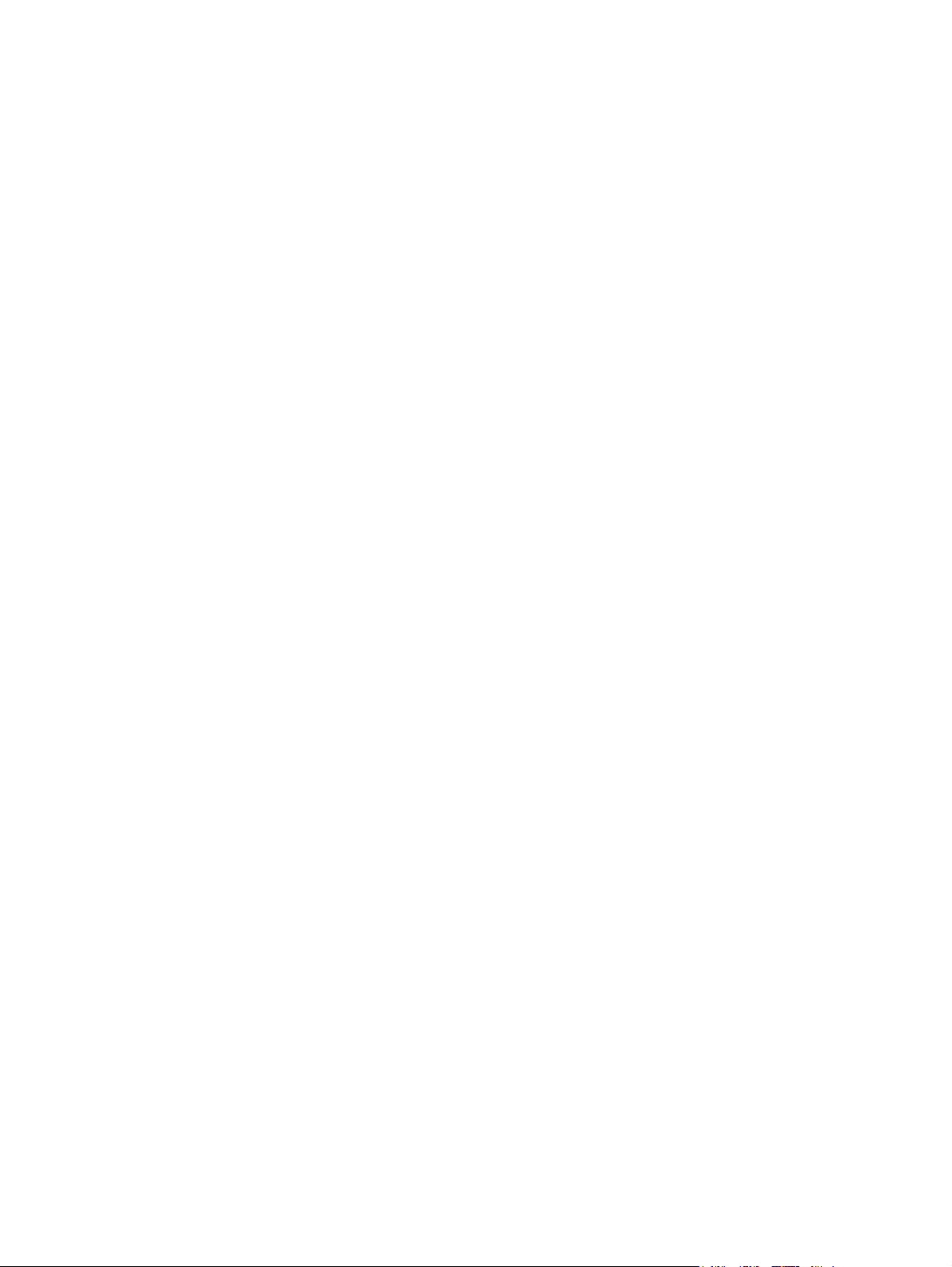
Problemas na qualidade de impressão associados ao papel .......................................199
Defeitos em transparência para retroprojeção ..............................................................199
Problemas na qualidade de impressão associados ao ambiente .................................200
Problemas na qualidade de impressão associados a atolamentos de papel ................200
Problemas de qualidade de impressão associados a acúmulo de toner dentro
da impressora .............................................................................................................200
Páginas de solução de problemas na qualidade de impressão ....................................201
Calibragem da impressora ............................................................................................201
Apêndice A Suprimentos e acessórios
Disponibilidade de peças de reposição e suprimentos ........................................................204
Pedido a partir do servidor da Web incorporado (para impressoras com conexões
de rede) ............................................................................................................................205
Apêndice B Serviços e suporte
Declaração de Garantia Limitada Hewlett-Packard .............................................................209
Declaração de garantia limitada da unidade de transferência, do cartucho de
impressão e do fusor ........................................................................................................211
Contratos de manutenção da HP .........................................................................................212
Contrato de serviços no local ........................................................................................212
Garantia estendida ........................................................................................................212
Reembalagem da impressora ..............................................................................................213
Para reembalar a impressora ........................................................................................213
Apêndice C Especificações da impressora
Informações sobre especificações .......................................................................................215
Apêndice D Informações regulamentares
Regulamentos da FCC ........................................................................................................219
Programa de proteção ambiental do produto ......................................................................219
Proteção do meio ambiente ...........................................................................................219
Produção de ozônio .......................................................................................................219
Consumo de energia .....................................................................................................220
Consumo de toner .........................................................................................................220
Uso do papel .................................................................................................................220
Plásticos ........................................................................................................................220
Suprimentos para impressão da HP LaserJet ...............................................................220
Informações sobre o programa de devolução e reciclagem de suprimentos de
impressão HP .............................................................................................................221
Papel .............................................................................................................................221
Restrições de materiais .................................................................................................221
Folha de dados de segurança de materiais ..................................................................221
Garantia estendida ........................................................................................................222
Como obter mais informações .......................................................................................222
Declaração de conformidades .............................................................................................223
Declarações de segurança ..................................................................................................226
Segurança do laser .......................................................................................................226
Regulamentações DOC canadenses ............................................................................226
Declaração EMI (Coréia) ...............................................................................................226
Declaração VCCI (Japão) ..............................................................................................226
Declaração de laser para a Finlândia ............................................................................227
PTWW ix
Page 12
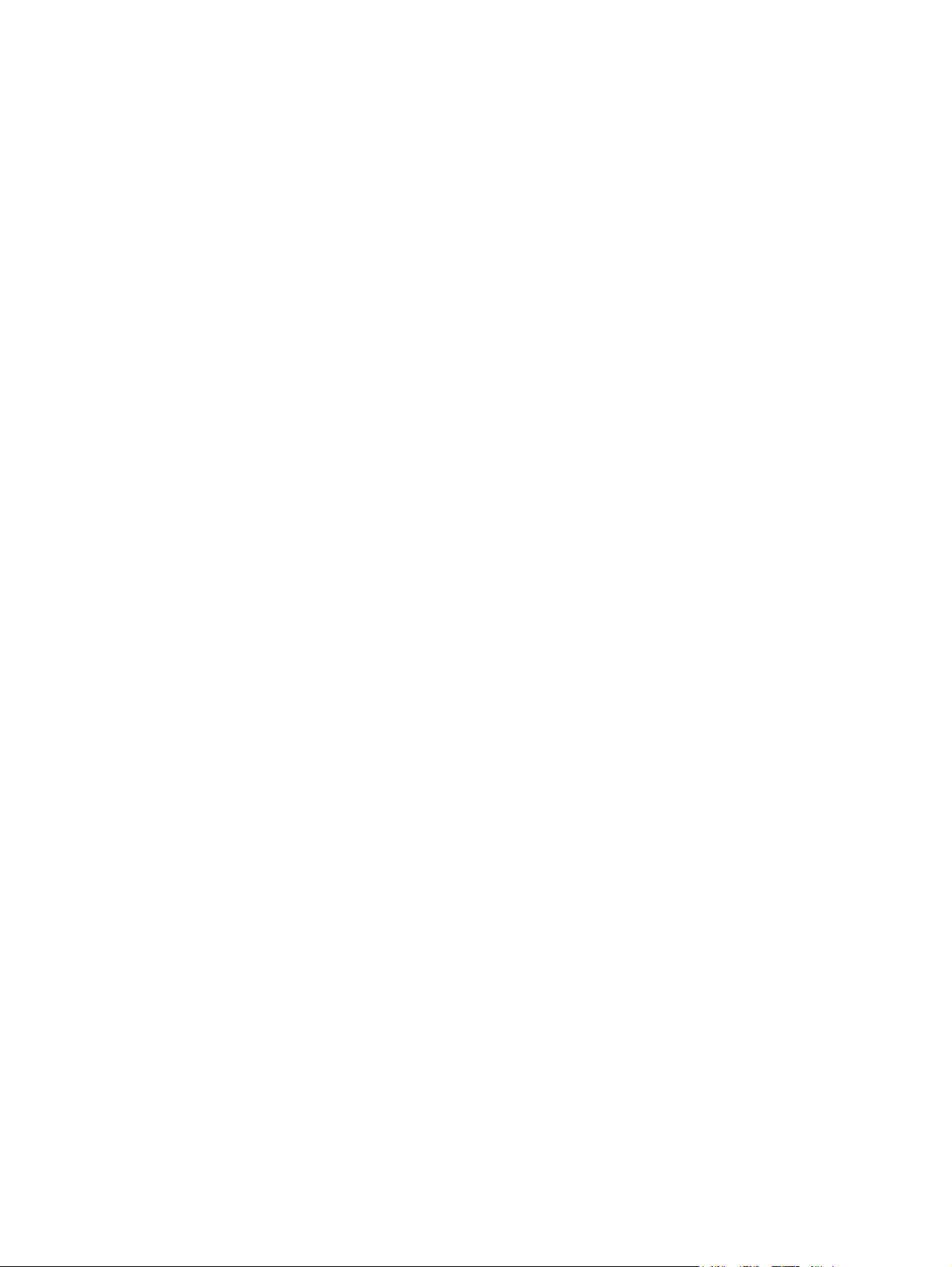
Apêndice E Trabalho com memória e placas do servidor de impressão
Memória da impressora .......................................................................................................229
Impressão de uma página de configuração ..................................................................229
Instalação de DIMMs de memória e fonte ...........................................................................230
Para instalar DIMMs de memória e fonte ......................................................................230
Ativação de memória .....................................................................................................234
Ativação do DIMM de fonte de idioma ...........................................................................234
Verificação da instalação do DIMM ...............................................................................235
Instalação de uma placa do servidor de impressão HP Jetdirect na impressora
HP Color LaserJet série 3700 ...........................................................................................236
Para instalar uma placa do servidor de impressão HP Jetdirect ...................................236
Glossário
Índice
x PTWW
Page 13
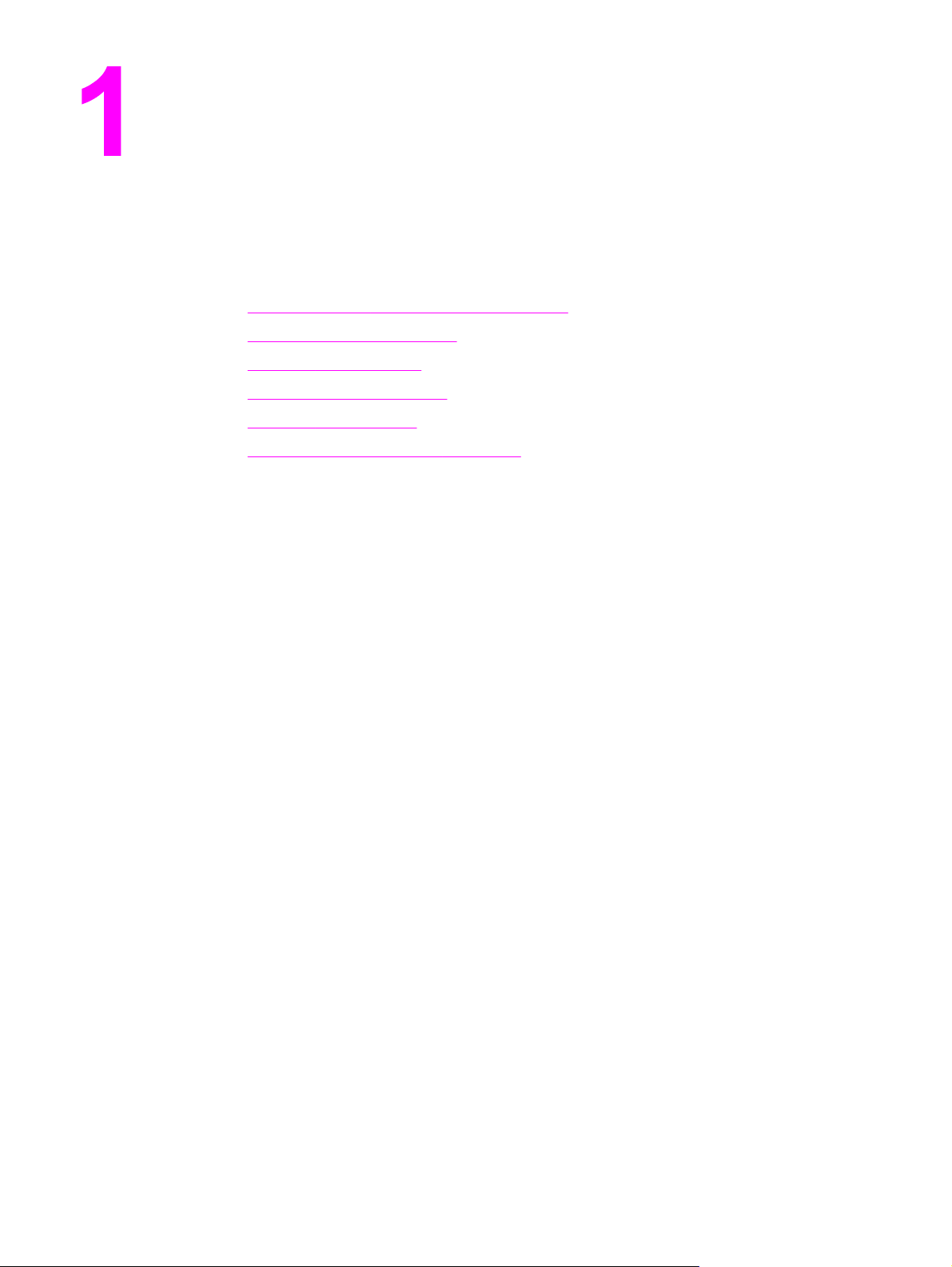
Informações essenciais sobre a impressora
Este capítulo contém informações sobre como se familiarizar com os recursos da
impressora. Os seguintes tópicos são abordados:
●
Acesso rápido às informações da impressora
●
Configurações da impressora
●
Recursos da impressora
●
Visão geral do equipamento
●
Software da impressora
●
Especificações de mídia de impressão
PTWW 1
Page 14
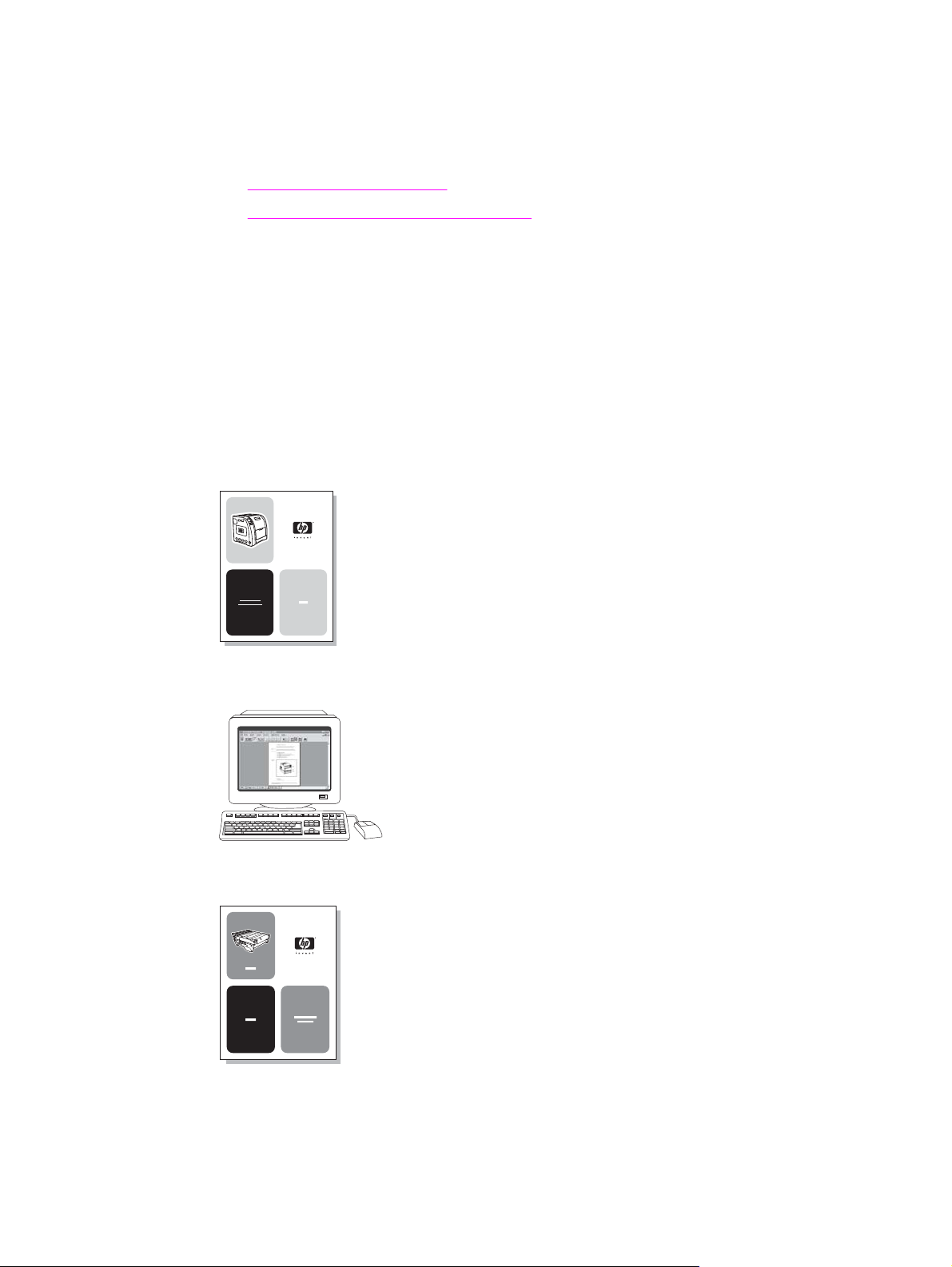
Acesso rápido às informações da impressora
Links do Guia do usuário
● Visão geral do equipamento
Substituição de suprimentos e de peças
●
Onde procurar mais informações
Há várias referências disponíveis para serem utilizadas com esta impressora. Para as
impressoras HP Color LaserJet série 3550, consulte http://www.hp.com/support/clj3550.
Para as impressoras HP Color LaserJet série 3700, consulte http://www.hp.com/support/
clj3700.
Montagem da impressora
Guia de primeiros passos — instruções passo a passo para instalação e configuração da
impressora.
Guia do administrador do servidor de impressão HP Jetdirect — instruções para
configurar e solucionar problemas com o servidor de impressão HP Jetdirect.
Guias de instalação para acessórios e itens consumíveis — instruções passo a passo,
fornecidas com os acessórios opcionais e suprimentos da impressora para a instalação.
2 Capítulo 1 Informações essenciais sobre a impressora PTWW
Page 15

Utilização da impressora
Guia do usuário — informações detalhadas sobre a utilização e a solução de problemas da
impressora. Contido no CD-ROM que acompanha a impressora.
Ajuda on-line — informações sobre as opções da impressora disponíveis em seus drivers.
Para exibir um arquivo de Ajuda, abra a Ajuda on-line através do driver da impressora.
PTWW Acesso rápido às informações da impressora 3
Page 16
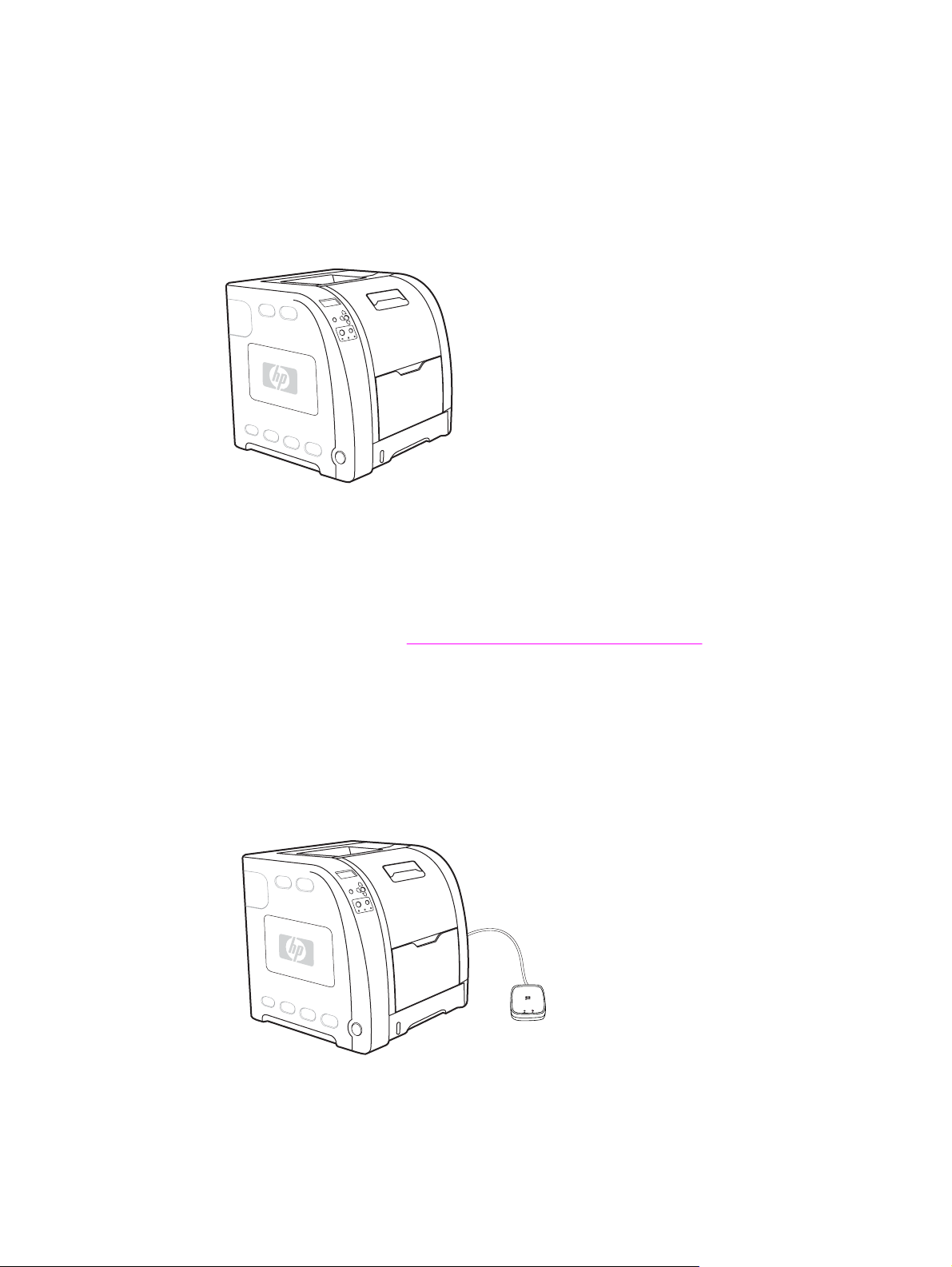
Configurações da impressora
Obrigado por adquirir a impressora HP Color LaserJet série 3550 ou a impressora HP Color
LaserJet série 3700. Essas impressoras estão disponíveis nas configurações descritas a
seguir.
Impressora HP Color LaserJet série 3550
A HP Color LaserJet 3550 é uma impressora a laser de quatro cores que imprime 16
páginas por minuto (ppm) nos modos monocromático (preto-e-branco) e em cores.
● Bandejas. A impressora é fornecida com uma bandeja genérica (Bandeja 1), com
capacidade para até 100 folhas de vários tipos e tamanhos de papel ou 10 envelopes e
um alimentador de papel para 250 folhas (Bandeja 2) que suporta vários tamanhos de
papel. Ela suporta um alimentador de papel opcional com capacidade para 500 folhas
(Bandeja 3). Consulte
informações.
● Conectividade. A impressora fornece uma porta USB 2.0 Hi-Speed para conectividade.
● Memória. A impressora contém 64 megabytes (MB) de memória SDRAM (synchronous
dynamic random access memory).
Tamanhos e gramaturas de papel aceitos para obter mais
Impressora HP Color LaserJet 3550n
A impressora HP Color LaserJet 3550n inclui os recursos da impressora HP Color LaserJet
3550, mais um servidor de impressão externo HP Jetdirect en3700 para conectividade fácil
com redes 10baseT/100base-TX.
4 Capítulo 1 Informações essenciais sobre a impressora PTWW
Page 17
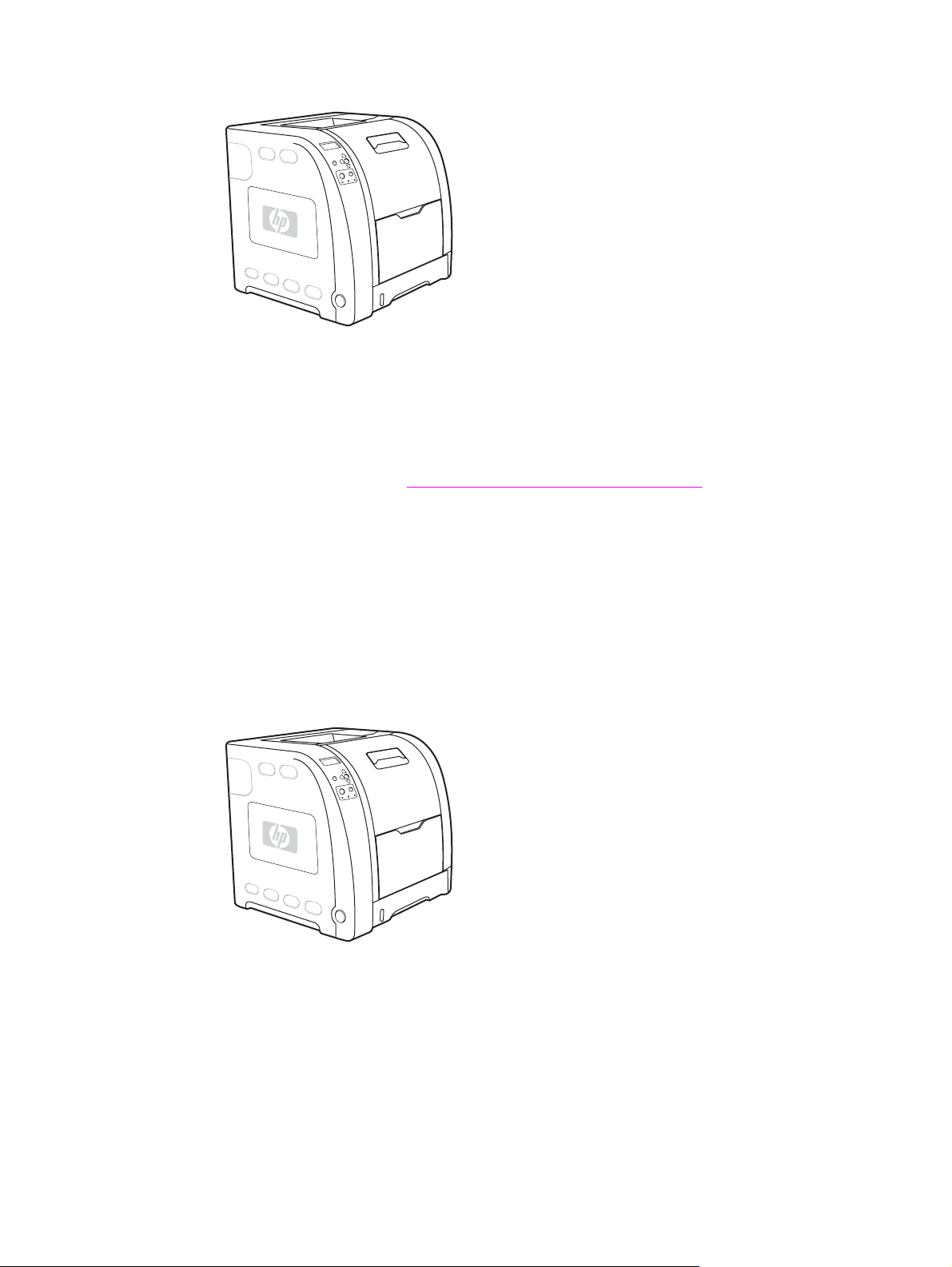
Impressora HP Color LaserJet série 3700
A HP Color LaserJet 3700 é uma impressora a laser de quatro cores que imprime 16
páginas por minuto (ppm) nos modos monocromático (preto-e-branco) e em cores.
● Bandejas. A impressora é fornecida com uma bandeja genérica (Bandeja 1), com
capacidade para até 100 folhas de vários tipos e tamanhos de papel ou 10 envelopes e
um alimentador de papel para 250 folhas (Bandeja 2) que suporta vários tamanhos de
papel. Ela suporta um alimentador de papel opcional com capacidade para 500 folhas
(Bandeja 3). Consulte
informações.
● Conectividade. A impressora fornece uma porta USB e uma porta paralela padrão
bidirecional (compatível com IEEE-1284) para conectividade.
Tamanhos e gramaturas de papel aceitos para obter mais
●
Memória. A impressora contém 128 megabytes (MB) de memória SDRAM (synchronous
dynamic random access memory). Para permitir expansão de memória, a impressora
tem três slots de DIMM que aceitam 64, 128 ou 256 MB de RAM cada. Essa impressora
suporta até 448 MB de memória.
Impressora HP Color LaserJet 3700n
A impressora HP Color LaserJet 3700n inclui os recursos da impressora HP Color LaserJet
3700, mais um servidor de impressão externo HP Jetdirect 620n para conectividade fácil
com redes 10/100baseT.
PTWW Configurações da impressora 5
Page 18
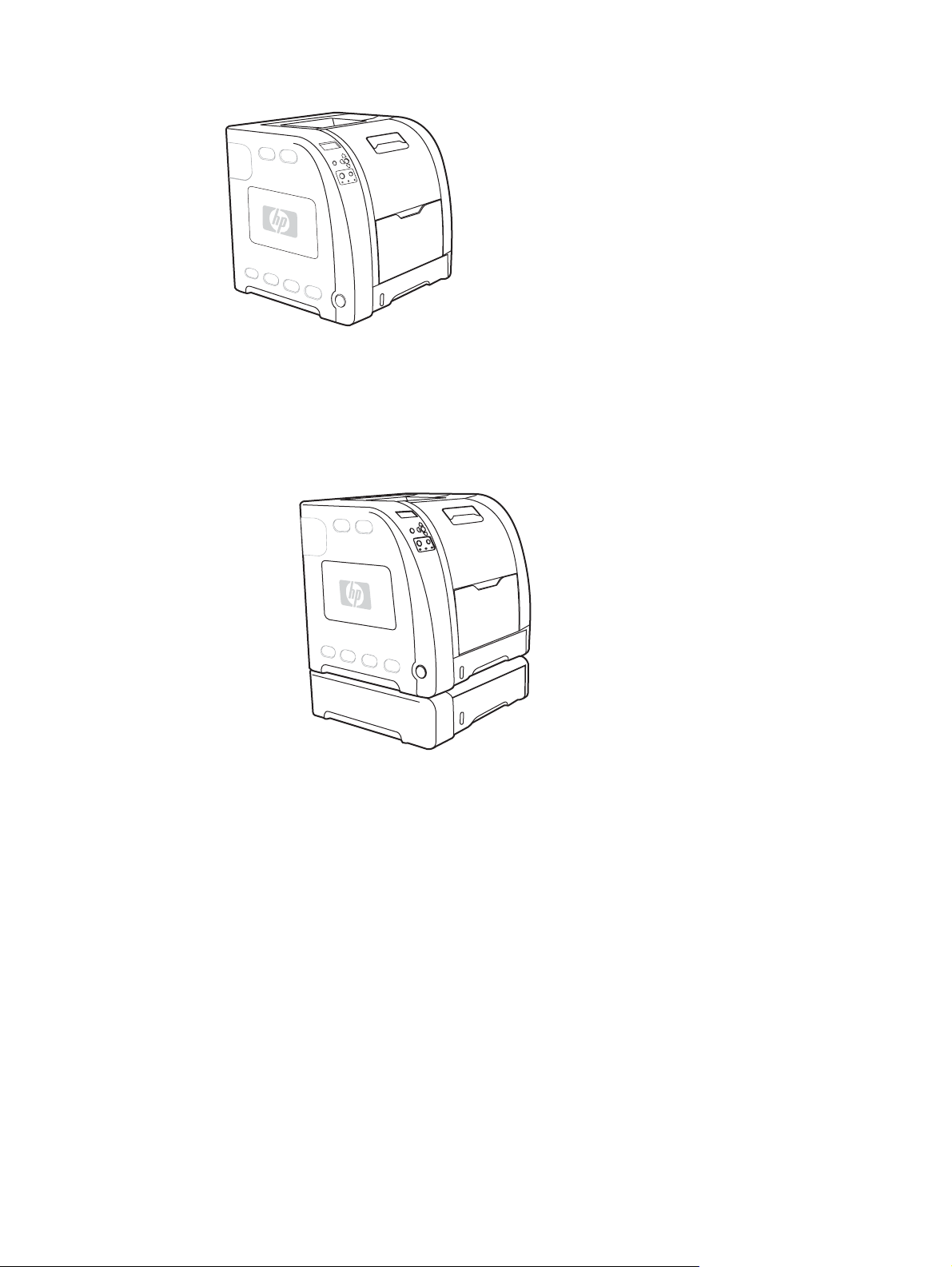
Impressora HP Color LaserJet 3700dn
A impressora HP Color LaserJet 3700dn inclui os recursos da impressora HP Color LaserJet
3700n, impressão automática nos dois lados (dúplex) e um total de 128 MB de SDRAM.
Impressora HP Color LaserJet 3700dtn
A impressora HP Color LaserJet 3700dtn inclui os recursos da impressora HP Color
LaserJet 3700dn, mais um alimentador de papel adicional com capacidade para 500 folhas
(Bandeja 3).
6 Capítulo 1 Informações essenciais sobre a impressora PTWW
Page 19
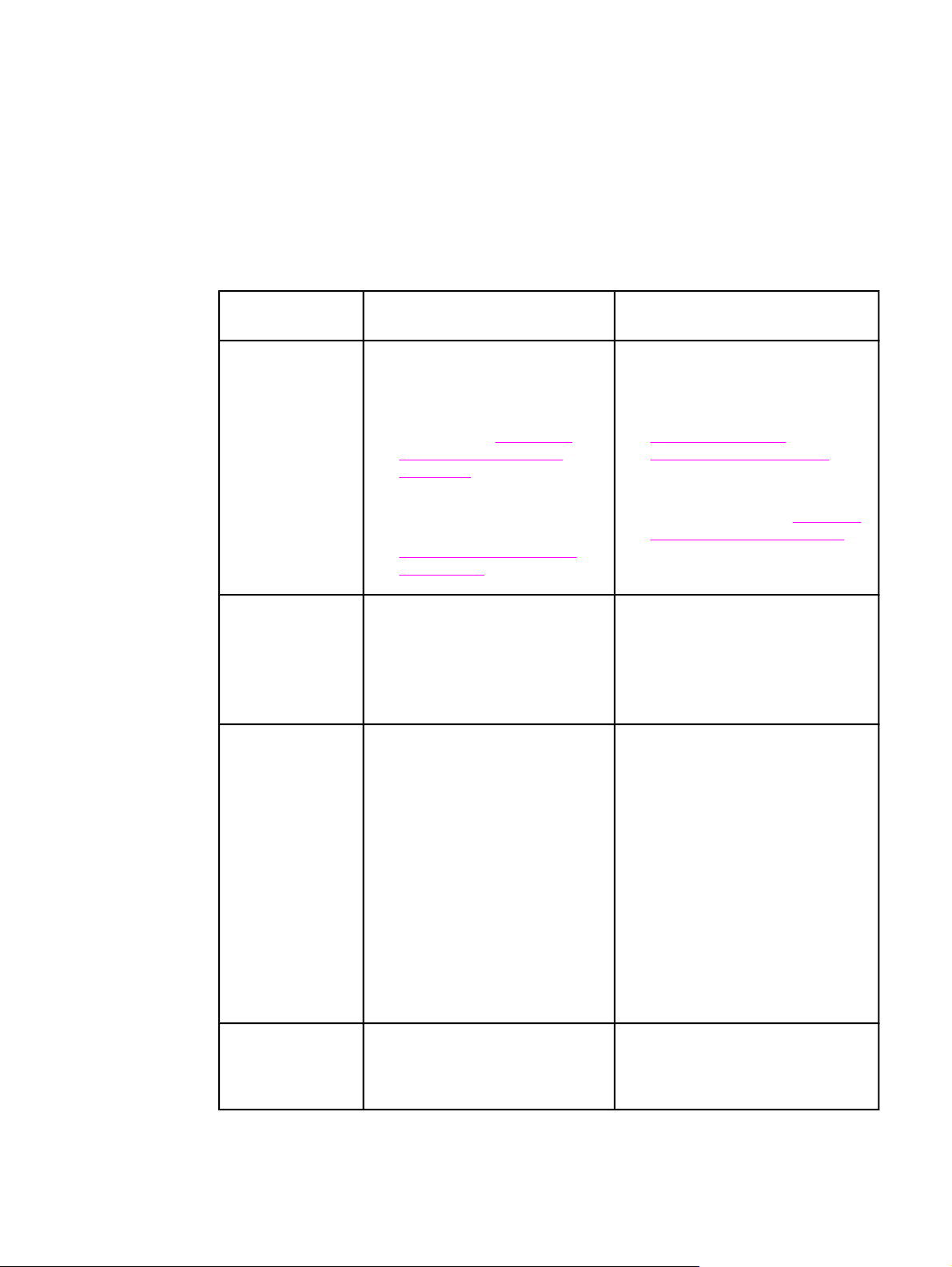
Recursos da impressora
Essa impressora combina a qualidade e a confiabilidade da impressão Hewlett-Packard
com os recursos relacionados a seguir. Para obter mais informações sobre os recursos da
impressora HP Color LaserJet série 3550, consulte o site da Hewlett-Packard no endereço
http://www.hp.com/support/clj3550. Para obter mais informações sobre os recursos da
impressora HP Color LaserJet série 3700, consulte http://www.hp.com/support/clj3700.
Recursos
Impressora HP Color LaserJet
série 3550
Desempenho ● 16 ppm (nos modos
monocromático e em cores).
Se o desempenho da
impressora for menor do que
esse, consulte
afetam o desempenho da
impressora.
● Imprime em uma variedade de
mídia. Para obter mais
informações, consulte
Tamanhos e gramaturas de
papel aceitos.
Memória ● 64 megabytes (MB) de SDRAM
(synchronous dynamic random
access memory; memória de
acesso aleatório dinâmica
síncrona).
Interface do
usuário
● Visor gráfico no painel de
controle.
● Ajuda avançada do painel de
controle.
● Caixa de ferramentas da HP
(um aplicativo da Web para
informações sobre status e
solução de problemas).
● Drivers de impressora para
Windows PC e Apple Macintosh.
Fatores que
Impressora HP Color LaserJet série
3700
● 16 ppm (nos modos
monocromático e em cores).
Se o desempenho da impressora
for menor do que esse, consulte
Fatores que afetam o
desempenho da impressora.
● Imprime em uma variedade de
mídia. Para obter mais
informações, consulte
e gramaturas de papel aceitos.
● Processador MIPS RISC de
350 MHz.
●
128 megabytes (MB) de SDRAM
(synchronous dynamic random
access memory; memória de
acesso aleatório dinâmica
síncrona).
● Pode ser expandida para 448 MB.
● Visor gráfico no painel de controle.
● Ajuda avançada do painel de
controle.
● Caixa de ferramentas da HP (um
aplicativo da Web para
informações sobre status e
solução de problemas).
● Drivers de impressão para
Windows PC e Apple Macintosh.
● Servidor da Web incorporado
para acessar o suporte e solicitar
suprimentos (ferramenta do
administrador para impressoras
conectadas à rede).
Tamanhos
Linguagens de
impressora
suportadas
HP JetReady 4.1 ● HP PCL 6.
● Emulação PostScript 3.
● Troca automática de linguagem.
PTWW Recursos da impressora 7
Page 20
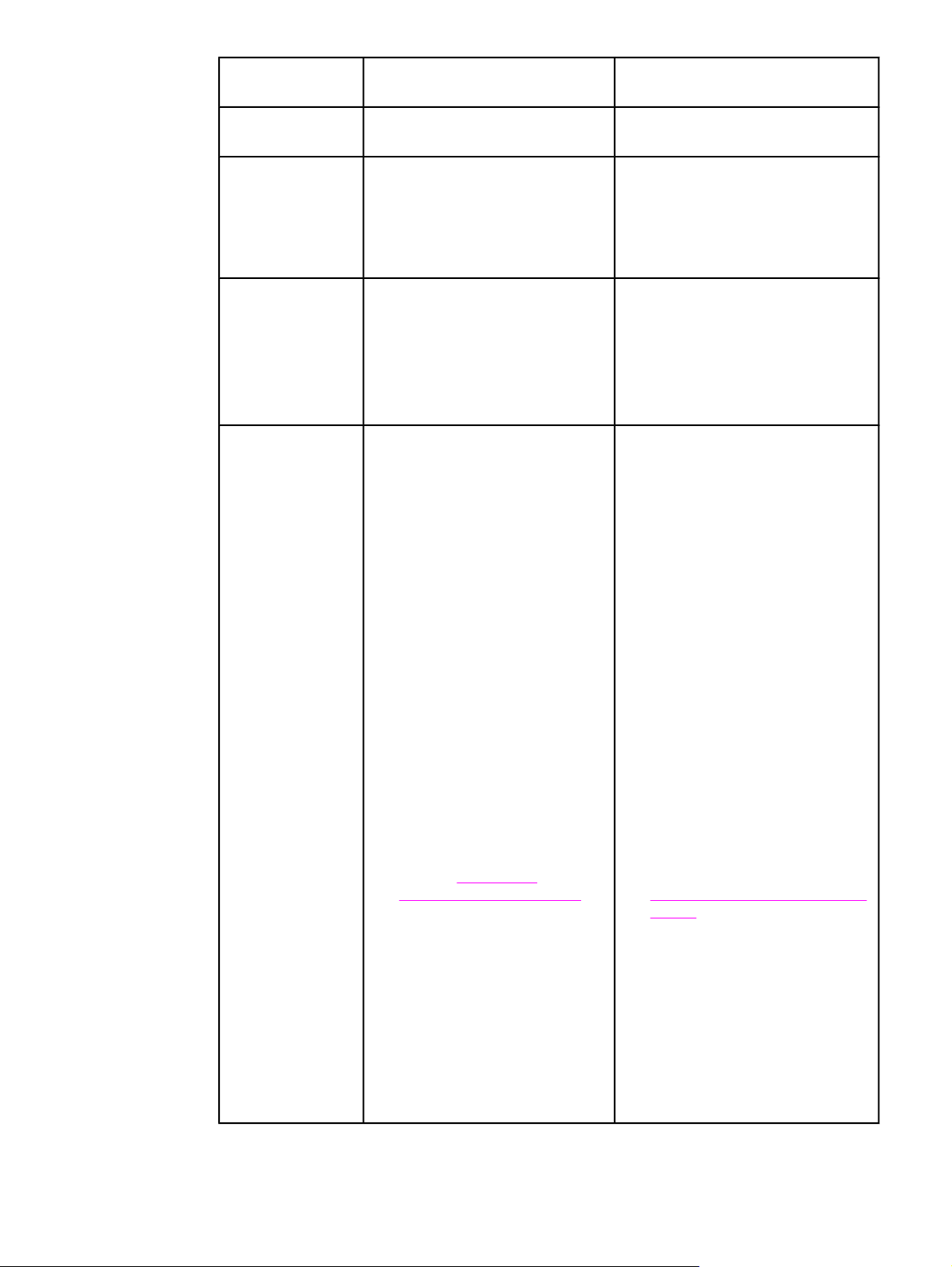
Recursos (continuação)
Impressora HP Color LaserJet
série 3550
Impressora HP Color LaserJet série
3700
Recursos de
Não aplicável. ● Fontes e formulários.
armazenamento
Recursos
ambientais
● Definição de Economia de
energia.
● Alto conteúdo de componentes
e materiais recicláveis.
● Definição de Economia de energia.
● Alto conteúdo de componentes e
materiais recicláveis.
● Qualificado pela Energy Star.
● Qualificado pela Energy Star.
Fontes Não aplicável. ● 80 fontes internas disponíveis
para emulação PCL e PostScript.
● 80 fontes de tela
correspondentes às da
impressora no formato
TrueType™ disponíveis com a
solução de software.
Manuseio de papel ● Imprime em papel de 76 x 127
mm até 215 x 355 mm.
● Imprime em papel com
2
gramatura de 60 g/m
a 163 g/m2.
● Imprime em grande variedade
de tipos de mídia, inclusive
papel brilhante, espesso,
etiquetas, filme, transparências
para retroprojeção e envelopes.
● Imprime em papel de 76 x 127
mm até 215 x 355 mm.
● Imprime em papel com gramatura
2
de 60 g/m
a 163 g/m2.
● Imprime em grande variedade de
tipos de mídia, inclusive papel
brilhante, espesso, etiquetas,
filme, transparências para
retroprojeção e envelopes.
● Vários níveis de brilho.
● Um alimentador de papel para
250 folhas (Bandeja 2),
compatível com os tamanhos
de papel carta, ofício,
executivo, executivo (JIS), A4,
A5, B5 (JIS), B5 (ISO) e 216 x
330 mm.
● Alimentador de papel com
capacidade para 500 folhas
que suporta tamanhos de papel
carta e A4 (Bandeja 3). Para
obter mais informações,
consulte
Tamanhos e
gramaturas de papel aceitos.
● Um compartimento de saída
(superior) para 150 folhas com
a face para baixo e um
compartimento de saída
(traseiro) para 25 folhas com a
face para cima.
● Vários níveis de brilho.
● Um alimentador de papel para
250 folhas (Bandeja 2),
compatível com os tamanhos de
papel carta, ofício, executivo,
executivo (JIS), A4, A5, B5 (JIS),
B5 (ISO) e 216 x 330 mm.
● Alimentador de papel opcional
com capacidade para 500 folhas,
compatível com tamanhos de
papel carta e A4 padrão na
impressora HP Color LaserJet
3700dtn (Bandeja 3). Para obter
mais informações, consulte
Tamanhos e gramaturas de papel
aceitos.
● Um compartimento de saída
(superior) para 150 folhas com a
face para baixo e um
compartimento de saída (traseiro)
para 25 folhas com a face para
cima.
● Impressão frente e verso
automática em impressoras
HP Color LaserJet 3700dn e
3700dtn.
8 Capítulo 1 Informações essenciais sobre a impressora PTWW
Page 21
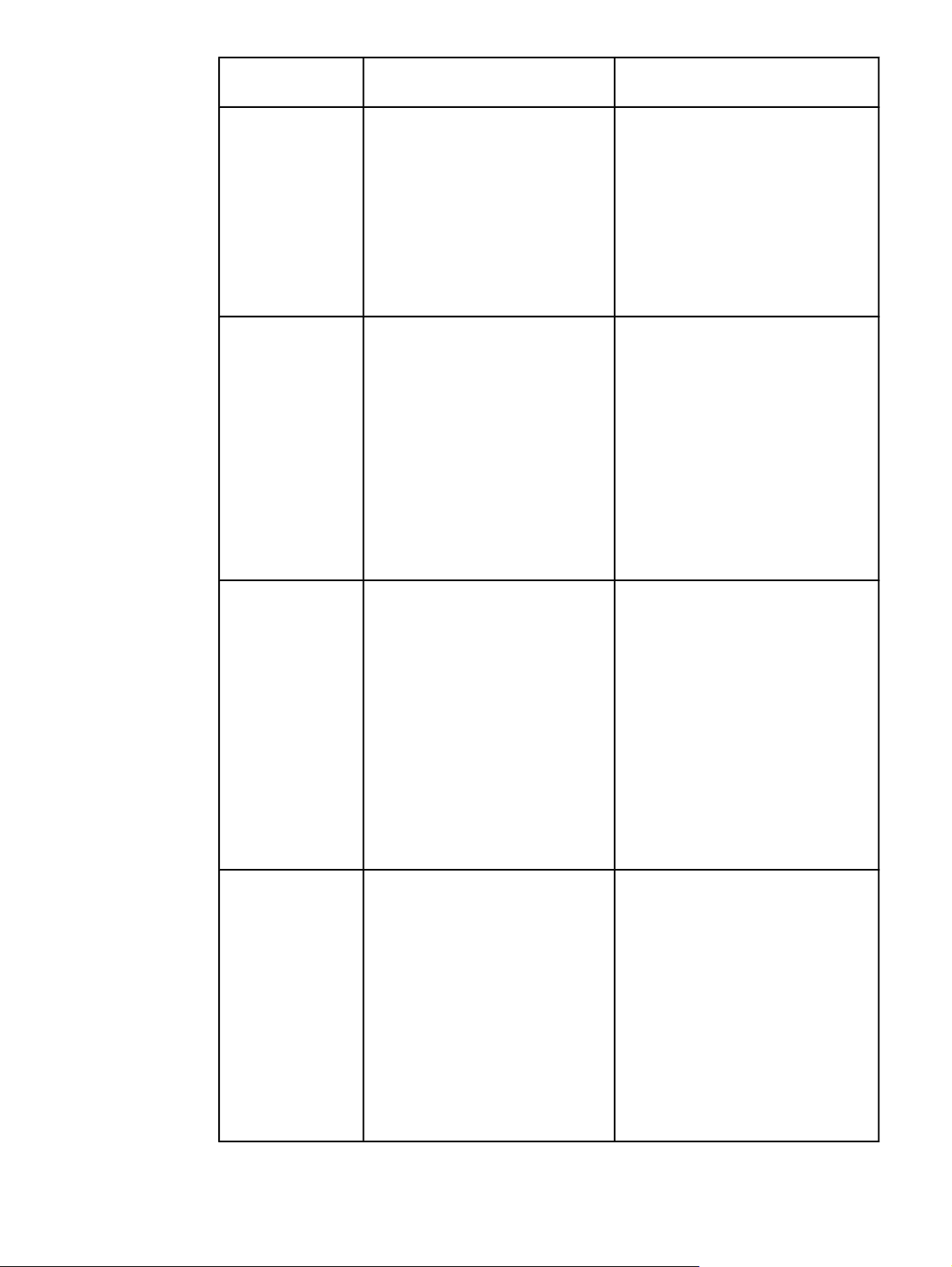
Recursos (continuação)
Impressora HP Color LaserJet
série 3550
Impressora HP Color LaserJet série
3700
Acessórios ● Alimentador de papel com
capacidade para 500 folhas
que suporta tamanhos de papel
carta e A4 (Bandeja 3).
Conectividade ● Interface de cabo do
Barramento serial Universal
(USB) 2.0 Hi-Speed.
● Servidor de impressão externo
HP Jetdirect en3700 padrão na
impressora HP Color LaserJet
3550n.
● Software HP Web Jetadmin.
● Alimentador de papel opcional
com capacidade para 500 folhas
(Bandeja 3), compatível com
tamanhos de papel carta e A4
padrão na impressora HP Color
LaserJet 3700dtn (Bandeja 3).
● Dual inline memory modules
(Módulos de memória in-line
duplos) (DIMM).
● DIMM flash opcional.
● Interface de cabo paralelo
bidirecional padrão (em
conformidade com a norma
IEEE-1284) para compatibilidade
retroativa.
● Interface de cabo USB.
● Placa de rede EIO opcional;
padrão nas impressoras HP Color
LaserJet 3700n, 3700dn e
3700dtn.
● Servidor da Web incorporado HP.
● Software HP Web Jetadmin.
Suprimentos ● A página de status de
suprimentos contém
informações sobre o nível do
toner, a contagem de páginas e
a estimativa de páginas
restantes.
● Cartucho que não precisa ser
agitado.
● Na instalação dos cartuchos, a
impressora verifica se são
originais HP.
● Recursos para pedidos de
suprimentos pela Internet
(utilizando o HP toolbox).
Acessibilidade ● O guia do usuário on-line que é
compatível com leitores de tela
de texto.
● Os cartuchos de impressão
podem ser instalados e
removidos utilizando apenas
uma mão.
● Todas as portas e tampas
podem ser abertas utilizando
apenas uma mão.
● A página de status de
suprimentos contém informações
sobre o nível do toner, a
contagem de páginas e a
estimativa de páginas restantes.
● Cartucho que não precisa ser
agitado.
● Na instalação dos cartuchos, a
impressora verifica se são
originais HP.
● Recursos para pedidos de
suprimentos pela Internet
(utilizando o servidor da Web
incorporado e o HP toolbox).
● O guia do usuário on-line que é
compatível com leitores de tela
de texto.
● Os cartuchos de impressão
podem ser instalados e
removidos utilizando apenas uma
mão.
● Todas as portas e tampas podem
ser abertas utilizando apenas
uma mão.
● A mídia pode ser carregada na
Bandeja 1 utilizando apenas
uma mão.
● A mídia pode ser carregada na
Bandeja 1 utilizando apenas uma
mão.
PTWW Recursos da impressora 9
Page 22
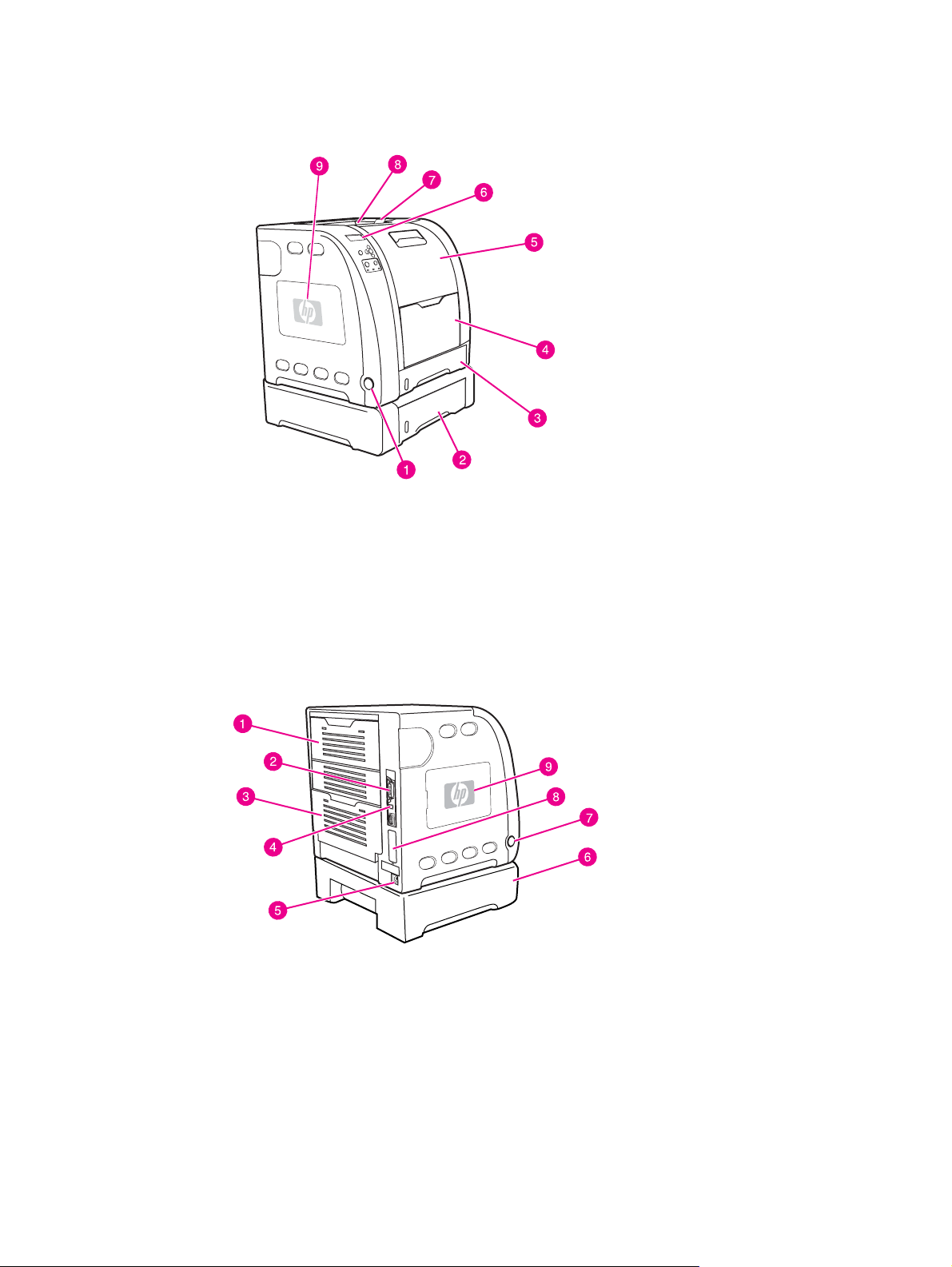
Visão geral do equipamento
As ilustrações a seguir identificam a localização e os nomes dos principais componentes
dessa impressora.
Vista frontal (mostrada com o alimentador para 500 folhas de papel)
1 chave liga/desliga
2 Bandeja 3 (opcional 500 folhas de papel padrão)
3 Bandeja 2 (250 folhas de papel padrão)
4 Bandeja 1
5 porta frontal
6 painel de controle da impressora
7 extensor do compartimento de saída, para uso com papel B5 (JIS), B5 (ISO) e 216 por 356 mm
8 compartimento de saída
9 porta de acesso DIMM (disponível na impressora HP Color LaserJet série 3700)
Vista traseira e lateral
1 porta traseira superior
2 conexão paralela (disponível na impressora HP Color LaserJet série 3700)
3 porta traseira inferior (compartimento de saída posterior)
4 conexão USB
5 conexão de alimentação
6 bandeja 3 (opcional)
7 chave liga/desliga
8 conexão EIO (disponível na impressora HP Color LaserJet série 3700)
9 porta de acesso DIMM (disponível na impressora HP Color LaserJet série 3700)
10 Capítulo 1 Informações essenciais sobre a impressora PTWW
Page 23
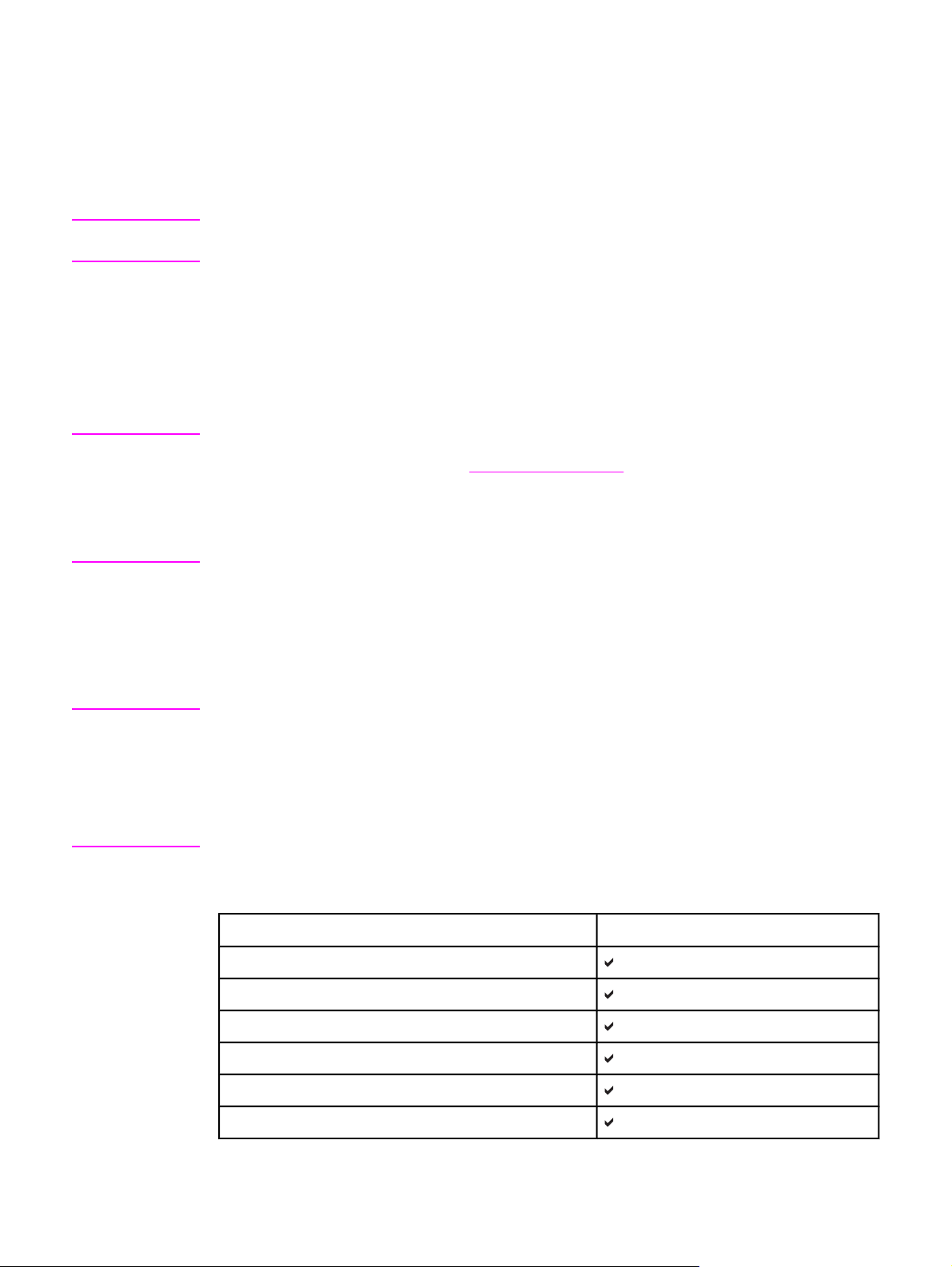
Software da impressora
Um CD-ROM contendo o software do sistema de impressão acompanha a impressora. Os
componentes do software e os drivers da impressora nesse CD-ROM ajudam a utilizar todo
o potencial da impressora. Consulte o guia de primeiros passos para obter as instruções de
instalação.
Nota
Nota
Para obter as últimas informações sobre os componentes de software do sistema de
impressão, consulte os arquivos LeiaMe no CD-ROM.
Esta seção resume o software incluído no CD-ROM. O sistema de impressão inclui o
software para usuários finais e administradores de rede que utilizam os seguintes ambientes
operacionais:
● Microsoft Windows 98, Me e NT 4.0
● Microsoft Windows 2000 e XP de 32 bits e XP de 64 bits
● Apple Mac OS versão 9.1 e posterior e Mac OS X versão 10.1 e posterior
Para obter uma lista dos ambientes de rede compatíveis com os componentes de software
do administrador de rede, consulte
Configuração de rede.
Para obter uma lista de drivers de impressora, software de impressora HP atualizado e
informações sobre suporte ao produto da impressora HP Color LaserJet série 3550, vá para
http://www.hp.com/support/clj3550. Para a impressora HP Color LaserJet série 3700, visite
o endereço http://www.hp.com/support/clj3700.
Drivers da impressora
Os drivers da impressora acessam recursos da impressora e permitem que o computador
se comunique com ela. Os drivers de impressora a seguir são fornecidos com a impressora
em um CD-ROM.
Nota
A HP Color LaserJet 3550 não inclui PCL e PostScript Page Description Languages
(Linguagem de descrição de página)(PDL). A HP Color LaserJet 3550 utiliza a PDL da
HP JetReady 4.1, que é uma linguagem de impressora baseada em host. A HP JetReady
4.1 utiliza a força combinada do computador e da impressora para processar a página
impressa em um ambiente do sistema Windows ou Macintosh. A HP JetReady 4.1 transfere
as páginas pré-processadas do computador host para a impressora e envia instruções à
impressora sobre como converter as páginas em dados imprimíveis.
Drivers para a impressora HP Color LaserJet série 3550
Sistema operacional
Windows 98, Me
Windows NT 4.0
Windows 2000
Windows XP (32 bits)
Windows XP (64 bits)
Windows Server 2003 (32 bits)
1
JetReady 4.1
PTWW Software da impressora 11
Page 24
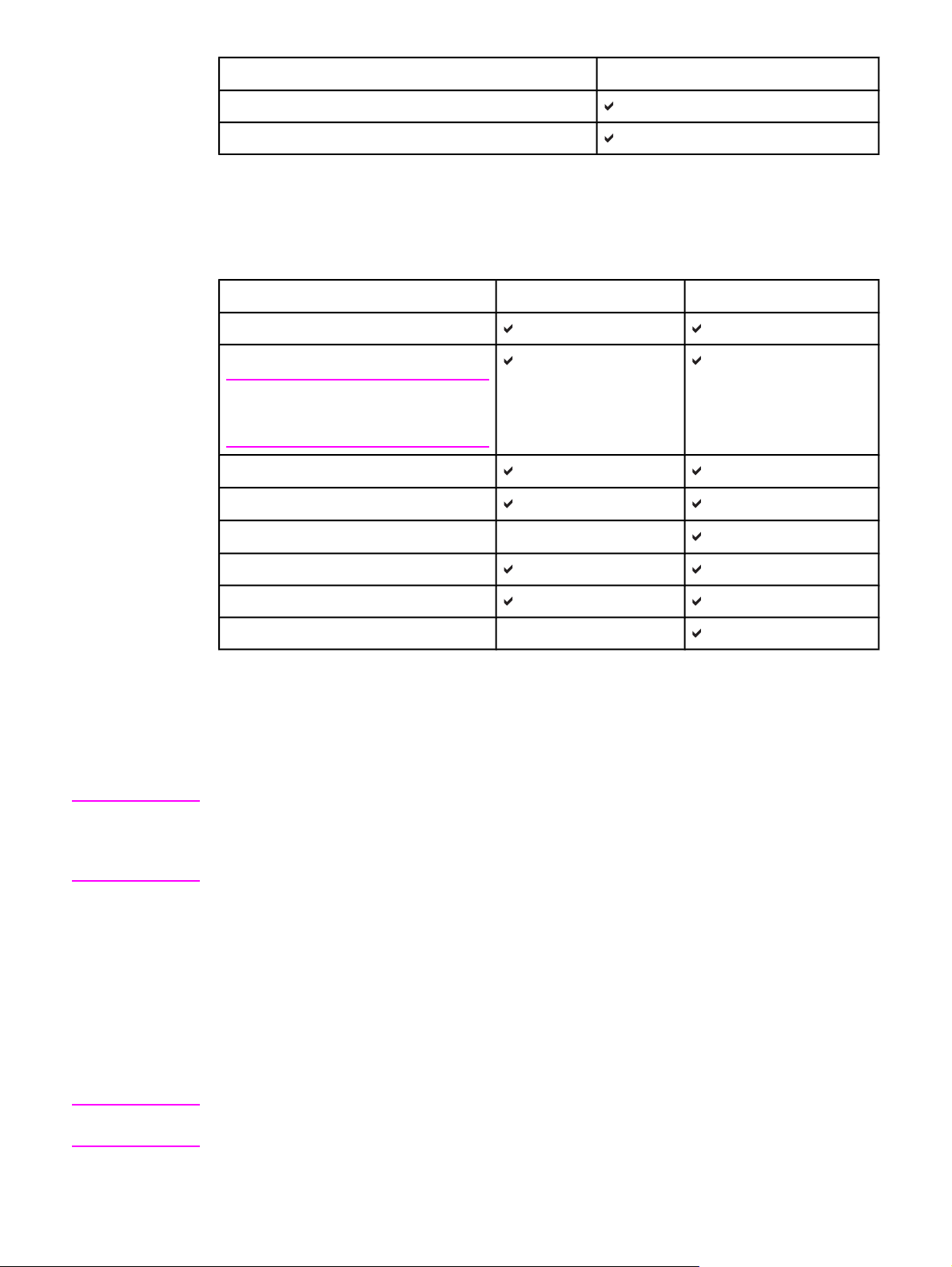
Drivers para a impressora HP Color LaserJet série 3550 (continuação)
Sistema operacional
Windows Server 2003 (64 bits)
Macintosh OS
1
Nem todos os recursos da impressora estão disponíveis a partir de todos os drivers ou
1
JetReady 4.1
sistemas operacionais. Consulte a Ajuda on-line no driver para verificar quais recursos
estão disponíveis.
Drivers para a impressora HP color LaserJet série 3700
Sistema operacional
Windows 98, Me
Windows NT 4.0
Nota
O Windows NT não oferece suporte a
USB.
Windows 2000
Windows XP (32 bits)
Windows XP (64 bits)2,
Windows Server 2003 (32 bits)
Windows Server 2003 (64 bits)
Macintosh OS
1
Nem todos os recursos da impressora estão disponíveis a partir de todos os drivers ou
1
2
2
3
PCL 6 Emulação PS
sistemas operacionais. Consulte a Ajuda on-line no driver para verificar quais recursos
estão disponíveis.
2
No Windows 2000 e Windows XP (32 e 64 bits), carregue o driver PCL 5 do endereço
http://www.hp.com/go/clj3700software.
3
No Windows XP (64 bits), carregue o driver PCL 6 do endereço http://www.hp.com/go/
clj3700software.
Nota
Se o sistema não verificar automaticamente os drivers mais recentes na Internet durante a
instalação do software, carregue-os para a impressora HP Color LaserJet série 3550 do
endereço http://www.hp.com/go/clj3550_software. Para a impressora HP Color LaserJet
série 3700, visite o endereço http://www.hp.com/go/clj3700_software.
Drivers adicionais
Os drivers a seguir não estão incluídos no CD-ROM, mas estão disponíveis no endereço
http://www.hp.com/go/clj3700software. Esses drivers são para a impressora HP Color
LaserJet série 3700 somente.
● Driver de impressora OS/2 PS e PCL
● Scripts do modelo UNIX
● Drivers Linux
Nota
12 Capítulo 1 Informações essenciais sobre a impressora PTWW
Os drivers OS/2 estão disponíveis na IBM e são comercializados com o OS/2. Eles não
estão disponíveis nos idiomas chinês tradicional, chinês simplificado, coreano e japonês.
Page 25
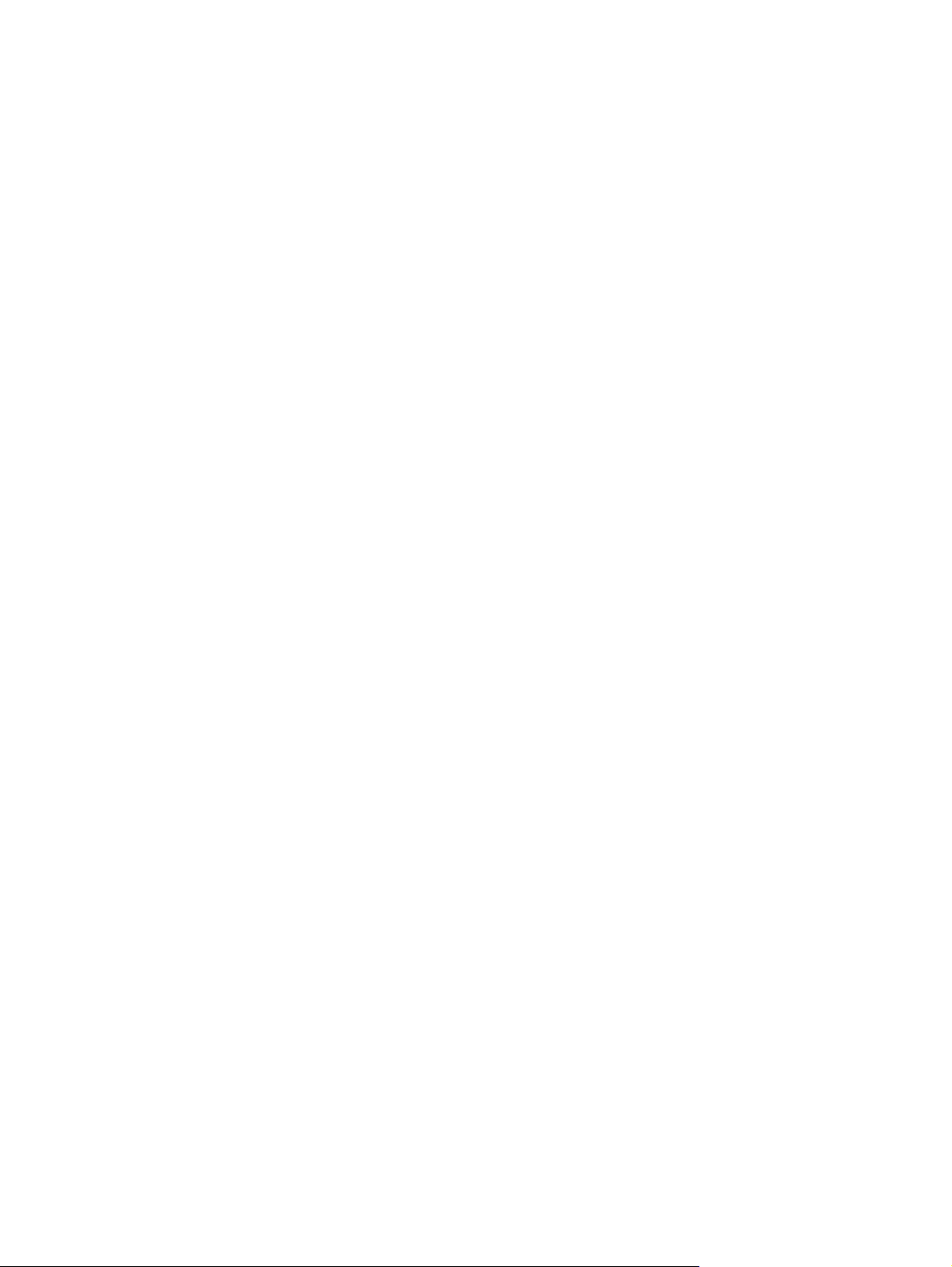
Software para redes
Para obter um resumo das soluções de software de instalação e configuração de rede HP
disponíveis, consulte o Guia do administrador do servidor de impressão HP Jetdirect. Esse
guia está incluso no CD que acompanha a impressora.
HP Web Jetadmin
O HP Web Jetadmin permite gerenciar impressoras conectadas ao HP Jetdirect dentro da
intranet, utilizando um navegador. O HP Web Jetadmin é uma ferramenta de gerenciamento
com base em um navegador e deve ser instalado somente no computador do administrador
de rede. Ele pode ser instalado e executado em diversos sistemas.
Para fazer download de uma versão atualizada do HP Web Jetadmin e para obter a lista
mais recente de sistemas host compatíveis, visite o Atendimento ao cliente HP on-line, no
site http://www.hp.com/go/webjetadmin.
Quando instalado em um servidor host, qualquer cliente pode acessar o HP Web Jetadmin
utilizando um navegador da Web suportado (como o Microsoft Internet Explorer 4.x ou o
Netscape Navigator 4.x ou posteriores), navegando para o host do HP Web Jetadmin.
O HP Web Jetadmin 6.5 e posteriores têm os seguintes recursos:
● interface do usuário direcionada para tarefas que fornece exibições configuráveis,
economizando para os gerenciadores de rede um tempo significativo;
● perfis do usuário personalizáveis, que permitem aos administradores de rede incluir
somente a função exibida ou utilizada;
● notificação instantânea por e-mail de falhas no hardware, suprimentos baixos e outros
problemas na impressora, que agora pode ser direcionada para várias pessoas;
● instalação e gerenciamento remotos de qualquer local, utilizando somente um
navegador da Web padrão;
● descobrimento avançado, que localiza periféricos na rede, para que o administrador da
rede não precise inserir manualmente cada impressora em um banco de dados;
● integração simples com pacotes de gerenciamento de empresas;
● localização rápida de periféricos, com base em parâmetros como endereço IP, recurso
de cores e nome do modelo;
● organização fácil de periféricos em grupos lógicos, com mapas virtuais do escritório
para facilitar a navegação.
Para obter as informações mais recentes sobre o HP Web Jetadmin, visite o endereço
http://www.hp.com/go/webjetadmin.
UNIX
O Instalador de impressora HP Jetdirect para UNIX é um utilitário de instalação de
impressora simples para redes HP-UX e Solaris. Ele está disponível para download no site
de Atendimento ao cliente HP on-line, http://www.hp.com/support/net_printing.
Linux
Para obter informações sobre suporte a Linux, visite o site http://www.hp.com/go/linux.
PTWW Software da impressora 13
Page 26
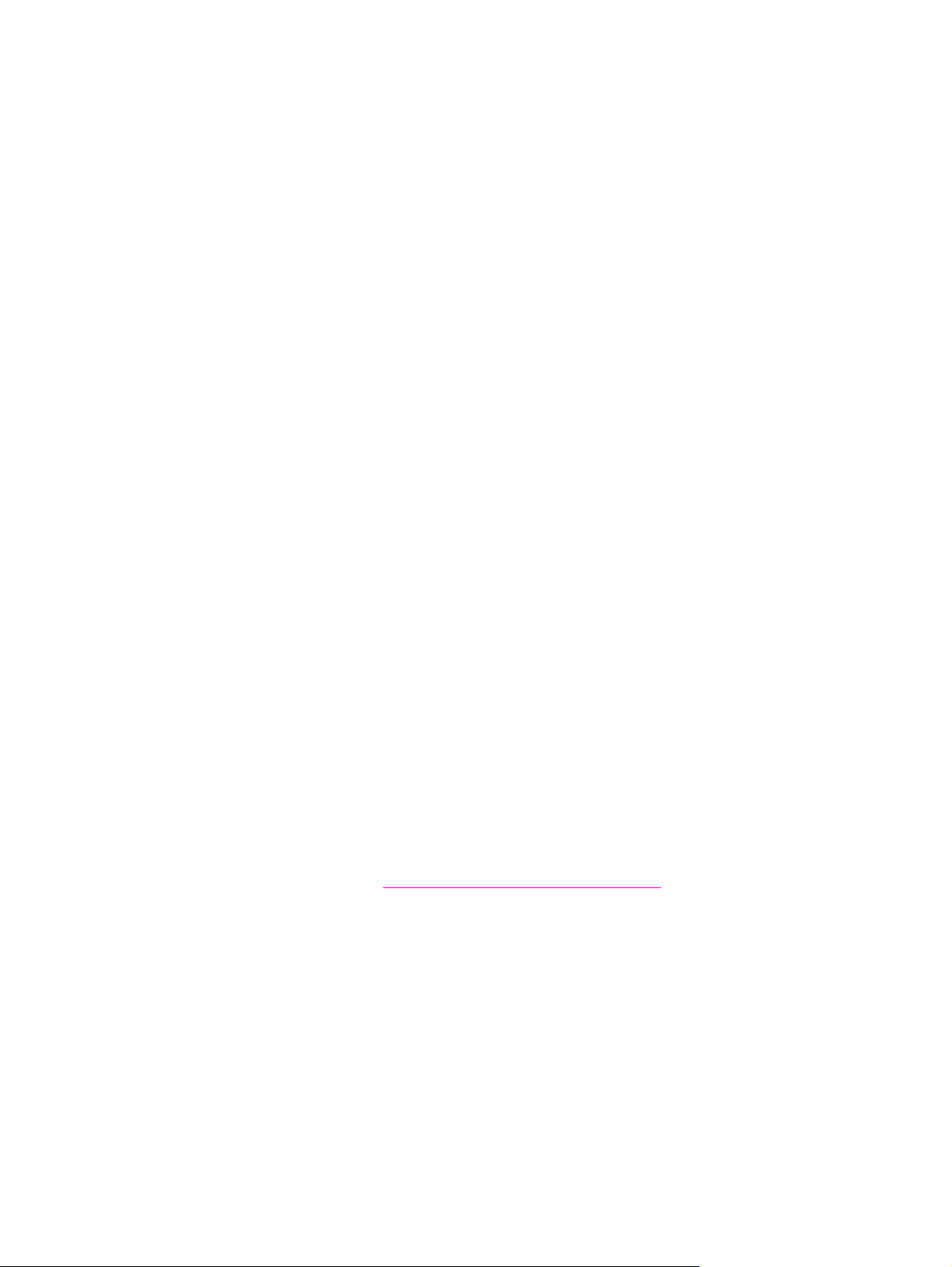
Utilitários
A impressora HP Color LaserJet série 3550 e a impressora HP Color LaserJet série 3700
estão equipadas com vários utilitários que facilitam a monitoração e o gerenciamento da
impressora em uma rede.
HP toolbox
O HP toolbox é um aplicativo que pode ser utilizado para executar as seguintes tarefas:
● verificar o status da impressora;
● definir as configurações da impressora;
● exibir informações para solução de problemas;
● exibir documentação on-line;
● impressão de páginas internas da impressora.
O HP toolbox pode ser visualizado quando a impressora está conectada diretamente ao
computador ou quando ela está conectada a uma rede. É necessário ter executado uma
instalação completa do software para utilizar o HP toolbox.
Servidor Web incorporado (disponível para a impressora HP Color
LaserJet série 3700)
Essa impressora está equipada com um servidor da Web incorporado, que permite o
acesso a informações sobre atividades da impressora e da rede. Um servidor da Web
fornece um ambiente no qual podem ser executados programas da Web da mesma forma
que um sistema operacional, como o Windows, fornece um ambiente para execução de
programas no PC. A saída desses programas pode ser então exibida por um navegador da
Web, como o Microsoft Internet Explorer ou o Netscape Navigator.
Um servidor Web “incorporado” reside em um dispositivo de hardware (como uma
impressora) ou em um firmware, ao contrário de um software que é carregado em um
servidor de rede.
A vantagem de um servidor da Web incorporado é que ele fornece uma interface para a
impressora que pode ser acessada por qualquer um que tenha um PC conectado à rede e
um navegador da Web padrão. Não há nenhum software especial para instalação ou
configuração, mas é necessário ter um navegador da Web suportado, instalado em seu
computador. Para acessar o servidor Web incorporado, digite o endereço IP da impressora
na linha de endereço do navegador. (Para encontrar o endereço IP, imprima uma página de
configuração. Para obter mais informações sobre como imprimir uma página de
configuração, consulte
Recursos
O servidor da Web incorporado da HP permite exibir o status da impressora e da placa de
rede e gerenciar funções a partir do PC. Com o servidor da Web incorporado da HP, é
possível executar as seguintes ações:
Páginas de informações da impressora).
● exibir informações de status da impressora;
● determinar a vida útil restante de todos os suprimentos e encomendar novos;
● exibir e alterar as configurações das bandejas;
● visualizar e alterar a configuração do menu do painel de controle da impressora;
14 Capítulo 1 Informações essenciais sobre a impressora PTWW
Page 27
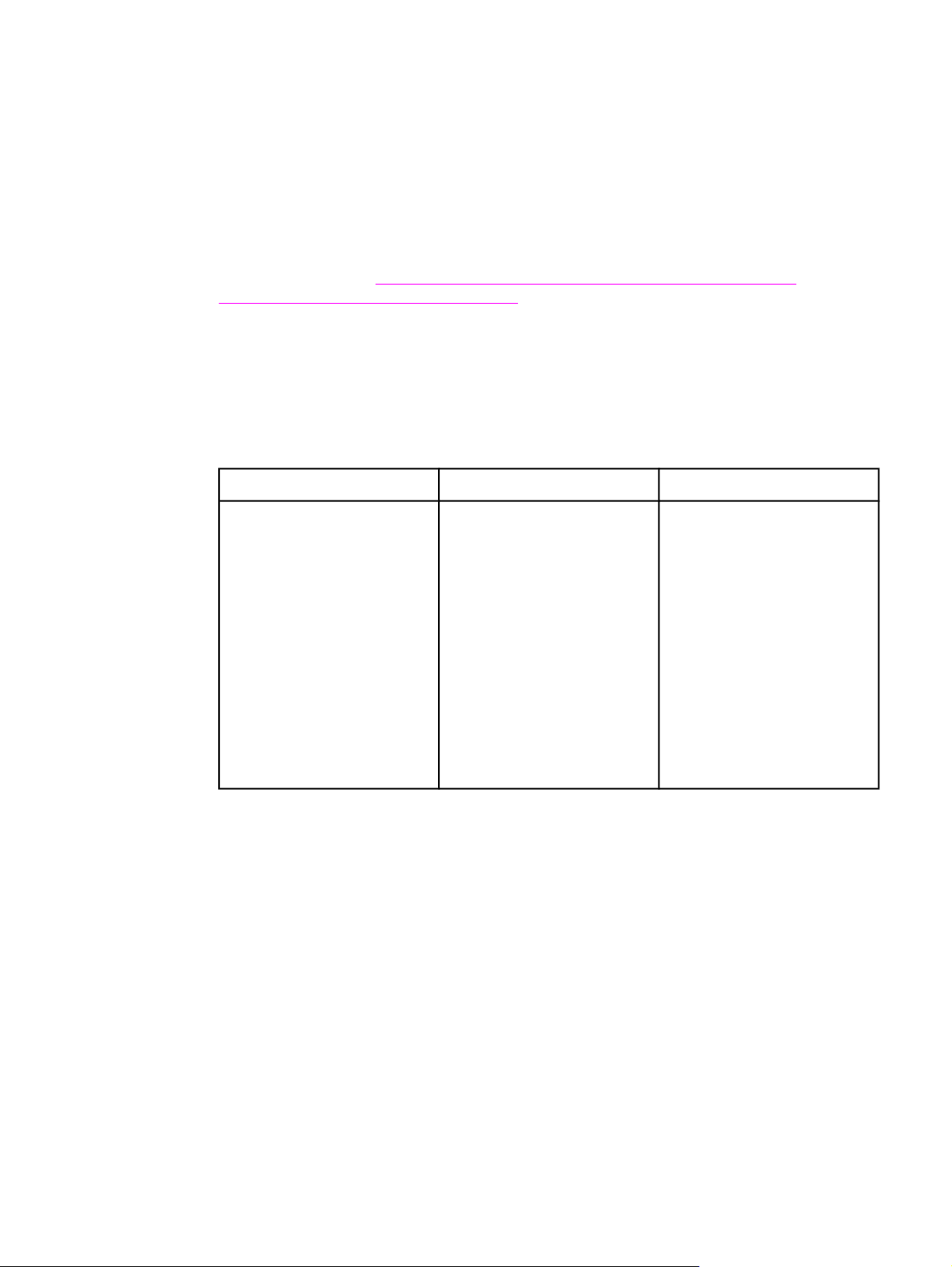
● visualizar e imprimir páginas internas;
● receber notificação de eventos de suprimentos e da impressora;
● adicionar ou personalizar links a outros sites da Web;
● selecionar em que idioma as páginas do servidor da Web incorporado serão exibidas;
● exibir e alterar a configuração de rede;
● exibir o conteúdo de suporte específico da impressora e específico para o estado atual
da impressora.
Para obter uma explicação completa dos recursos e da funcionalidade do servidor da Web
incorporado, consulte
Utilização do servidor da Web incorporado (somente para a
impressora HP Color LaserJet série 3700).
Outros componentes e utilitários
Existem diversos softwares aplicativos para usuários dos sistemas operacionais Windows e
Macintosh e também para administradores de rede. Esses programas foram resumidos
abaixo.
Windows Macintosh OS
● Instalador de software –
automatiza a instalação do
sistema de impressão.
● Registro on-line na Web.
● HP toolbox – um aplicativo
na Web para verificação
do status e das
configurações da
impressora para usuários
do Windows 98, 2000, Me
e XP.
● Arquivos PostScript Printer
Description (Descrição de
impressora PostScript)
(PPDs) – para utilizar com
os drivers Apple PostScript
fornecidos com o Mac OS.
● HP toolbox – uma
aplicativo na Web para
verificar o status e a
configuração da
impressora para usuários
do Mac OS X, v10.1 e
v10.2.
Administrador de rede
● HP Web Jetadmin – uma
ferramenta de
gerenciamento de sistema
com base no navegador.
Visite o endereço
http://www.hp.com/go/
webjetadmin para obter o
software HP Web
Jetadmin mais recente.
● Instalador de impressora
HP Jetdirect para UNIX –
disponível para download
no endereço
http://www.hp.com/support/
net_printing.
PTWW Software da impressora 15
Page 28
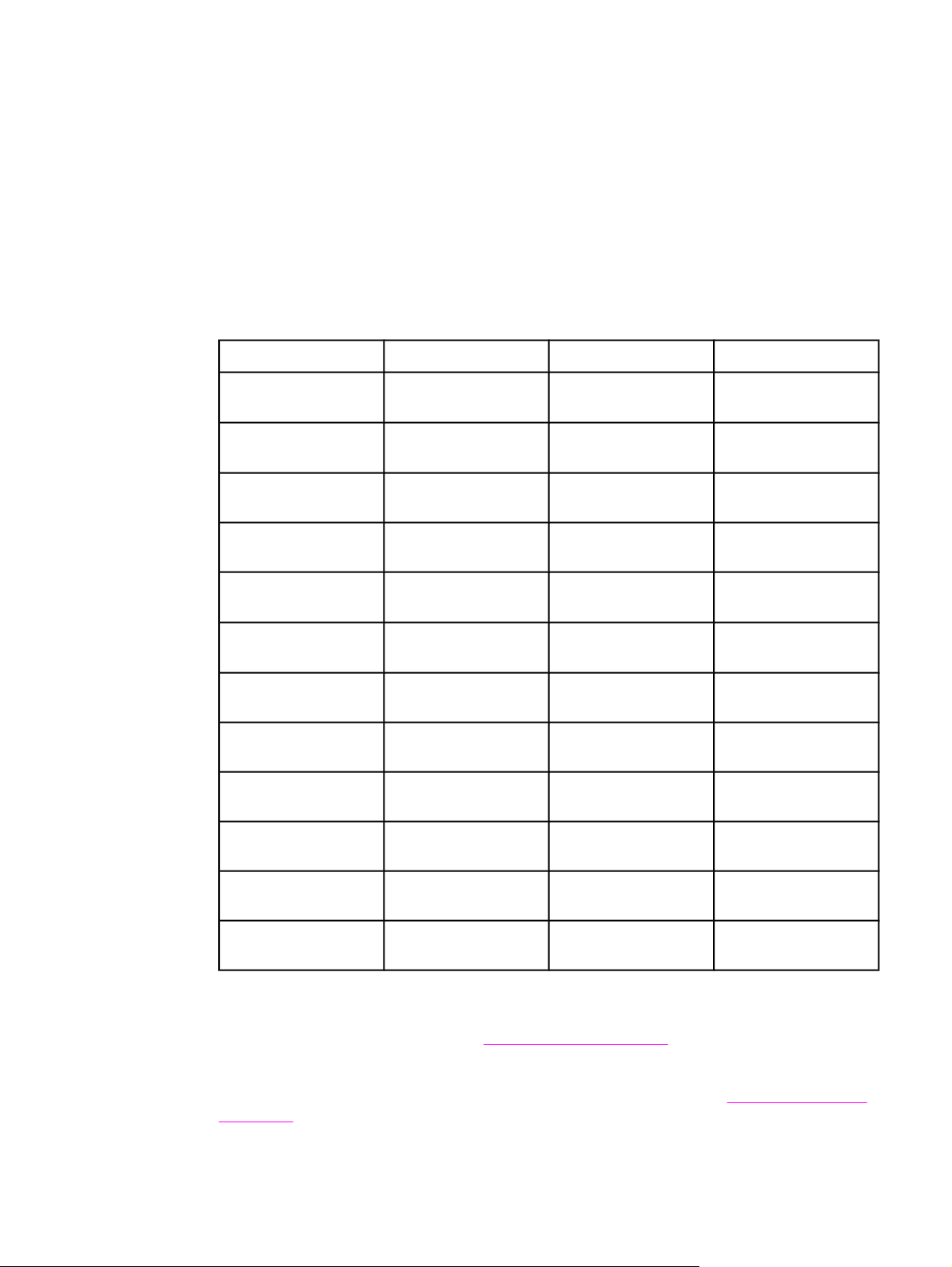
Especificações de mídia de impressão
Para obter os melhores resultados, use papel convencional para fotocópia de 75 g/m2 a 90
2
g/m
. Verifique se o papel é de boa qualidade e se não apresenta cortes, arranhões na
superfície, manchas, partículas soltas, poeira, enrugamento, ondulações ou dobras nas
margens.
Tamanhos e gramaturas de papel aceitos
Tamanhos de papel para a Bandeja 1
1
Bandeja 1 Dimensões Peso ou espessura Capacidade
Tamanho mínimo de
papel
Tamanho máximo de
papel
Papel brilhante
tamanho mínimo
Papel brilhante
tamanho máximo
Transparências
tamanho mínimo
2
Transparências
tamanho máximo
2
Envelopes tamanho
76 por 127 mm
216 por 356 mm
76 por 127 mm
216 por 356 mm
60 para 163 g/m
60 para 163 g/m
75 para 120 g/m
75 para 120 g/m
76 por 127 mm 0,12 para 0,13 mm
thick
216 por 356 mm 0,12 para 0,13 mm
thick
76 por 127 mm
60 para 90 g/m
2
2
2
100 folhas
(75 g/m
2
100 folhas
(75 g/m
2
Altura máxima da
pilha: 12 mm
2
Altura máxima da
pilha: 12 mm
50 folhas
50 folhas
2
10 envelopes
mínimo
Envelopes tamanho
216 por 356 mm
60 para 90 g/m
2
10 envelopes
máximo
)
)
Etiqueta tamanho
76 por 127 mm
75 para 163 g/m
2
50 folhas
mínimo
Etiqueta tamanho
216 por 356 mm
75 para 163 g/m
2
50 folhas
máximo
Cartão tamanho
76 por 127 mm
135 para 166 g/m
2
40 folhas
mínimo
Cartão tamanho
216 por 356 mm
135 para 166 g/m
2
40 folhas
máximo
1
A impressora suporta uma grande variedade de tamanhos-padrão e personalizados de
mídia de impressão. A capacidade pode variar dependendo do peso e da espessura da
mídia e de condições ambientais. Uniformidade – 100 a 250 (Sheffield). Para obter mais
informações sobre pedidos, consulte
2
Use somente transparências desenvolvidas para impressoras HP Color LaserJet. Esta
Suprimentos e acessórios.
impressora pode detectar transparências que não foram desenvolvidas para uso com
impressoras HP Color LaserJet. Para obter mais informações, consulte
Menu Qualidade de
impressão.
16 Capítulo 1 Informações essenciais sobre a impressora PTWW
Page 29
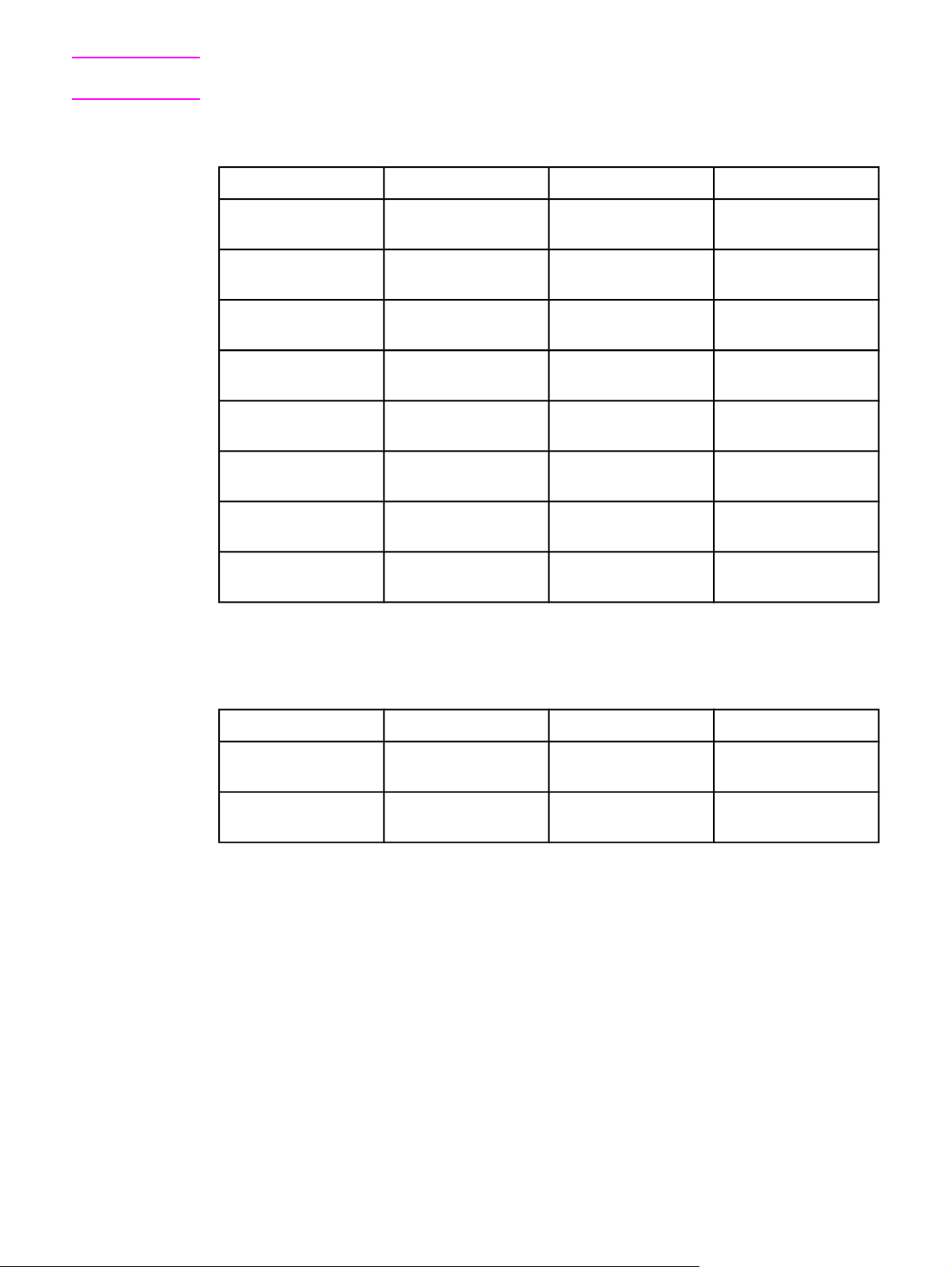
Nota
A tabela a seguir relaciona os tamanhos-padrão de papel que a impressora suporta na
Bandeja 2.
Tamanhos de papel para a Bandeja 2
1
Bandeja 2 Dimensões Peso ou espessura Capacidade
Carta 216 por 279 mm
Legal 216 por 356 mm
Executivo 184 por 267 mm
Executivo (JIS) 216 por 330 mm
A4 210 por 297 mm
A5 148 por 210 mm
B5 (JIS) 182 por 257 mm
B5 (ISO) 176 por 250 mm
1
A capacidade pode variar dependendo da gramatura e da espessura da mídia e das
60 para 105 g/m
60 para 105 g/m
60 para 105 g/m
60 para 105 g/m
60 para 105 g/m
60 para 105 g/m
60 para 105 g/m
60 para 105 g/m
2
2
2
2
2
2
2
2
250 folhas
(75 g/m
2
250 folhas
(75 g/m
2
250 folhas
(75 g/m
2
250 folhas
(75 g/m
2
250 folhas
(75 g/m
2
250 folhas
(75 g/m
2
250 folhas
(75 g/m
2
250 folhas
(75 g/m
2
)
)
)
)
)
)
)
)
condições ambientais.
Tamanhos de papel para a Bandeja 3
1
Bandeja 3 Dimensões Peso ou espessura Capacidade
Carta 215 por 279 mm
A4 210 por 296 mm
1
A capacidade pode variar dependendo da gramatura e da espessura da mídia e das
60 para 105 g/m
60 para 105 g/m
2
2
500 folhas
(75 g/m
2
500 folhas
(75 g/m
2
)
)
condições ambientais.
PTWW Especificações de mídia de impressão 17
Page 30
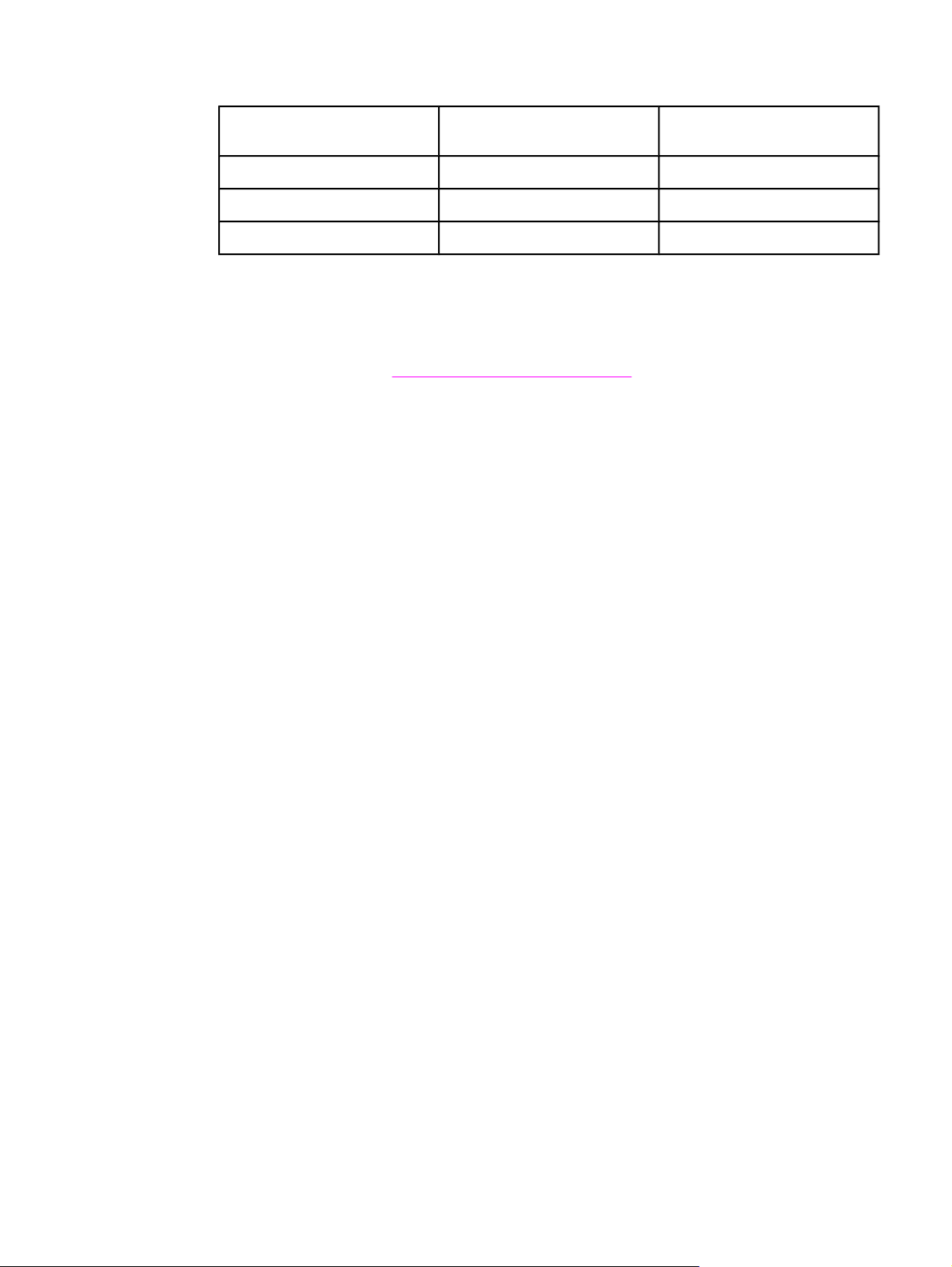
Impressão automática frente e verso (disponível em alguns modelos da impressora
HP LaserJet série 3700)
1
Impressão frente e verso
Dimensões Peso ou espessura
automática
Carta 216 por 279 mm
Legal 216 por 356 mm
A4 210 por 297 mm
1
A impressora imprime automaticamente em gramaturas de papel de até 163 gm2.
60 para 105 g/m
60 para 105 g/m
60 para 105 g/m
2
2
2
Contudo, a impressão frente e verso automática em gramaturas acima do valor máximo
indicado nessa tabela pode produzir resultados inesperados.
Impressão frente e verso manual. Todos os tamanhos e tipos de papel suportados
relacionados para impressão a partir da Bandeja 1 podem ser impressos em dúplex
manualmente. Consulte
Impressão frente e verso (dúplex) para obter mais informações.
18 Capítulo 1 Informações essenciais sobre a impressora PTWW
Page 31

Painel de controle
Este capítulo contém informações sobre o painel de controle da impressora, que permite
controlar suas funções e comunica as informações sobre a impressora e os trabalhos de
impressão. Os seguintes tópicos são abordados:
●
Visão geral do painel de controle
●
Menus do painel de controle
●
Hierarquia de menus
●
Menu Informações
●
Menu Manuseio de papel
●
Menu Configurar dispositivo
●
Menu Diagnósticos
●
Alteração de definições de configuração do painel de controle da impressora
●
Utilização do painel de controle da impressora em ambientes compartilhados
PTWW 19
Page 32

Visão geral do painel de controle
O painel de controle permite controlar as funções da impressora e fornece informações
sobre a impressora e os trabalhos de impressão. Seu visor fornece informações gráficas
sobre o status da impressora e dos suprimentos, facilitando a identificação e a correção de
problemas.
Botões e luzes indicadoras do painel de controle
1
botão Ajuda (
2 botão seta para trás (
3 luz pronta
4 botão menu
5 luz de dados
6 luz de atenção
7 botão parar
8 botão seta para baixo (
9 botão selecionar (
10 botão seta para cima (
11 indicador do nível do cartucho de impressão
12 visor
)
)
)
)
)
A impressora comunica-se por meio do visor e das luzes na parte inferior do painel de
controle. As luzes Pronta, Dados e Atenção fornecem informações rápidas sobre o estado
da impressora e alertam sobre problemas na impressão. O visor mostra informações de
status mais completas, além de menus, informações de ajuda e mensagens de erro.
Botões do painel de controle
Utilize os botões do painel de controle para executar funções da impressora, assim como
para navegar e responder aos menus e às mensagens no visor.
Nome do botão Função
Selecionar Faz seleções, retoma a impressão depois de
erros continuáveis e é utilizado para ignorar um
cartucho de impressão não HP.
20 Capítulo 2 Painel de controle PTWW
Page 33

Nome do botão Função
Seta para cima
Seta para baixo
Seta para trás Navega para trás em menus aninhados.
Menu Entra e sai de menus.
Parar Interrompe o trabalho de impressão em
Ajuda
Navegam pelos menus e pelo texto e aumentam
ou reduzem os valores dos itens numéricos no
visor.
andamento, apresenta uma opção para
continuar ou cancelar o trabalho de impressão
atual, limpa o papel da impressora e limpa todos
os erros continuáveis associados com o trabalho
interrompido.
Fornece informações detalhadas sobre
mensagens ou menus da impressora.
Luzes indicadoras do painel de controle
Luz indicadora Ligada Desligada Intermitente
Pronta
(verde)
A impressora está online (em condições de
aceitar e processar
dados).
A impressora está offline (em pausa) ou
desligada.
A impressora está
tentando interromper a
impressão e passar ao
estado off-line.
Normalmente, isso é
devido a uma
solicitação de usuário
para pausar o trabalho
atual.
Dados
(verde)
Atenção
(âmbar)
Dados processados
estão presentes na
impressora, mas mais
dados são
necessários para
concluir o trabalho ou
o trabalho está
pausado ou
aguardando que os
erros sejam eliminados.
Ocorreu um erro
crítico. A impressora
necessita de atenção.
A impressora não está
processando nem
recebendo dados.
Não há nenhuma
condição que
necessite de atenção.
A impressora está
processando e
recebendo dados.
Ocorreu um erro. A
impressora necessita
de atenção.
Visor
O visor da impressora fornece informações completas e oportunas sobre a impressora e os
trabalhos de impressão. Os gráficos ilustram os níveis de suprimentos. Os menus permitem
acesso a funções da impressora e a informações detalhadas.
PTWW Visão geral do painel de controle 21
Page 34

A tela superior do visor tem duas áreas: mensagem/prompt e medidor de suprimentos.
Visor da impressora
1 área de mensagem/prompt
2 medidor de suprimentos
3 cores dos cartuchos de tinta, da esquerda para a direita: preto, ciano, magenta e amarelo
As áreas de mensagens e de prompts do visor avisam sobre o estado da impressora e
indicam o que fazer.
O medidor de suprimentos mostra os níveis de consumo dos cartuchos de tinta (preto,
ciano, magenta e amarelo). Se o cartucho instalado não for da HP, poderá aparecer um
em vez do nível de consumo. O medidor de suprimentos aparece sempre que a impressora
mostra o estado Pronta e sempre que mostra uma mensagem de advertência ou de erro a
respeito de um cartucho.
,
Acesso ao painel de controle a partir de um computador
Também é possível acessar o painel de controle da impressora a partir de um computador,
utilizando o HP toolbox ou a página Configurações do servidor da Web incorporado.
O computador mostra informações semelhantes àquelas do painel de controle. A partir do
computador, é possível executar funções do painel de controle, como verificar o status de
suprimentos, exibir mensagens ou alterar a configuração das bandejas. Para obter mais
informações, consulte
Web incorporado (somente para a impressora HP Color LaserJet série 3700).
Utilização da caixa de ferramentas HP ou Utilização do servidor da
22 Capítulo 2 Painel de controle PTWW
Page 35

Menus do painel de controle
É possível executar a maior parte das tarefas rotineiras de impressão a partir do
computador, através do driver de impressora ou do software aplicativo. Essa é a maneira
mais conveniente de controlar a impressora. Qualquer alteração feita utilizando o
computador substituirá as configurações do painel de controle da impressora. Consulte os
arquivos da Ajuda associados ao software ou, para obter mais informações sobre como
acessar o driver da impressora, consulte
É possível executar controlar a impressora, alterando suas configurações no painel de
controle. Utilize o painel de controle para acessar os recursos da impressora aos quais o
driver da impressora ou o software aplicativo não oferecem suporte. Utilize o painel de
controle para configurar o tamanho e o tipo do papel nas bandejas.
Introdução básica
Utilize as seguintes informações para navegar pelos menus do painel de controle.
Nome do botão Função
Selecionar Faz seleções e retoma a impressão após erros
Software da impressora.
continuáveis.
Seta para cima
Seta para baixo
Seta para trás Navega para trás em menus aninhados.
Menu Entra e sai de menus.
Pronta A menos que uma tecla seja pressionada dentro
Símbolo de cadeado
Navegam pelos menus e pelo texto e aumentam
ou reduzem os valores dos itens numéricos no
visor. Mantenha as setas pressionadas para
rolar mais rápido.
de 60 segundos, a impressora voltará ao estado
Pronta.
O administrador de rede bloqueou o menu.
PTWW Menus do painel de controle 23
Page 36

Hierarquia de menus
As tabelas a seguir indicam as hierarquias de cada menu.
Para acessar os menus
1. Pressione M
2. Pressione
3. Pressione
4. Pressione
5. Pressione M
6.
Pressione
MENUS Informações
ENU
uma vez para acessar MENUS.
ou para navegar pelas listagens.
para selecionar a opção apropriada.
para retornar ao nível anterior.
ENU
para sair dos MENUS.
para ver informações adicionais sobre um menu.
MANUSEIO DE PAPEL
Configurar dispositivo
DIAGNÓSTICOS
SERVIÇO
Menu Informações
Consulte Menu Informações para obter mais informações.
Informações IMPRIMIR MAPA DE MENU
IMPRIMIR CONFIGURAÇÃO
IMPRIMIR PÁGINA STATUS SUPRIM.
STATUS DAS PEÇAS
IMPRIMIR PÁG. DE USO DA IMPRESSORA
(disponível para a impressora HP Color LaserJet
série 3700)
IMPRIMIR DEMO
IMPRIMIR DIR. DE ARQUIVOS (disponível para
a impressora HP Color LaserJet série 3700)
IMPRIMIR LISTA DE FONTES PCL (disponível
para a impressora HP Color LaserJet série 3700)
IMPRIMIR LISTA DE FONTES PS (disponível
para a impressora HP Color LaserJet série 3700)
Menu Manuseio de papel
Consulte Menu Manuseio de papel para obter mais informações.
24 Capítulo 2 Painel de controle PTWW
Page 37

MANUSEIO DE PAPEL TAMANHO BANDEJA 1
TIPO DA BANDEJA 1
TAMANHO BANDEJA 2
TIPO DA BANDEJA 2
TAMANHO BANDEJA 3
TIPO DA BANDEJA 3
Menu Configurar dispositivo
Consulte Menu Configurar dispositivo e Alteração de definições de configuração do painel
de controle da impressora para obter mais informações.
Configurar dispositivo IMPRIMIR CÓPIAS
Tamanho de papel padrão:
TAMANHO DO PAPEL
PERSON. PADRÃO
DÚPLEX (disponível para os
modelos das impressoras
HP Color LaserJet 3700dn e
3700dtn)
ENCADERNAÇÃO DUPLEX
(disponível para os modelos
das impressoras HP Color
LaserJet 3700dn e 3700dtn)
ANULAR A4/CARTA
ALIMENTAÇÃO MANUAL
FONTE COURIER (disponível
para a impressora HP Color
LaserJet série 3700)
LARGURA A4 (disponível para
a impressora HP Color
LaserJet série 3700)
Erros de impressão de PS:
(disponível para a impressora
HP Color LaserJet série 3700)
PCL
PTWW Hierarquia de menus 25
Page 38

QUALIDADE DE IMPRESSÃO AJUSTE DE COR
CONF. REGISTRO
MODOS DO FUSOR
MODO DETEC. AUTOM.
TRANSPARÊNCIA PARA
JATO DE TINTA
OTIMIZAR
CALIBRAR AGORA
CRIAR PÁGINA DE LIMPEZA
PROCESSAR PÁGINA DE
LIMPEZA
CONFIGURAÇÕES DO
SISTEMA
MOSTRAR END. (disponível
para a impressora HP Color
LaserJet série 3700)
VELOC./CUSTO IDEAL
COMPORTAMENTO DA
BANDEJA
TEMPO DE ECONOMIA DE
ENERGIA
EXIBIR BRILHO
LINGUAGEM (disponível para
a impressora HP Color
LaserJet série 3700)
AVISOS ELIMINÁVEIS
(disponível para a impressora
HP Color LaserJet série 3700)
CONTINUAR
AUTOMATICAMENTE
SUPRIMENTOS BAIXO
Recup. de atolamentos:
ram_disk (disponível para a
impressora HP Color LaserJet
série 3700)
Idioma
E/S TEMPO DE ESPERA E/S
BUFFER DA PÁGINA
ENTRADA PARALELA
(disponível para a impressora
HP Color LaserJet série 3700)
EIO X (disponível para a
impressora HP Color LaserJet
série 3700)
26 Capítulo 2 Painel de controle PTWW
Page 39

REDEFINIÇÃO RESTAURAR CONFIG. DE
FÁBRICA
ECONOMIA DE ENERGIA
REINICIAR SUPRIMENTOS
Menu Diagnósticos
Consulte Menu Diagnósticos para obter mais informações.
DIAGNÓSTICOS IMPRIMIR LOG DE EVENTOS
EXIBIR LOG DE EVENTOS
SOLUÇÃO DE PROBLEMAS QI
DESATIVAR VERIF. DE CARTUCHO
SENSORES DE PASSAGEM DE PAPEL
TESTE DE CAMINHO DO PAPEL
TESTE DO SENSOR MANUAL
TESTE DE COMPONENTE
IMPRIMIR/ PARAR TESTE
PTWW Hierarquia de menus 27
Page 40

Menu Informações
Utilize o menu Informações para acessar e imprimir informações específicas da impressora.
Item de menu Descrição
IMPRIMIR MAPA DE MENU Imprime o mapa de menus do painel de
IMPRIMIR CONFIGURAÇÃO Imprime a página de configuração da impressora.
IMPRIMIR PÁGINA STATUS SUPRIM. Imprime a estimativa de vida útil restante dos
STATUS DAS PEÇAS Exibe o status dos suprimentos em uma lista
IMPRIMIR PÁG. DE USO DA IMPRESSORA Imprime uma contagem de todos os tamanhos
controle, que mostra o layout e as configurações
atuais dos itens de menu do painel de controle.
Consulte
suprimentos, fornece relatórios de estatísticas
do número total de páginas e trabalhos
processados, data de fabricação do cartucho de
impressão, número de série, contagens de
páginas e informações sobre manutenção.
deslocável.
de mídia usados pela impressora, indicando se
eram em 1 lado (símplex), nos dois lados
(dúplex), monocromáticos (preto e branco) ou
em cores e fornece uma contagem de páginas.
Páginas de informações da impressora.
Disponível para a impressora HP Color LaserJet
série 3700.
IMPRIMIR DEMO Imprime uma página de demonstração.
IMPRIMIR DIR. DE ARQUIVOS Imprime o nome e o diretório dos arquivos
armazenados na impressora.
Disponível para a impressora HP Color LaserJet
série 3700.
IMPRIMIR LISTA DE FONTES PCL Imprime as fontes PCL disponíveis.
Disponível para a impressora HP Color LaserJet
série 3700.
IMPRIMIR LISTA DE FONTES PS Imprime as fontes PS (emulação de PostScript)
disponíveis.
Disponível para a impressora HP Color LaserJet
série 3700.
28 Capítulo 2 Painel de controle PTWW
Page 41

Menu Manuseio de papel
O menu Manuseio de papel permite configurar as bandejas de acordo com o tamanho e o
tipo. É importante configurar as bandejas corretamente com esse menu antes de imprimir
pela primeira vez.
Nota
Se você já tiver utilizado outras impressoras HP LaserJet, provavelmente estará
acostumado a configurar a Bandeja 1 para o primeiro modo ou para o modo cassete. Para
imitar as configurações do primeiro modo, configure a Bandeja 1 com tamanho =
QUALQUER TAMANHO e tipo = QUALQUER TIPO. Para imitar as configurações do modo
cassete, defina o tamanho ou o tipo da Bandeja 1 com um valor diferente de QUALQUER
TAMANHO ou QUALQUER TIPO.
Item de menu
TAMANHO BANDEJA 1 Aparece uma lista dos
TIPO DA BANDEJA 1 Aparece uma lista dos tipos
Valor Descrição
Permite configurar o tamanho
tamanhos disponíveis.
disponíveis.
do papel para a Bandeja 1. O
padrão é QUALQUER
TAMANHO. Consulte
Tamanhos e gramaturas de
papel aceitos para obter uma
lista completa dos tamanhos
disponíveis.
Permite configurar o tipo de
papel para a Bandeja 1. O
padrão é QUALQUER TIPO.
Consulte
gramaturas de papel aceitos
para obter uma lista completa
dos tipos disponíveis.
Tamanhos e
TAMANHO BANDEJA 2
TAMANHO BANDEJA 3
TIPO DA BANDEJA 2
TIPO DA BANDEJA 3
Aparece uma lista dos
tamanhos disponíveis.
Aparece uma lista dos tipos
disponíveis.
Permite configurar o tamanho
do papel para a Bandeja 2 ou
3. O tamanho-padrão é Carta
ou A4, dependendo do país/
região. Consulte
gramaturas de papel aceitos
para obter uma lista completa
dos tamanhos disponíveis.
Permite configurar o tipo de
papel para as Bandejas 2 ou 3.
O padrão é COMUM. Consulte
Tamanhos e gramaturas de
papel aceitos para obter uma
lista completa dos tipos
disponíveis.
Tamanhos e
PTWW Menu Manuseio de papel 29
Page 42

Menu Configurar dispositivo
O menu Configurar dispositivo permite alterar ou redefinir as configurações padrão de
impressão, ajustar a qualidade de impressão e alterar a configuração do sistema e as
opções de E/S.
Menu Impressão
Estas definições afetam somente os trabalhos que não tenham propriedades identificadas.
A maior parte dos trabalhos identifica todas as propriedades e substitui os valores definidos
nesse menu. Esse menu também pode ser utilizado para definir o tamanho e o tipo padrão
de papel.
Item de menu Valores Descrição
CÓPIAS 1–32.000 Permite definir o número
padrão de cópias. O número
de cópias padrão é 1.
Tamanho de papel padrão: Aparece uma lista dos
tamanhos disponíveis.
TAMANHO DO PAPEL
PERSON. PADRÃO
DÚPLEX DESATIVADO
ENCADERNAÇÃO DUPLEX MARGEM LONGA
ANULAR A4/CARTA NÃO
UNIDADE DE MEDIDA
DIMENSÃO X DIMENSÃO Y
ATIVADO
MARGEM CURTA
SIM
Permite definir o tamanhopadrão do papel.
Permite definir o tamanhopadrão de qualquer trabalho
personalizado sem dimensões.
Disponível para a Bandeja 1.
Permite ativar ou desativar a
função dúplex (impressão
frente e verso automática). O
padrão é DESATIVADO. É
possível substituir essa
configuração no driver da
impressora.
Disponível nos modelos das
impressoras HP Color LaserJet
3700dn e 3700dtn.
Permite escolher se um
trabalho dúplex será virado na
margem longa ou na margem
curta.
Permite definir a impressora
para imprimir um trabalho A4
em papel tamanho carta,
quando nenhum papel A4
estiver carregado, ou imprimir
um trabalho tamanho carta em
A4, quando nenhum papel
tamanho carta estiver
carregado. O padrão é NÃO.
30 Capítulo 2 Painel de controle PTWW
Page 43

Item de menu Valores Descrição
ALIMENTAÇÃO MANUAL ATIVADO
DESATIVADO
FONTE COURIER REGULAR
ESCURO
LARGURA A4 NÃO
SIM
Erros de impressão de PS: DESATIVADO
ATIVADO
O padrão é DESATIVADO.
Definir como ATIVADO torna
ALIMENTAÇÃO MANUAL o
padrão para trabalhos que não
selecionam uma bandeja. É
possível substituir essa
configuração no driver da
impressora.
Permite selecionar uma versão
da fonte Courier. O padrão é
REGULAR.
Disponível para a impressora
HP Color LaserJet série 3700.
Permite alterar a área
imprimível do papel A4 para
que 80 caracteres de corpo 10
possam ser impressos em uma
única linha. O padrão é NÃO.
Disponível para a impressora
HP Color LaserJet série 3700.
Permite selecionar a impressão
de páginas de erro PS
(PostScript emulado). O
padrão é DESATIVADO.
Disponível para a impressora
HP Color LaserJet série 3700.
PTWW Menu Configurar dispositivo 31
Page 44

Item de menu Valores Descrição
PCL COMPRIMENTO DE
FORMULÁRIO
ORIENTAÇÃO
ORIGEM DA FONTE
NÚMERO DA FONTE
DISTÂNCIA DA FONTE
TAMANHO EM PONTOS DA
FONTE
CONJUNTO DE SÍMBOLOS
ANEXAR CR A LF
SUPRIMA PÁGINAS EM
BRANCO
Permite configurar definições
para a linguagem de controle
da impressora.
COMPRIMENTO DE
FORMULÁRIO define o
número de linhas por página. O
padrão é 0.
ORIENTAÇÃO determina o
layout da página de margem
longa versus margem curta. O
padrão é RETRATO
(disponível para a impressora
HP Color LaserJet série 3700).
ORIGEM DA FONTE seleciona
a origem da fonte utilizada no
painel de controle da
impressora. O padrão é
FONTE INTERNA. NÚMERO
DA FONTE é o número da
fonte selecionada. Se essa for
uma fonte de contorno, utilize
DISTÂNCIA DA FONTE para
definir o pitch de uma fonte de
espaço fixo. O padrão é 10.00
(disponível para a impressora
HP Color LaserJet série 3700).
TAMANHO EM PONTOS DA
FONTE define o tamanho da
fonte de espaço fixo
selecionado. A fonte padrão é
12 pontos.
CONJUNTO DE SÍMBOLOS
define o conjunto de símbolos
utilizado pelo painel de controle
da impressora. O padrão é PC-8.
ANEXAR CR A LF define se
um retorno de carro é
incorporado a cada
alimentação de linha em um
trabalho PCL com
compatibilidade retroativa. O
padrão é NÃO.
SUPRIMA PÁGINAS EM
BRANCO define se os
trabalhos que utilizam PCL que
incluem esvaziamentos de
buffers em branco suprimirão
páginas em branco
automaticamente. SIM indica
que esvaziamentos de buffers
serão ignorados se a página
estiver em branco (disponível
para a impressora HP Color
LaserJet série 3700).
32 Capítulo 2 Painel de controle PTWW
Page 45

Menu Qualidade de impressão
Esse menu permite ajustar todos os aspectos da qualidade de impressão, inclusive
calibragem, registro e definições de meio-tom da cor.
Item de menu Valores Descrição
AJUSTE DE COR DENSIDADE DE AZUL
DENSIDADE DE VERMELHO
DENSIDADE DE AMARELO
DENSIDADE DE PRETO
RESTAURAR VALORES DE
COR
CONF. REGISTRO IMPRIMIR PÁGINA DE TESTE
Origem
AJUSTAR BAND. 1
AJUSTAR BAND. 2
AJUSTAR BAND. 3
MODO DETEC. AUTOM. SOMENTE TRANSP.
SENSOR EXPANDIDO
Permite modificar as definições
de meio-tom de cada cor. O
padrão para cada cor é 0.
Permite alinhamento de
imagem em um lado e nos dois
lados. O padrão para Origem é
BANDEJA 2. O padrão para os
subitens AJUSTAR BAND. 1,
AJUSTAR BAND. 2 e
AJUSTAR BAND. 3 é 0.
Se uma bandeja for
configurada como COMUM ou
QUALQUER TAMANHO e o
trabalho de impressão não
especificar o tipo de mídia, a
impressora ajustará a
qualidade de impressão para o
tipo de mídia que detectar. O
padrão é SOMENTE
TRANSP., que detecta
transparências, papel brilhante
e papel resistente.
TRANSPARÊNCIA PARA
JATO DE TINTA
MODOS DO FUSOR É exibida uma lista de modos
RECUSO-GUARDAR FUS.
ACEITO-NÃO ACONSELH.
disponíveis.
RECUSO-GUARDAR FUS.
pára o trabalho de impressão
quando uma transparência não
compatível for detectada. Essa
opção protege o fusor da
impressora contra danos.
ACEITO-NÃO ACONSELH.
permite que o trabalho seja
impresso normalmente mesmo
que uma transparência não
compatível esteja sendo usada.
O valor-padrão é RECUSO-
GUARDAR FUS..
Permite associar cada tipo de
papel com um modo de
impressão específico.
PTWW Menu Configurar dispositivo 33
Page 46

Item de menu Valores Descrição
OTIMIZAR T1 P/BAIXO
T1 P/CIMA
T2 P/CIMA 1
T2 P/CIMA 2
T2 P/BAIXO 1
T2 P/BAIXO 2
MARG. ANT. P/CIMA
MARG. ANT P/BAIXO
REDUZA 2o PLANO 1
REDUZA 2o PLANO 2
FUSOR INF. 1
FUSOR INF. 2
DESLOC. DE FILME
PREVEN. FANTASMA
PRÉ-ROTAÇÃO
RESTAURAR OTIMIZ.
CALIBRAR AGORA Executa todas as calibragens
Permite otimizar determinados
parâmetros para todos os
trabalhos, em vez de (ou além
de) otimizar pelo tipo de papel.
O padrão para cada item é
DESATIVADO.
RESTAURAR OTIMIZ.
redefine todos os valores para
DESATIVADO.
da impressora para otimizar a
qualidade da impressão.
CRIAR PÁGINA DE LIMPEZA Imprime uma página de
limpeza a ser usada para
limpeza da impressora. Essa
página contém instruções para
processar a página de limpeza.
Limpeza da
PROCESSAR PÁGINA DE
LIMPEZA
Consulte
impressora para obter mais
informações.
Depois que a página de
limpeza é carregada na
Bandeja 1, esse item de menu
permite que a impressora
processe a página de limpeza.
O processo de limpeza demora
alguns momentos. Consulte
Limpeza da impressora para
obter mais informações.
Menu Configuração do sistema
O menu Configuração do sistema permite fazer alterações nas definições padrão da
configuração geral da impressora, como tempo da Economia de energia, linguagem da
impressora e recuperação de atolamento. Consulte
do painel de controle da impressora para obter mais informações.
Alteração de definições de configuração
34 Capítulo 2 Painel de controle PTWW
Page 47

Item de menu Valores Descrição
MOSTRAR END. AUTOMÁTICO
DESATIVADO
VELOC./CUSTO IDEAL AUTOMÁTICO
MAIORIA
COLORIDA
MAIORIA
MONOCROM.
AUTOMÁTICO permite que o
endereço IP da impressora seja
mostrado no painel de controle da
impressora, alternando com a
mensagem Pronta. O padrão é
DESATIVADO.
Esse item de menu é exibido somente
se a impressora estiver conectada a
uma rede (disponível para os modelos
das impressoras HP Color LaserJet
3700n, 3700dn e 3700dtn).
Esse item de menu estabelece como
a impressora alterna entre os modos
cor e monocromático (preto-e-branco)
para obter o máximo desempenho e
duração do cartucho.
AUTOMÁTICO redefinirá a
impressora para a configuração
padrão de fábrica. O padrão é
AUTOMÁTICO.
Selecione MAIORIA COLORIDA se
quase todos os seus trabalhos de
impressão forem em cores com alta
cobertura de página.
COMPORTAMENTO DA BANDEJA USAR
BANDEJA
SOLICITADA
ALIMENTAÇÃO
MAN. PROMPT
DIFERIR MÍDIA
PS
Selecione MAIORIA MONOCROM. se
você imprimir mais trabalhos de
impressão monocromáticos ou uma
combinação de trabalhos de
impressão em cores e
monocromáticos.
Permite especificar definições para o
comportamento da seleção de
bandejas (essa definição permite
configurar as bandejas para que se
comportem como as bandejas de
algumas impressoras HP antigas).
O padrão para USAR BANDEJA
SOLICITADA é EXCLUSIVAMENTE.
O padrão para ALIMENTAÇÃO MAN.
PROMPT é SEMPRE.
DIFERIR MÍDIA PS afeta a maneira
como o papel é manuseado ao
imprimir de um driver de impressora
Adobe PS. HABILITADO utiliza
manuseio de papel da HP.
Desativado utiliza o manuseio de
papel Adobe PS. O padrão é
HABILITADO.
Consulte
da bandeja: utilizar bandeja solicitada
e alimentação manual para obter mais
informações.
Opções de comportamento
PTWW Menu Configurar dispositivo 35
Page 48

Item de menu Valores Descrição
TEMPO DE ECONOMIA DE ENERGIA 1 HORAS
2 MINUTO
30 MINUTOS
4 HORAS
15 MINUTOS
15 HORA
EXIBIR BRILHO 1–10 Permite ajustar o brilho do painel de
LINGUAGEM AUTOMÁTICO
PS
PCL
AVISOS ELIMINÁVEIS TRABALHO
ATIVADO
Reduz o consumo de energia quando
a impressora ficar inativa por um
longo tempo.
Permite definir o período de tempo em
que a impressora permanece inativa
antes de entrar em modo de
Economia de energia. O padrão é 30
MINUTOS.
Consulte
energia para obter mais informações.
controle da impressora. O padrão é 5.
Consulte
Define a linguagem-padrão para
mudança automática, PCL ou
emulação PostScript. O padrão é
AUTOMÁTICO.
Consulte
a impressora HP Color LaserJet série
3700) para obter mais informações.
Permite definir por quanto tempo um
aviso eliminável é exibido no painel de
controle da impressora. O padrão é
TRABALHO, que é exibido até que
seja pressionado. ATIVADO é exibido
até o final do trabalho que gerou o
aviso.
Tempo de Economia de
Brilho do visor.
Linguagem (disponível para
CONTINUAR AUTOMATICAMENTE DESATIVADO
ATIVADO
Consulte
(disponíveis para a impressora HP
Color LaserJet série 3700) para obter
mais informações.
Determina o comportamento da
impressora quando o sistema gera um
erro Autocontinuável. O padrão é
ATIVADO.
ATIVADO continua a impressão
automaticamente depois de 10
segundos.
DESATIVADO pausa a impressão.
Pressione
impressão.
Consulte
mais informações.
Avisos elimináveis
para continuar a
Autocontinuar para obter
36 Capítulo 2 Painel de controle PTWW
Page 49

Item de menu Valores Descrição
SUPRIMENTOS BAIXO PARAR
CONTINUAR
Recup. de atolamentos: DESATIVADO
ATIVADO
AUTOMÁTICO
ram_disk AUTOMÁTICO
DESATIVADO
Define as opções de relatório de
suprimento baixo. O padrão é
CONTINUAR.
PARAR pausa a impressão quando
um suprimento baixo é relatado.
Pressione
impressão.
Consulte
mais informações.
Define se a impressora tentará
reimprimir páginas após um
atolamento. O padrão é
AUTOMÁTICO.
Consulte
atolamentos para obter mais
informações.
Determina como o recurso de disco
de RAM está configurado.
AUTOMÁTICO permite que a
impressora determine o tamanho ideal
do disco de RAM com base na
quantidade de memória disponível.
DESATIVADO desativa o disco de
RAM, mas um disco de RAM mínimo
ainda fica disponível. O padrão é
AUTOMÁTICO.
para continuar a
Suprimento baixo para obter
Recuperação de
Disponível para a impressora
HP Color LaserJet série 3700.
Idioma Aparece uma
lista dos idiomas
disponíveis.
Define o idioma-padrão do painel de
controle.
Consulte
informações.
Idioma para obter mais
Menu E/S
Esse menu permite configurar as opções de E/S da impressora.
Consulte
Item de menu Valores Descrição
TEMPO DE ESPERA E/S 5–300 Permite selecionar o tempo
Configuração de rede.
limite de E/S em segundos.
PTWW Menu Configurar dispositivo 37
Page 50

Item de menu Valores Descrição
BUFFER DA PÁGINA DESATIVADO
ATIVADO
ENTRADA PARALELA ALTA VELOCIDADE
FUNÇÕES AVANÇADAS
EIO X Os valores possíveis são:
TCP/IP
IPX/SPX
APPLETALK
DLC/LLC
VELOCIDADE DE CONEXÃO
Define se a impressora deve
maximizar o desempenho ou
minimizar o desgaste do
mecanismo enquanto aguarda
a transferência de informações.
Selecione ATIVADO se a
impressora utilizar USB 1.1 ou
Ethernet 10 base T. O padrão
é DESATIVADO (disponível
para a impressora HP Color
LaserJet série 3550).
Permite selecionar a
velocidade na qual a porta
paralela comunica-se com o
host, bem como ativar ou
desativar a comunicação
paralela bidirecional.
O padrão para ALTA
VELOCIDADE é SIM. O
padrão para FUNÇÕES
AVANÇADAS é ATIVADO.
Disponível para a impressora
HP Color LaserJet série 3700.
Permite configurar dispositivos
EIO instalados no slot EIO.
Disponível para a impressora
HP Color LaserJet série 3700.
Consulte
Enhanced I/O (E/S avançada)
(EIO) (somente para
impressora HP Color LaserJet
série 3700) para obter mais
informações.
Configuração de
Menu Redefinir
O menu Redefinir permite redefinir as configurações de fábrica, desativar e ativar Economia
de energia e atualizar a impressora após a instalação de novos suprimentos.
Item de menu Valores Descrição
RESTAURAR CONFIG. DE
FÁBRICA
38 Capítulo 2 Painel de controle PTWW
Nenhum Permite limpar o buffer de
página, remover todos os
dados de linguagem
perecíveis, redefinir o ambiente
de impressão e retornar todas
as configurações para os
padrões de fábrica. No entanto,
esse menu não restaura as
configurações de rede do HP
Jetdirect para os valores
padrão de fábrica.
Page 51

Item de menu Valores Descrição
ECONOMIA DE ENERGIA DESATIVADO
ATIVADO
REINICIAR SUPRIMENTOS NOVO KIT DE
TRANSFERÊNCIA
NOVO KIT DO FUSOR
Permite ativar e desativar a
Economia de energia. O
padrão é ATIVADO.
Permite informar à impressora
que um novo kit de
transferência ou de fusor foi
instalado.
PTWW Menu Configurar dispositivo 39
Page 52

Menu Diagnósticos
O menu Diagnósticos permite que você ou um representante de serviço execute testes que
podem ajudar a identificar e a resolver problemas com a impressora.
Item de menu Descrição
IMPRIMIR LOG DE EVENTOS Esse item imprime um log de eventos que exibe
EXIBIR LOG DE EVENTOS Esse item exibe os 50 últimos eventos do visor
SOLUÇÃO DE PROBLEMAS QI Esse item imprime uma série de páginas de
DESATIVAR VERIF. DE CARTUCHO Esse teste permite imprimir com um ou mais
SENSORES DE PASSAGEM DE PAPEL Esse item mostra os valores dos sensores. Os
as 50 últimas entradas do log de eventos da
impressora, a partir da mais recente.
do painel de controle, a partir do mais recente.
avaliação da qualidade de impressão que
ajudam a solucionar muitos problemas com a
qualidade de impressão.
cartuchos removidos, para que seja possível
diagnosticar problemas relacionados ao
cartucho de impressão.
valores são atualizados conforme o papel passa
por cada sensor. Os trabalhos podem ser
iniciados no painel de controle ou enviados do
computador.
TESTE DE CAMINHO DO PAPEL Esse item é útil para testar os recursos de
manuseio do papel da impressora, como a
configuração das bandejas.
TESTE DO SENSOR MANUAL Esse item permite que um representante de
serviço teste os sensores de passagem de papel
e as chaves para a operação correta.
TESTE DE COMPONENTE Esse item ativa partes individuais
independentemente, para isolar ruído,
vazamentos e outros problemas no hardware.
IMPRIMIR/ PARAR TESTE Esse item isola falhas de qualidade de
impressão com maior precisão, parando a
impressora no meio do ciclo de impressão, o
que causará um atolamento que pode precisar
ser removido manualmente. Esse teste deve ser
executado por um representante de serviço.
40 Capítulo 2 Painel de controle PTWW
Page 53

Alteração de definições de configuração do painel de controle da impressora
Utilizando o painel de controle da impressora, é possível fazer alterações nas definiçõespadrão de configuração da impressora, como tamanho e tipo da bandeja, tempo de
Economia de energia, linguagem da impressora e recuperação de atolamentos.
O painel de controle da impressora também pode ser acessado a partir de um computador
utilizando a página Configurações do servidor da Web incorporado. O computador mostra
as mesmas informações que o painel de controle. Para obter mais informações, consulte
Utilização do servidor da Web incorporado (somente para a impressora HP Color LaserJet
série 3700).
CUIDADO
Os valores das configurações raramente precisam ser alterados. A Hewlett-Packard
recomenda que somente o administrador de sistema altere a configuração.
Opções de comportamento da bandeja: utilizar bandeja solicitada e alimentação manual
O comportamento da bandeja permite as seguintes opções definidas pelo usuário:
● USAR BANDEJA SOLICITADA. A seleção de EXCLUSIVAMENTE (o valor-padrão)
garante que a impressora não selecionará automaticamente outra bandeja quando você
indicar que uma bandeja específica deve ser utilizada. A seleção de PRIMEIRO permite
que a impressora utilize uma segunda bandeja se a bandeja especificada estiver vazia.
● Alimentação manual. Se você selecionar SEMPRE (o valor-padrão), o sistema sempre
exibirá um prompt antes de utilizar a bandeja genérica. Se você selecionar EXCETO SE
CARREGADO, o sistema exibirá o prompt somente se a bandeja genérica estiver vazia.
Para definir o uso da bandeja solicitada
1. Pressione M
2. Pressione
3. Pressione
ENU
para entrar nos MENUS.
para destacar Configurar dispositivo.
para selecionar Configurar dispositivo.
4. Pressione
5. Pressione
6. Pressione
7. Pressione
8. Pressione
9. Pressione
10. Pressione
11. Pressione M
para destacar CONFIGURAÇÕES DO SISTEMA.
para selecionar CONFIGURAÇÕES DO SISTEMA.
para destacar COMPORTAMENTO DA BANDEJA.
para selecionar COMPORTAMENTO DA BANDEJA.
para selecionar USAR BANDEJA SOLICITADA.
ou para selecionar EXCLUSIVAMENTE ou PRIMEIRO.
para definir o comportamento.
ENU
.
Para definir o prompt de alimentação manual
1. Pressione M
2. Pressione
PTWW Alteração de definições de configuração do painel de controle da impressora 41
ENU
para entrar nos MENUS.
para destacar Configurar dispositivo.
Page 54

3. Pressione para selecionar Configurar dispositivo.
Nota
4. Pressione
5. Pressione
6. Pressione
7. Pressione
8. Pressione
9. Pressione
10. Pressione
11. Pressione
12. Pressione M
para destacar CONFIGURAÇÕES DO SISTEMA.
para selecionar CONFIGURAÇÕES DO SISTEMA.
para destacar COMPORTAMENTO DA BANDEJA.
para selecionar COMPORTAMENTO DA BANDEJA.
para destacar ALIMENTAÇÃO MAN. PROMPT.
para selecionar ALIMENTAÇÃO MAN. PROMPT.
ou para selecionar SEMPRE ou EXCETO SE CARREGADO.
para definir o comportamento.
ENU
.
Tempo de Economia de energia
O recurso ajustável de tempo de Economia de energia reduz o consumo de energia quando
a impressora permanecer inativa por um longo período. É possível definir o tempo para que
a impressora entre no modo de Economia de energia como 1 HORAS, 2 MINUTO, 30
MINUTOS, 4 HORAS, 4 HORAS, 15 MINUTOS ou 15 HORA. A configuração-padrão é 30
MINUTOS.
O visor da impressora fica obscurecido quando a impressora está no modo de Economia de
energia. Esse modo não afeta o tempo de aquecimento da impressora, a não ser que ela
esteja nesse modo por mais de 8 horas.
Para definir o tempo de Economia de energia
1. Pressione M
2. Pressione
3. Pressione
4. Pressione
5. Pressione
6. Pressione
7. Pressione
8. Pressione
9. Pressione
10. Pressione M
ENU
para entrar nos MENUS.
para destacar Configurar dispositivo.
para selecionar Configurar dispositivo.
para destacar CONFIGURAÇÕES DO SISTEMA.
para selecionar CONFIGURAÇÕES DO SISTEMA.
para destacar TEMPO DE ECONOMIA DE ENERGIA.
para selecionar TEMPO DE ECONOMIA DE ENERGIA.
ou para selecionar o período de tempo apropriado.
para definir o período de tempo.
ENU
.
Para desativar ou ativar a Economia de energia
1. Pressione M
2. Pressione
3. Pressione
4. Pressione
ENU
para entrar nos MENUS.
para destacar Configurar dispositivo.
para selecionar Configurar dispositivo.
para destacar REDEFINIÇÃO.
5. Pressione
para selecionar REDEFINIÇÃO.
42 Capítulo 2 Painel de controle PTWW
Page 55

6. Pressione para destacar ECONOMIA DE ENERGIA.
7. Pressione
8. Pressione
9. Pressione
10. Pressione M
para selecionar ECONOMIA DE ENERGIA.
ou para selecionar ATIVADO ou DESATIVADO.
para definir a seleção.
ENU
.
Brilho do visor
É possível alterar o brilho do visor do painel de controle, utilizando a opção EXIBIR BRILHO.
Para definir o brilho do visor
1. Pressione M
2. Pressione
3. Pressione
4. Pressione
5. Pressione
6. Pressione
7. Pressione
ENU
para entrar nos MENUS.
para destacar Configurar dispositivo.
para selecionar Configurar dispositivo.
para destacar CONFIGURAÇÕES DO SISTEMA.
para selecionar CONFIGURAÇÕES DO SISTEMA.
para destacar EXIBIR BRILHO.
para selecionar EXIBIR BRILHO.
8. Pressione
9. Pressione
10. Pressione M
ou para selecionar a definição apropriada.
para definir a seleção.
ENU
.
Linguagem (disponível para a impressora HP Color LaserJet série 3700)
Essa impressora possui recursos automáticos de alternância de linguagem da impressora.
● AUTOMÁTICO: configura a impressora para detectar automaticamente o tipo de
trabalho de impressão e configurar sua linguagem de acordo com esse trabalho.
● PCL: configura a impressora para utilizar Linguagem de controle da impressora (Printer
Control Language).
●
PS: configura a impressora para utilizar emulação PostScript.
Para definir a linguagem
1. Pressione M
2. Pressione
3. Pressione
ENU
para entrar nos MENUS.
para destacar Configurar dispositivo.
para selecionar Configurar dispositivo.
4. Pressione
5. Pressione
6. Pressione
7. Pressione
PTWW Alteração de definições de configuração do painel de controle da impressora 43
para destacar CONFIGURAÇÕES DO SISTEMA.
para selecionar CONFIGURAÇÕES DO SISTEMA.
para destacar LINGUAGEM.
para selecionar LINGUAGEM.
Page 56

8. Pressione ou para selecionar a linguagem apropriada (AUTOMÁTICO, PS ou PCL).
9. Pressione
10. Pressione M
para definir a linguagem.
ENU
.
Avisos elimináveis (disponíveis para a impressora HP Color LaserJet série 3700)
Você pode determinar o tempo de exibição dos avisos elimináveis do painel de controle
com essa opção, selecionando ATIVADO ou TRABALHO. O valor-padrão é TRABALHO.
● ATIVADO: exibe avisos elimináveis até você pressionar
● TRABALHO: exibe avisos elimináveis até o fim do trabalho para o qual ele foi gerado.
Para definir os avisos elimináveis
1. Pressione M
2. Pressione
3. Pressione
4. Pressione
5. Pressione
6. Pressione
ENU
para entrar nos MENUS.
para destacar Configurar dispositivo.
para selecionar Configurar dispositivo.
para destacar CONFIGURAÇÕES DO SISTEMA.
para selecionar CONFIGURAÇÕES DO SISTEMA.
para destacar AVISOS ELIMINÁVEIS.
.
7. Pressione
8. Pressione
9. Pressione
10. Pressione M
para selecionar AVISOS ELIMINÁVEIS.
ou para selecionar a definição apropriada.
para definir a seleção.
ENU
.
Autocontinuar
Você pode determinar o comportamento da impressora quando o sistema gera um erro
Autocontinuável. ATIVADO é a configuração-padrão.
● ATIVADO: exibe uma mensagem de erro por dez segundos, antes de continuar a
impressão automaticamente.
● DESATIVADO: pausa o trabalho de impressão a qualquer momento em que a
impressora exibir uma mensagem de erro e até você pressionar
Para definir Autocontinuar
1. Pressione M
2. Pressione
3. Pressione
ENU
para entrar nos MENUS.
para destacar Configurar dispositivo.
para selecionar Configurar dispositivo.
.
4. Pressione
5. Pressione
6. Pressione
7. Pressione
44 Capítulo 2 Painel de controle PTWW
para destacar CONFIGURAÇÕES DO SISTEMA.
para selecionar CONFIGURAÇÕES DO SISTEMA.
para destacar CONTINUAR AUTOMATICAMENTE.
para selecionar CONTINUAR AUTOMATICAMENTE.
Page 57

8. Pressione ou para selecionar a definição apropriada.
9. Pressione
10. Pressione M
para definir a seleção.
ENU
.
Suprimento baixo
A impressora permite duas opções para indicar que os suprimentos estão acabando.
CONTINUAR é o valor-padrão.
● CONTINUAR: permite que a impressora continue imprimindo enquanto exibe um aviso,
até que o suprimento seja substituído ou que uma condição de falta de suprimento seja
atingida.
● PARAR: faz com que a impressora pause a impressão até que você substitua o
suprimento utilizado ou pressione
com o aviso exibido.
Para definir o relatório de suprimento baixo
1. Pressione M
2. Pressione
3. Pressione
4. Pressione
ENU
para entrar nos MENUS.
para destacar Configurar dispositivo.
para selecionar Configurar dispositivo.
para destacar CONFIGURAÇÕES DO SISTEMA.
, o que permite que a impressão continue mesmo
5. Pressione
6. Pressione
7. Pressione
8. Pressione
9. Pressione
10. Pressione M
para selecionar CONFIGURAÇÕES DO SISTEMA.
para destacar SUPRIMENTOS BAIXO.
para selecionar SUPRIMENTOS BAIXO.
ou para selecionar a definição apropriada.
para definir a seleção.
ENU
.
Recuperação de atolamentos
Essa opção permite configurar a resposta da impressora a atolamentos de papel, inclusive
como ela trata as páginas envolvidas. AUTOMÁTICO é o valor-padrão.
● AUTOMÁTICO. A impressora ativará automaticamente a recuperação de atolamento,
quando houver memória suficiente disponível.
● ATIVADO. A impressora reimprime todas as páginas envolvidas em um atolamento de
papel. Memória adicional é alocada para armazenar as últimas páginas impressas. Isso
pode fazer com que o desempenho global da impressora seja reduzido.
● DESATIVADO. A impressora não imprimirá novamente as páginas envolvidas em um
atolamento de papel. Como nenhuma memória é utilizada para armazenar as páginas
mais recentes, o desempenho poderá ser máximo.
Para definir a resposta da recuperação de atolamentos
1. Pressione M
2. Pressione
PTWW Alteração de definições de configuração do painel de controle da impressora 45
ENU
para entrar nos MENUS.
para destacar Configurar dispositivo.
Page 58

3. Pressione para selecionar Configurar dispositivo.
4. Pressione
5. Pressione
6. Pressione
7. Pressione
8. Pressione
9. Pressione
10. Pressione M
para destacar CONFIGURAÇÕES DO SISTEMA.
para selecionar CONFIGURAÇÕES DO SISTEMA.
para destacar Recup. de atolamentos:
para selecionar Recup. de atolamentos:
ou para selecionar a definição apropriada.
para definir a seleção.
ENU
.
Idioma
A opção para definir o idioma-padrão aparece na primeira vez em que a impressora é
ligada. Conforme você percorre as opções disponíveis, a lista aparecerá no idioma
destacado. Quando aparecer a lista no idioma desejado, pressione
Você pode alterar o idioma a qualquer momento, executando os procedimentos a seguir:
Para selecionar o idioma
1. Pressione M
2. Pressione
ENU
para entrar nos MENUS.
para destacar Configurar dispositivo.
para definir o idioma.
3. Pressione
4. Pressione
5. Pressione
6. Pressione
7. Pressione
8. Pressione
9. Pressione
10. Pressione M
para selecionar Configurar dispositivo.
para destacar CONFIGURAÇÕES DO SISTEMA.
para selecionar CONFIGURAÇÕES DO SISTEMA.
para destacar Idioma.
para selecionar Idioma.
ou para selecionar o idioma apropriado.
para definir a seleção.
ENU
.
46 Capítulo 2 Painel de controle PTWW
Page 59

Utilização do painel de controle da impressora em ambientes compartilhados
Se sua impressora for compartilhada com outros usuários, siga os estes procedimentos
para garantir uma operação bem-sucedida:
● Consulte o administrador de sistema antes de fazer alterações nas configurações do
painel de controle. A alteração de configurações do painel de controle pode afetar
outros trabalhos de impressão.
● Comunique-se com os outros usuários antes de alterar a fonte padrão da impressora ou
de carregar fontes de disco. A coordenação dessas operações economiza memória e
evita resultados inesperados de impressão.
● Lembre-se de que trocar a linguagem da impressora para, por exemplo, Emulação
PostScript ou PCL, afeta os resultados de impressão dos outros usuários.
Nota
O sistema operacional de rede pode proteger automaticamente o trabalho de impressão de
cada usuário dos efeitos de outros trabalhos de impressão. Consulte o administrador de
sistema para obter mais informações.
PTWW Utilização do painel de controle da impressora em ambientes compartilhados 47
Page 60

48 Capítulo 2 Painel de controle PTWW
Page 61

Configuração de E/S
Este capítulo descreve como configurar determinados parâmetros de rede na impressora.
Os seguintes tópicos são abordados:
●
Configuração de USB
●
Configuração paralela (somente para impressora HP Color LaserJet série 3700)
●
Configuração de Enhanced I/O (E/S avançada) (EIO) (somente para impressora
HP Color LaserJet série 3700)
●
Configuração de rede
PTWW 49
Page 62

Configuração de USB
Todos os modelos de impressora suportam conexões USB. A porta USB está na parte
traseira da impressora.
Conexão do cabo USB
Conecte o cabo USB na impressora. Conecte a outra extremidade do cabo USB no
computador.
1
2
Nota
Conexão da porta USB
1 Porta USB
2 Conector USB
Não é possível conectar a impressora ao computador usando o cabo paralelo ou conectá-la
a um outro computador usando o cabo USB. Se você conectar ambos os cabos, o USB é
desativado.
50 Capítulo 3 Configuração de E/S PTWW
Page 63

Configuração paralela (somente para impressora HP Color LaserJet série 3700)
A impressora HP Color LaserJet 3700 oferece suporte a conexões em rede e paralelas ao
mesmo tempo. A conexão paralela é feita conectando a impressora ao computador por
meio de um cabo paralelo bidirecional (em conformidade com a norma IEEE-1284) com um
conector b ligado na porta paralela da impressora. O cabo pode ter no máximo 10 metros
de comprimento.
Quando utilizado para descrever uma interface paralela, o termo bidirecional indica que a
impressora pode receber dados do computador e enviá-los para o computador através da
porta paralela. A interface paralela fornece compatibilidade retroativa; contudo a conexão de
rede ou USB é recomendada para otimizar o desempenho.
1
2
Nota
Nota
Conexão da porta paralela
1 conector b
2 porta paralela
Para utilizar os recursos avançados da interface paralela bidirecional, como comunicação
bidirecional entre o computador e a impressora, maior velocidade de transferência de dados
e configuração automática de drivers de impressora, verifique se o driver instalado é o mais
recente. Para obter mais informações, consulte
As configurações de fábrica oferecem suporte à comutação automática entre a porta
paralela e uma ou mais conexões de rede na impressora. Se ocorrerem problemas,
consulte
Configuração de rede.
Drivers da impressora.
PTWW Configuração paralela (somente para impressora HP Color LaserJet série 3700) 51
Page 64

Configuração de Enhanced I/O (E/S avançada) (EIO) (somente para impressora HP Color LaserJet série 3700)
Essa impressora é equipada com um slot de entrada/saída avançada (EIO). O slot de EIO
suporta dispositivos externos compatíveis, como placas de rede do servidor de impressão
HP Jetdirect ou outros dispositivos. A conexão de placa de rede EIO no slot aumenta o
número de interfaces de rede disponíveis para a impressora.
As placas de rede EIO maximizam o desempenho da impressora na impressão em rede.
Além disso, oferecem a possibilidade de colocar a impressora em qualquer local da rede.
Isso elimina a necessidade de conectar a impressora diretamente a um servidor ou a uma
estação de trabalho e permite instalar a impressora em um local mais próximo aos usuários
da rede.
Se a impressora for configurada por meio de uma placa de rede EIO, configure essa placa
através do menu Configurar dispositivo do painel de controle.
Servidores de impressão HP Jetdirect
Servidores de impressão HP Jetdirect (placas de rede) podem ser instalados em um dos
slots EIO da impressora. Essas placas são compatíveis com vários protocolos e sistemas
operacionais de rede. Os servidores de impressão HP Jetdirect facilitam o gerenciamento
da rede, permitindo conectar uma impressora diretamente com à rede em qualquer
localização. Os servidores de impressão HP Jetdirect também são compatíveis com o
protocolo Simple Network Management Protocol (Protocolo de gerenciamento de rede
comum) (SNMP), que oferece aos administradores de rede a capacidade de efetuar o
gerenciamento das impressoras e a solução de problemas de forma remota, por meio do
software HP Web Jetadmin.
Nota
Nota
A instalação dessas placas e a configuração da rede devem ser efetuadas por um
administrador de rede. Configure a placa por meio do painel de controle, do software de
instalação da impressora ou com o software HP Web Jetadmin.
Consulte a documentação do servidor de impressão HP Jetdirect para obter informações
sobre os dispositivos externos ou as placas de redes EIO suportadas.
Interfaces de E/S avançadas disponíveis
Os servidores de impressão HP Jetdirect (placas de rede) oferecem soluções de software
para:
● Rede Novell NetWare
● Redes com Microsoft Windows e Windows NT
● Apple Mac OS (AppleTalk)
● UNIX (HP-UX e Solaris)
● Linux (Red Hat e SuSE)
● Impressão pela Internet
Para obter um resumo das soluções de software de rede disponíveis, consulte o Guia do
administrador do servidor de impressão HP Jetdirect ou visite a seção Atendimento ao
cliente HP on-line no endereço http://www.hp.com/support/net_printing.
52 Capítulo 3 Configuração de E/S PTWW
Page 65

Redes NetWare
Ao utilizar produtos Novell NetWare com um servidor de impressão HP Jetdirect, o modo
Queue Server (Servidor de filas) oferece melhor desempenho de impressão em
comparação com o modo Remote Printer (Impressora remota). O servidor de impressão HP
Jetdirect oferece suporte a Novell Directory Services (Serviços de diretório da Novell)
(NDS), além dos modos Bindery. Para obter mais informações, consulte o Guia do
administrador do servidor de impressão HP Jetdirect.
Em sistemas Windows 98, Me, NT 4.0, 2000 e XP, utilize o utilitário de instalação da
impressora para configurar a impressora em uma rede NetWare.
Redes Windows e Windows NT
Em sistemas Windows 98, Me, NT 4.0, 2000 e XP, utilize o utilitário de instalação da
impressora para configurar a impressora em uma rede Microsoft Windows. O utilitário
oferece suporte à configuração da impressora para operação da rede ponto a ponto ou
cliente-servidor.
Redes AppleTalk
Utilize o HP toolbox para configurar a impressora em uma rede EtherTalk ou LocalTalk.
Para obter mais informações, consulte o Guia do administrador do servidor de impressão
HP Jetdirect, incluído nas impressoras equipadas com o servidor de impressão HP Jetdirect.
Redes UNIX/Linux
Utilize o instalador da impressora HP Jetdirect para utilitário UNIX a fim de configurar a
impressora em redes HP-UX ou Sun Solaris.
Para a configuração e o gerenciamento em redes UNIX ou Linux, utilize o HP Web Jetadmin.
Para obter o software da HP para redes UNIX/Linux, visite a seção Serviço de assistência
ao cliente da HP, no endereço http://www.hp.com/support/net_printing. Para obter outras
opções de instalação que sejam suportadas pelo servidor de impressão HP Jetdirect,
consulte o Guia do administrador do servidor de impressão HP Jetdirect, incluído nas
impressoras equipadas com o servidor de impressão HP Jetdirect.
PTWW
Configuração de Enhanced I/O (E/S avançada) (EIO) (somente para impressora
HP Color LaserJet série 3700) 53
Page 66

Configuração de rede
Nota
Nota
O recurso de configuração de rede estará disponível para a impressora HP Color LaserJet
série 3700 quando um dispositivo de EIO estiver instalado.
Pode ser necessário configurar determinados parâmetros de rede na impressora. Esses
parâmetros podem ser configurados no painel de controle da impressora, no servidor da
Web incorporado ou, na maioria das redes, no software HP Web Jetadmin ou no HP toolbox.
Para obter mais informações sobre como utilizar o servidor Web incorporado, consulte
Utilização do servidor da Web incorporado (somente para a impressora HP Color LaserJet
série 3700).
Para obter uma lista completa de redes suportadas e as instruções sobre como configurar
os parâmetros de rede a partir do software, consulte o Guia do administrador do servidor de
impressão HP Jetdirect. O guia é fornecido com as impressoras nas quais há um servidor
de impressão HP Jetdirect instalado.
Este capítulo contém as seguintes instruções para configurar parâmetros de rede através do
painel de controle da impressora:
● Configuração dos parâmetros de TCP/IP.
● Desativação dos protocolos de rede que não são usados.
Configuração de parâmetros de TCP/IP
Você pode utilizar o painel de controle da impressora para configurar os seguintes
parâmetros de TCP/IP:
● utilização do arquivo BOOTP para parâmetros de configuração (a definição-padrão é
usar o arquivo BOOTP);
● endereço IP (4 bytes);
● máscara de sub-rede (4 bytes);
● gateway padrão (4 bytes);
● tempo limite ocioso de conexão TCP/IP (em segundos).
Configuração de parâmetros de TCP/IP utilizando BOOTP ou DHCP
1. Pressione M
2. Pressione
3. Pressione
4. Pressione
5. Pressione
6. Pressione
7. Pressione
8. Pressione
9. Pressione
ENU
para entrar nos MENUS.
para destacar Configurar dispositivo.
para selecionar Configurar dispositivo.
para destacar E/S.
para selecionar E/S.
para destacar EIO X.
para selecionar EIO X.
para destacar TCP/IP.
para selecionar TCP/IP.
10. Pressione
54 Capítulo 3 Configuração de E/S PTWW
para selecionar MÉTODO DE CONFIGURAÇÃO.
Page 67

11. Pressione para destacar BOOTP ou DHCP.
12. Pressione
13. Pressione M
para salvar a configuração.
ENU
para retornar ao estado Pronta.
Configuração manual dos parâmetros de TCP/IP no painel de controle
da impressora
Utilize configuração manual para definir um endereço IP, máscara de sub-rede, gateway
padrão, servidor syslog e tempo limite ocioso.
Definição de um endereço IP
1. Pressione M
2. Pressione
3. Pressione
4. Pressione
5. Pressione
6. Pressione
7. Pressione
8. Pressione
ENU
para entrar nos MENUS.
para destacar Configurar dispositivo.
para selecionar Configurar dispositivo.
para destacar E/S.
para selecionar E/S.
para destacar EIO X.
para selecionar EIO X.
para destacar TCP/IP.
Nota
Nota
9. Pressione
10. Pressione
11. Pressione
12. Pressione
13. Pressione
14. Pressione
15. Pressione
16. Pressione
para selecionar TCP/IP.
para selecionar MÉTODO DE CONFIGURAÇÃO.
para destacar MANUAL.
para selecionar MANUAL.
para destacar CONFIGURAÇÕES MANUAIS.
para selecionar CONFIGURAÇÕES MANUAIS.
para destacar Endereço IP:
para selecionar Endereço IP:
Os quatro primeiros conjuntos de números são destacados. Cada conjunto de números
representa um byte de informação e possui um intervalo de 0 a 255.
17. Pressione a seta
ou para aumentar ou diminuir o número do primeiro byte do
endereço IP.
Para passar pelos números mais rapidamente, mantenha o botão de seta pressionado.
18. Pressione
para ir para o próximo conjunto de números. Pressione para ir para o
conjunto de números anterior.
19. Repita as etapas 17 e 18 até que seja inserido o endereço IP correto.
20. Pressione
para salvar a configuração.
ENU
21. Pressione M
para retornar ao estado Pronta.
PTWW Configuração de rede 55
Page 68

Definição da máscara da sub-rede
1. Pressione M
2. Pressione
3. Pressione
4. Pressione
5. Pressione
6. Pressione
7. Pressione
8. Pressione
9. Pressione
10. Pressione
11. Pressione
12. Pressione
13. Pressione
14. Pressione
15. Pressione
16. Pressione
ENU
para entrar nos MENUS.
para destacar Configurar dispositivo.
para selecionar Configurar dispositivo.
para destacar E/S.
para selecionar E/S.
para destacar EIO X.
para selecionar EIO X.
para destacar TCP/IP.
para selecionar TCP/IP.
para selecionar MÉTODO DE CONFIGURAÇÃO.
para destacar MANUAL.
para selecionar MANUAL.
para destacar CONFIGURAÇÕES MANUAIS.
para selecionar CONFIGURAÇÕES MANUAIS.
para destacar MÁSCARA DE SUB-NET.
para selecionar MÁSCARA DE SUB-NET.
Nota
Os quatro primeiros conjuntos de números são destacados. Cada conjunto de números
representa um byte de informação e possui um intervalo de 0 a 255.
17. Pressione a seta
ou para aumentar ou diminuir o número do primeiro byte da
máscara de sub-rede.
18. Pressione
para ir para o próximo conjunto de números. Pressione para ir para o
conjunto de números anterior.
19. Repita as etapas 17 e 18 até que seja inserida a máscara da sub-rede correta.
20. Pressione
21. Pressione M
para salvar a máscara de sub-rede.
ENU
para retornar ao estado Pronta.
Definição do gateway padrão
1. Pressione M
2. Pressione
3. Pressione
4. Pressione
5. Pressione
6. Pressione
ENU
para entrar nos MENUS.
para destacar Configurar dispositivo.
para selecionar Configurar dispositivo.
para destacar E/S.
para selecionar E/S.
para destacar EIO X.
7. Pressione
8. Pressione
9. Pressione
10. Pressione
para selecionar EIO X.
para destacar TCP/IP.
para selecionar TCP/IP.
para selecionar MÉTODO DE CONFIGURAÇÃO.
56 Capítulo 3 Configuração de E/S PTWW
Page 69

11. Pressione para destacar MANUAL.
Nota
12. Pressione
13. Pressione
14. Pressione
15. Pressione
16. Pressione
para selecionar MANUAL.
para destacar CONFIGURAÇÕES MANUAIS.
para selecionar CONFIGURAÇÕES MANUAIS.
para destacar GATEWAY PADRÃO.
para selecionar GATEWAY PADRÃO.
Os quatro primeiros conjuntos de números são as configurações padrão. Cada conjunto de
números representa um byte de informação e possui um intervalo de 0 a 255.
17. Pressione a seta
ou para aumentar ou diminuir o número do primeiro byte do
gateway padrão.
18. Pressione
para ir para o próximo conjunto de números. Pressione para ir para o
conjunto de números anterior.
19. Repita as etapas 17 e 18 até que seja inserida a máscara da sub-rede correta.
20. Pressione
21. Pressione M
para salvar o gateway padrão.
ENU
para retornar ao estado Pronta.
Definição do servidor syslog
1. Pressione M
ENU
para entrar nos MENUS.
Nota
2. Pressione
3. Pressione
4. Pressione
5. Pressione
6. Pressione
7. Pressione
8. Pressione
9. Pressione
10. Pressione
11. Pressione
12. Pressione
13. Pressione
14. Pressione
15. Pressione
16. Pressione
para destacar Configurar dispositivo.
para selecionar Configurar dispositivo.
para destacar E/S.
para selecionar E/S.
para destacar EIO X.
para selecionar EIO X.
para destacar TCP/IP.
para selecionar TCP/IP.
para selecionar MÉTODO DE CONFIGURAÇÃO.
para destacar MANUAL.
para selecionar MANUAL.
para destacar CONFIGURAÇÕES MANUAIS.
para selecionar CONFIGURAÇÕES MANUAIS.
para destacar SERVIDOR SYSLOG.
para selecionar SERVIDOR SYSLOG.
Os quatro primeiros conjuntos de números são as configurações padrão. Cada conjunto de
números representa um byte de informação e possui um intervalo de 0 a 255.
17. Pressione a seta
ou para aumentar ou diminuir o número do primeiro byte do
gateway padrão.
18. Pressione
para ir para o próximo conjunto de números. Pressione para ir para o
conjunto de números anterior.
PTWW Configuração de rede 57
Page 70

19. Repita as etapas 17 e 18 até que seja inserida a máscara da sub-rede correta.
20. Pressione
21. Pressione M
para salvar o servidor syslog.
ENU
para retornar ao estado Pronta.
Definição do tempo limite ocioso
1. Pressione M
2. Pressione
3. Pressione
4. Pressione
5. Pressione
6. Pressione
7. Pressione
8. Pressione
9. Pressione
10. Pressione
11. Pressione
12. Pressione
13. Pressione
ENU
para entrar nos MENUS.
para destacar Configurar dispositivo.
para selecionar Configurar dispositivo.
para destacar E/S.
para selecionar E/S.
para destacar EIO X.
para selecionar EIO X.
para destacar TCP/IP.
para selecionar TCP/IP.
para selecionar MÉTODO DE CONFIGURAÇÃO.
para destacar MANUAL.
para selecionar MANUAL.
para destacar CONFIGURAÇÕES MANUAIS.
14. Pressione
15. Pressione
16. Pressione
17. Pressione o
para selecionar CONFIGURAÇÕES MANUAIS.
para destacar TEMPO LIMITE OCIOSO.
para selecionar TEMPO LIMITE OCIOSO.
ou para aumentar ou diminuir o número de segundos do tempo limite
ocioso.
18. Pressione
19. Pressione M
para salvar o tempo limite ocioso.
ENU
para retornar ao estado Pronta.
Definição da velocidade de conexão
Por padrão de fábrica, a velocidade de conexão é definida como AUTOMÁTICO. Utilize o
procedimento a seguir para definir uma velocidade específica:
1. Pressione M
2. Pressione
3. Pressione
4. Pressione
5. Pressione
6. Pressione
ENU
para entrar nos MENUS.
para destacar Configurar dispositivo.
para selecionar Configurar dispositivo.
para destacar SUBMENU E/S.
para selecionar SUBMENU E/S.
para destacar EIO X.
7. Pressione
8. Pressione
9. Pressione
para selecionar EIO X.
para destacar VELOCIDADE DE CONEXÃO.
para selecionar VELOCIDADE DE CONEXÃO.
58 Capítulo 3 Configuração de E/S PTWW
Page 71

10. Pressione para destacar a velocidade de conexão desejada.
Nota
Nota
11. Pressione
12. Pressione M
para selecionar a velocidade de conexão desejada.
ENU
para retornar ao estado Pronta.
Desativação dos protocolos de rede (opcional)
Por definição padrão de fábrica, todos os protocolos de rede compatíveis vêm ativados. A
desativação dos protocolos que não serão usados apresenta as seguintes vantagens:
● Diminui o tráfego de rede gerado pela impressora.
● Impede que usuários não autorizados usem a impressora.
● Apresenta apenas as informações relevantes na página de configuração.
● Permite ao painel de controle da impressora exibir erros e mensagens de advertência
específicos ao protocolo.
A configuração TCP/IP não deve ser desativada na impressora HP Color LaserJet 3550. Se
o TCP/IP for desativado, você perderá a conexão com a página do servidor Web
incorporado da impressora.
Para desativar IPX/SPX
Não desative esse protocolo se os sistemas Windows 95/98, Windows NT, Me, 2000 e XP
forem usar essa impressora utilizando IPX/SPX.
1. Pressione M
2. Pressione
3. Pressione
4. Pressione
5. Pressione
6. Pressione
7. Pressione
8. Pressione
9. Pressione
10. Pressione
11. Pressione
12. Pressione
ENU
para entrar nos MENUS.
para destacar Configurar dispositivo.
para selecionar Configurar dispositivo.
para destacar E/S.
para selecionar E/S.
para destacar EIO X.
para selecionar EIO X.
para destacar IPX/SPX.
para selecionar IPX/SPX.
para selecionar ATIVAR.
para destacar DESATIVADO.
para selecionar DESATIVADO. O painel de controle exibe uma mensagem
informando que a definição foi salva e exibe uma opção para reativar o IPX/SPX.
13. Pressione M
ENU
para retornar ao estado Pronta.
Para desativar o AppleTalk
1. Pressione M
ENU
para entrar nos MENUS.
2. Pressione
3. Pressione
4. Pressione
para destacar Configurar dispositivo.
para selecionar Configurar dispositivo.
para destacar E/S.
PTWW Configuração de rede 59
Page 72

5. Pressione para selecionar E/S.
6. Pressione
7. Pressione
8. Pressione
9. Pressione
10. Pressione
11. Pressione
12. Pressione
para destacar EIO X.
para selecionar EIO X.
para destacar APPLETALK.
para selecionar APPLETALK.
para selecionar ATIVAR.
para destacar DESATIVADO.
para selecionar DESATIVADO. O painel de controle exibe uma mensagem
informando que a definição foi salva e exibe uma opção para reativar o AppleTalk.
13. Pressione M
ENU
para retornar ao estado Pronta.
Para desativar DLC/LLC
1. Pressione M
2. Pressione
3. Pressione
4. Pressione
5. Pressione
6. Pressione
ENU
para entrar nos MENUS.
para destacar Configurar dispositivo.
para selecionar Configurar dispositivo.
para destacar E/S.
para selecionar E/S.
para destacar EIO X.
7. Pressione
8. Pressione
9. Pressione
10. Pressione
11. Pressione
12. Pressione
para selecionar EIO X.
para destacar DCL/LLC.
para selecionar DCL/LLC.
para selecionar ATIVAR.
para destacar DESATIVADO.
para selecionar DESATIVADO. O painel de controle exibe uma mensagem
informando que a definição foi salva e exibe uma opção para reativar o DLC/LLC.
13. Pressione M
ENU
para retornar ao estado Pronta.
60 Capítulo 3 Configuração de E/S PTWW
Page 73

Tarefas de impressão
Este capítulo descreve como executar tarefas de impressão básicas. Os seguintes tópicos
são abordados:
●
Controle de trabalhos de impressão
●
Seleção de papel
●
Configuração das bandejas
●
Impressão em mídias especiais
●
Impressão frente e verso (dúplex)
●
Situações especiais de impressão
●
Gerenciamento de memória (somente para impressora HP Color LaserJet série 3700)
PTWW 61
Page 74

Controle de trabalhos de impressão
No sistema operacional Microsoft Windows, três configurações afetam a forma como o
driver da impressora tenta puxar o papel quando você envia um trabalho de impressão. As
configurações Origem, Tipo e Tamanho aparecem nas caixas de diálogo Configurar
página, Imprimir ou Propriedades da impressora na maior parte dos programas de
software. Se você não alterar essas configurações, a impressora selecionará
automaticamente uma bandeja utilizando a configuração-padrão.
CUIDADO
Nota
Para não afetar os trabalhos de impressão de outros usuários, sempre que possível, faça
alterações na configuração da impressora por meio do software aplicativo ou do driver da
impressora. As alterações da configuração da impressora feitas através do painel de
controle tornam-se padrão para os trabalhos de impressão subseqüentes. As configurações
selecionadas no software ou no driver da impressora anulam aquelas selecionadas no
painel de controle.
Origem
Imprimir pela Origem significa que você escolhe uma bandeja específica a partir da qual a
impressora puxará o papel. A impressora tenta imprimir a partir dessa bandeja,
independentemente do tipo ou do tamanho do papel presente nela. Se você escolher uma
bandeja configurada para um tipo ou tamanho que não corresponda ao do seu trabalho de
impressão, a impressora não imprimirá automaticamente. Em vez disso, aguardará até que
você carregue a bandeja selecionada com o tipo ou o tamanho de papel para seu trabalho
de impressão. Se você carregar a bandeja corretamente, a impressora iniciará a impressão.
Se você pressionar
Se tiver dificuldades em imprimir pela Origem, consulte Prioridade para configurações de
impressão.
, o visor permitirá escolher outras bandejas.
62 Capítulo 4 Tarefas de impressão PTWW
Page 75

Tipo e tamanho
Imprimir pelo Tipo ou Tamanho significa que você deseja que a impressora puxe o papel
da primeira bandeja carregada com o tipo ou o tamanho escolhido. Selecionar o papel por
tipo, em vez de origem, é semelhante a bloquear bandejas e ajuda a proteger os papéis
especiais contra uso acidental (contudo, selecionar a configuração Qualquer não ativa a
função de bloqueio dessa bandeja). Por exemplo, se uma bandeja estiver configurada para
papel timbrado e você especificar o driver para imprimir em papel comum, a impressora não
usará o papel timbrado da bandeja. Em vez disso, ela usará papel de uma bandeja que
contenha papel comum e que esteja configurada para papel comum no painel de controle
da impressora. A seleção do papel por tipo e tamanho resulta em qualidade de impressão
significativamente melhor para papel espesso, papel brilhante e transparências. O uso de
uma definição incorreta pode resultar em qualidade de impressão insatisfatória. Sempre
imprima pelo Tipo quando usar mídias especiais, como etiquetas ou transparências em
escala de cinza. Sempre imprima pelo Tamanho quando usar envelopes.
● Se você desejar imprimir por Tipo ou Tamanho e as bandejas não tiverem sido
configuradas para determinado tipo ou tamanho, carregue o papel ou a mídia na
Bandeja 1. Em seguida, no driver da impressora, selecione o Tipo ou o Tamanho na
caixa de diálogo Configurar página, Imprimir ou Propriedades da impressora.
● Se você costuma imprimir em determinado tipo ou tamanho de papel, o administrador
da impressora (no caso de uma impressora de rede) ou você (no caso de uma
impressora local) pode configurar uma bandeja para esse tipo ou tamanho. Consulte
Utilização do servidor da Web incorporado (somente para a impressora HP Color
LaserJet série 3700) ou Configuração das bandejas para obter o tipo e o tamanho.
Assim, quando você escolher esse tipo ou tamanho para imprimir um trabalho, a
impressora usará papel da bandeja configurada para ele.
Nota
● Sempre que a Bandeja 2 ou a Bandeja 3 opcional estiver fechada, aparecerá uma
mensagem solicitando que você escolha um Tipo ou Tamanho para a bandeja. Se a
bandeja já estiver configurada corretamente, pressione
para retornar ao estado Pronta.
Prioridade para configurações de impressão
As alterações feitas nas configurações de impressão são priorizadas (ou têm precedência),
dependendo de onde as alterações são feitas:
Os nomes de comandos e caixas de diálogo podem variar, dependendo do software
aplicativo utilizado.
● Caixa de diálogo Configurar página. Essa caixa de diálogo é aberta quando você clica
em Configurar página ou em um comando semelhante no menu Arquivo do programa
que está sendo utilizado. As configurações alteradas aqui anulam aquelas alteradas em
qualquer outro local.
● Caixa de diálogo Imprimir. Essa caixa de diálogo é aberta quando você clica em
Imprimir, Configurar impressão ou em um comando semelhante no menu Arquivo do
programa que está sendo utilizado. As configurações alteradas na caixa de diálogo
Imprimir têm prioridade menor e não anulam as alterações feitas na caixa de diálogo
Configurar página.
● Caixa de diálogo Propriedades da impressora (driver da impressora). O driver da
impressora é aberto quando se clica em Propriedades na caixa de diálogo Imprimir.
As configurações alteradas na caixa de diálogo Propriedades da impressora não
anulam aquelas disponíveis em qualquer outro local do software de impressão.
PTWW Controle de trabalhos de impressão 63
Page 76

● Configurações padrão do driver da impressora. As configurações padrão do driver da
impressora determinam as configurações utilizadas em todos os trabalhos de
impressão, a não ser que haja alteração nas caixas de diálogo Configurar página,
Imprimir ou Propriedades da impressora, conforme descrito anteriormente.
● Configurações do painel de controle da impressora. As configurações alteradas aqui
têm uma prioridade menor do que aquelas feitas em qualquer outro lugar.
Obtenção de acesso às configurações do driver da impressora
Sistema operacional Altere temporariamente as
configurações dos trabalhos
de impressão
Windows 98, NT 4.0, 2000, Me
e XP
Macintosh OS 9.1 No menu Arquivo, clique em
Macintosh OS X No menu Arquivo, clique em
1
O acesso às configurações padrão da impressora pode ser restrito e, dessa forma, as
No menu Arquivo, clique em
Imprimir. Selecione a
impressora e, em seguida,
clique em Propriedades (as
etapas podem variar; esse
procedimento é o mais comum).
Imprimir. Altere as
configurações que deseja nos
vários menus pop-up.
Imprimir. Altere as
configurações que deseja nos
vários menus pop-up.
Altere permanentemente as
configurações padrão
Clique em Iniciar, aponte para
Configurações e clique em
Impressoras ou em
Impressoras e fax. Clique
com o botão direito do mouse
no ícone da impressora e
escolha Propriedades. Muitos
recursos estão disponíveis
escolhendo o comando
Padrões de documento
(NT 4.0) ou o comando
Preferências de impressão
(2000 e XP).
No menu Arquivo, clique em
Imprimir. À medida que altera
as configurações no menu popup, clique em Salvar
configurações.
No menu Arquivo, clique em
Imprimir. Altere as
configurações que deseja nos
vários menus pop-up e, em
seguida, no menu pop-up
principal, clique em Salvar
configurações
personalizadas. Essas
configurações são salvas como
a opção Personalizar. Para
utilizar as novas configurações,
você deve selecionar a opção
Personalizar sempre que abrir
um programa e imprimir.
configurações podem não estar disponíveis.
1
64 Capítulo 4 Tarefas de impressão PTWW
Page 77

Seleção de papel
Você pode utilizar diversos tipos de papel e outras mídias com essa impressora. Esta seção
fornece procedimentos e especificações para selecionar e usar diversos tipos de mídia.
Antes de comprar qualquer papel ou formulário especial em grandes quantidades, verifique
se o fornecedor do papel obtém e compreende os requisitos de mídia de impressão
especificados no HP LaserJet Printer Family Print Media Specification Guide.
CUIDADO
Visite o endereço
LaserJet Printer Family Print Media Specification Guide. Para fazer o download de uma
cópia do HP LaserJet Printer Family Print Media Specification Guide visite o endereço
http://www.hp.com/support/clj3550 para a HP Color LaserJet série 3550 e o endereço
http://www.hp.com/support/clj3700 para a HP Color LaserJet série 3700. Selecione Manuals.
É possível que o papel atenda a todas as diretrizes mencionadas neste capítulo ou do HP
LaserJet Printer Family Print Media Specification Guide e, ainda assim, não imprima de
maneira satisfatória. Isso pode ser devido a alguma anormalidade no ambiente de
impressão ou a outras variáveis sobre as quais a Hewlett-Packard não tem controle (por
exemplo, variações extremas de temperatura e umidade).
A Hewlett-Packard recomenda testar qualquer papel antes de comprá-lo em grande
quantidade.
Usar papel que não esteja de acordo com as especificações aqui listadas ou com o guia da
mídia de impressão pode provocar problemas que exijam a manutenção da impressora.
Tais consertos não estão cobertos pela garantia da Hewlett-Packard nem pelos contratos
de serviços.
Suprimentos e acessórios para obter informações sobre como pedir o HP
Papéis a serem evitados
A impressora é compatível com vários tipos de papéis. O uso de papel fora das
especificações da impressora provocará perda na qualidade de impressão e aumentará a
possibilidade de atolamentos de papel.
● Não use papel excessivamente áspero.
● Não use papel com recortes ou perfurações, exceto o papel perfurado padrão com 3
furos.
● Não use formulários com mais de uma parte.
● Não use papel que já tenha sido usado anteriormente para impressão ou que tenha sido
alimentado em fotocopiadora.
● Não use papel com filigrana se for imprimir padrões sólidos.
Papéis que podem danificar a impressora
Em raras circunstâncias, um papel pode danificar a impressora. Os seguintes papéis devem
ser evitados para impedir possíveis danos à impressora:
● Não use papel com grampos.
● Não use transparências para impressoras jato de tinta ou outras impressoras de
temperatura baixa ou transparências para impressão monocromática. Use somente as
transparências especificadas para uso com impressoras HP Color LaserJet.
● Não use papel fotográfico para impressoras jato de tinta.
PTWW Seleção de papel 65
Page 78

● Não use papel em relevo ou revestido que não tenha sido desenvolvido para as
temperaturas dos fusores de imagens das impressoras HP Color LaserJet séries 3550 e
3700. Selecione papel que possa suportar temperaturas de 190 °C por 0,1 segundo. A
HP produz diversos papéis desenvolvidos para as impressoras HP Color LaserJet
séries 3550 e 3700.
● Não use papel timbrado com tintas de baixa temperatura ou termografia. Formulários
pré-impressos ou papel timbrado deve usar tintas que suportem temperaturas de 190 °
C por 0,1 segundo.
● Não use mídias que produzam emissões perigosas ou que derretam, desloquem ou
sofram descolorações quando expostas a 190 °C por 0,1 segundo.
Para pedir suprimentos de impressão da HP Color LaserJet, visite o endereço
http://www.hp.com/go/ljsupplies nos EUA ou o endereço http://www.hp.com/ghp/
buyonline.html em qualquer outro país/região.
66 Capítulo 4 Tarefas de impressão PTWW
Page 79

Configuração das bandejas
As impressoras HP Color LaserJet série 3550 e 3700 permitem a configuração de bandejas
de entrada pelo tipo e pelo tamanho. Você pode carregar papel diferente nas bandejas da
impressora e solicitar papel por tipo ou tamanho no aplicativo ou no driver da impressora.
Nota
Nota
Se você já tiver utilizado outras impressoras HP Color LaserJet, provavelmente estará
acostumado a configurar a Bandeja 1 para o primeiro modo ou modo de cassete. Para
imitar as configurações do primeiro modo, configure a Bandeja 1 para QUALQUER
TAMANHO e QUALQUER TIPO. A impressora puxará papel da Bandeja 1 primeiro (se
houver papel nessa bandeja) quando o trabalho de impressão não especificar outra
bandeja. Essa configuração é recomendada se você usar diferentes tipos ou tamanhos de
papel na Bandeja 1. Para imitar as configurações do modo cassete, defina o tamanho ou o
tipo para a Bandeja 1 como uma configuração diferente de QUALQUER TAMANHO ou
QUALQUER TIPO. Essa configuração é recomendada se você estiver utilizando o mesmo
tamanho e tipo de papel na Bandeja 1.
Se estiver utilizando impressão frente e verso, verifique se o papel carregado atende às
especificações para impressão dúplex. (Consulte
As instruções a seguir são para configurar as bandejas no painel de controle da impressora.
Você também pode configurar as bandejas a partir do computador, acessando o servidor da
Web incorporado. Consulte
impressora HP Color LaserJet série 3700).
Utilização do servidor da Web incorporado (somente para a
Tamanhos e gramaturas de papel aceitos).
Configuração de tamanho
1. Pressione M
2. Pressione
ENU
para entrar nos MENUS.
para destacar MANUSEIO DE PAPEL.
3. Pressione
4. Pressione
TAMANHO BANDEJA 3.
5. Pressione
TAMANHO BANDEJA 3.
6. Pressione
7. Pressione
8. Pressione M
9. Se a opção TAMANHO BANDEJA 1 estiver definida como custom, o menu pop-up
Personalizar será exibido. Consulte
informações.
para selecionar MANUSEIO DE PAPEL.
para destacar TAMANHO BANDEJA 1, TAMANHO BANDEJA 2 ou
para selecionar TAMANHO BANDEJA 1, TAMANHO BANDEJA 2 ou
ou para destacar o tamanho de papel desejado.
para selecionar o tamanho do papel.
ENU
para retornar ao estado Pronta.
Papel personalizado da Bandeja 1 para obter mais
Configuração de tipo
1. Pressione M
2. Pressione
3. Pressione
4. Pressione
BANDEJA 3.
ENU
para entrar nos MENUS.
para destacar MANUSEIO DE PAPEL.
para selecionar MANUSEIO DE PAPEL.
para destacar TIPO DA BANDEJA 1, TIPO DA BANDEJA 2 ou TIPO DA
PTWW Configuração das bandejas 67
Page 80

5. Pressione para selecionar TIPO DA BANDEJA 1, TIPO DA BANDEJA 2 ou TIPO DA
BANDEJA 3.
6. Pressione
7. Pressione
8. Pressione M
ou para destacar o tipo de papel desejado.
para selecionar o tipo de papel.
ENU
para retornar ao estado Pronta.
Papel personalizado da Bandeja 1
Utilize a configuração de tamanho QUALQUER TAMANHO quando o papel no qual deseja
imprimir não corresponde exatamente ao tamanho do papel especificado no documento que
está sendo impresso. Primeiro, a impressora procurará o papel que corresponde
exatamente ao documento. Em seguida, procurará e imprimirá a partir da bandeja definida
como QUALQUER TAMANHO ou QUALQUER TIPO.
Utilize a configuração QUALQUER PADRÃO quando tamanho do papel no qual deseja
imprimir não corresponde exatamente ao tamanho do papel especificado no documento que
está sendo impresso. A impressora procurará uma correspondência exata de tamanho.
Caso não encontre uma correspondência exata para o tamanho personalizado especificado,
ela procurará na bandeja definida como QUALQUER PADRÃO. Finalmente a impressora
procurará e usará o papel de uma bandeja definida como QUALQUER TAMANHO.
Existem duas etapas para configurar papel personalizado. Quando as duas etapas forem
concluídas, o visor voltará para o menu MANUSEIO DE PAPEL. Quando um tamanho
personalizado estiver definido para uma bandeja, essa definição será mantida até você a
altere no painel de controle.
?
yy
x
1
1 Dimensão X
2 Dimensão Y
Unidade de medida
1. Pressione para destacar UNIDADE DE MEDIDA.
2. Pressione
3. Pressione
4. Pressione
para selecionar UNIDADE DE MEDIDA.
ou para destacar a medida correta.
para selecionar o valor.
2
Dimensão X
A dimensão X é a largura da página alimentada na impressora.
68 Capítulo 4 Tarefas de impressão PTWW
Page 81

1. Pressione para destacar DIMENSÃO X.
2. Pressione
3. Pressione
4. Pressione
a mensagem Valor inválido será exibida por dois segundos. O visor solicita que você
digite outro valor.
para selecionar DIMENSÃO X.
ou para destacar o valor correto.
para selecionar o valor. Se o valor digitado estiver fora do intervalo válido,
Dimensão Y
A dimensão Y é o comprimento da página alimentada na impressora.
1. Pressione
2. Pressione
3. Pressione
4. Pressione
a mensagem Valor inválido será exibida por dois segundos. O visor solicita que você
digite outro valor.
para destacar DIMENSÃO Y.
para selecionar DIMENSÃO Y.
ou para destacar o valor correto.
para selecionar o valor. Se o valor digitado estiver fora do intervalo válido,
Impressão a partir da Bandeja 1 (bandeja multipropósito)
A Bandeja 1 é uma bandeja genérica para até 100 folhas de papel ou 10 envelopes. Ela
oferece uma forma conveniente de imprimir envelopes, transparências, papel de tamanho
personalizado ou outros tipos de papel sem precisar descarregar as outras bandejas.
CUIDADO
Nota
Carregamento de papel na Bandeja 1
Evite adicionar mídia de impressão na Bandeja 1 enquanto a impressora estiver imprimindo
ou poderão ocorrer atolamentos.
1. Abra a Bandeja 1.
Se estiver imprimindo em mídia especial, como envelopes, use a Bandeja 1. Consulte
Impressão de envelopes a partir da Bandeja 1 para obter mais informações.
PTWW Configuração das bandejas 69
Page 82

2. Levante a extensão do compartimento de saída.
3. Deslize o extensor da bandeja para fora e, se necessário, abra o extensor adicional da
bandeja.
4. Deslize as guias da largura ligeiramente mais largas do que a mídia de impressão.
?
70 Capítulo 4 Tarefas de impressão PTWW
Page 83

5. Coloque a mídia de impressão na bandeja com o lado a ser impresso para cima e com
a margem superior mais curta primeiro.
Nota
Se for imprimir nos dois lados do papel, consulte Impressão frente e verso (dúplex) para
obter instruções de carregamento.
?
6. Deslize as guias da largura do papel para dentro até que elas toquem levemente na
pilha da mídia de impressão nos dois lados, sem curvá-la. Verifique se a mídia de
impressão está encaixada embaixo das lingüetas das guias de largura.
?
CUIDADO
Aguarde até que a impressora conclua a impressão para fechar a Bandeja 1 (opcional).
Fechar a bandeja antes que a impressora conclua poderá provocar atolamentos.
7. Se estiver imprimindo em mídia especial, como etiquetas, envelopes ou papel espesso
ou leve, abra a porta traseira inferior (compartimento traseiro de saída) na parte traseira
da impressora. Estenda a bandeja de extensão de papel.
PTWW Configuração das bandejas 71
Page 84

Impressão de envelopes a partir da Bandeja 1
Muitos tipos de envelopes podem ser impressos a partir da Bandeja 1. É possível empilhar
até 10 envelopes na bandeja. O desempenho da impressão depende da estrutura do
envelope.
No software, ajuste as margens a pelo menos 15 mm da borda do envelope.
CUIDADO
Os envelopes com grampos, presilhas, janelas, revestimentos, adesivos expostos ou outro
material sintético podem danificar gravemente a impressora. Para evitar atolamentos e
possível dano à impressora, nunca tente imprimir nos dois lados do envelope. Antes de
carregar envelopes, verifique se estão lisos, sem danos e se não estão grudados. Não use
envelopes com adesivos sensíveis à pressão. Para evitar atolamentos, não remova nem
coloque envelopes durante a impressão.
Para carregar envelopes na Bandeja 1
1. Abra a Bandeja 1.
2. Deslize o extensor da bandeja para fora e, se necessário, abra o extensor adicional da
bandeja.
72 Capítulo 4 Tarefas de impressão PTWW
Page 85

3. Ajuste as guias da largura do papel.
?
4. Carregue até 10 envelopes no centro da Bandeja 1, com o lado a ser impresso voltado
para cima, a área com timbre mais próxima da impressora e a margem curta em direção
à impressora. Deslize os envelopes para dentro da impressora o máximo possível, sem
forçá-los.
?
5. Ajuste as guias para que toquem a pilha de envelopes sem curvá-los. Verifique se os
envelopes estão encaixados embaixo das lingüetas das guias.
?
Impressão de envelopes
1. Se a Bandeja 1 estiver configurada para um tamanho específico, utilize o painel de
controle da impressora para definir o tamanho do papel para a Bandeja 1 para
corresponder ao tamanho do envelope que está sendo impresso.
2. Especifique Bandeja 1 ou selecione a origem do papel pelo tamanho no driver da
impressora.
PTWW Configuração das bandejas 73
Page 86

3. Se o software usado não formatar automaticamente os envelopes, especifique
Horizontal como orientação de página no software aplicativo ou no driver da impressora.
Utilize os procedimentos da tabela a seguir para definir as margens do endereço do
remetente e do destinatário em envelopes comerciais nº 10 ou DL.
Nota
CUIDADO
Para envelopes de outros tamanhos, ajuste as configurações de margens de acordo com o
tamanho do envelope.
4. Selecione Imprimir no software aplicativo ou no driver da impressora.
Tipo de endereço Margem esquerda Margem superior
Remetente 15 mm 15 mm
Destinatário 102 mm 51 mm
Impressão a partir das Bandejas 2 e 3
A Bandeja 2 tem capacidade para até 250 folhas de papel-padrão. A Bandeja 2 pode ser
ajustada para muitos tamanhos. A Bandeja 3 opcional tem capacidade para até 500 folhas
de papel-padrão. A Bandeja 3 é conectada abaixo da Bandeja 2 e aceita papel tamanho
carta e A4. Quando a Bandeja 3 está instalada adequadamente, a impressora a detecta e
ela aparece como uma opção no menu Configurar dispositivo do painel de controle.
O percurso do papel para a Bandeja 3 passa pela Bandeja 2. Se a Bandeja 2 ou a
Bandeja 3 estiver parcialmente retirada ou removida, o papel da Bandeja 3 não poderá ser
alimentado na impressora. Isso provoca um atolamento na impressora.
CUIDADO
Carregamento de papel na Bandeja 2
Para evitar atolamentos, nunca abra ou remova uma bandeja durante a impressão.
1. Retire a Bandeja 2 da impressora e remova todo o papel.
74 Capítulo 4 Tarefas de impressão PTWW
Page 87

2. Levante a extensão do compartimento de saída.
3. Mova as guias laterais da largura até que as setas azuis nessas guias apontem para o
tamanho do papel que você está carregando.
4. Na parte traseira da bandeja, pressione os ressaltos azuis e deslize as guias do
comprimento até que o símbolo de seta aponte para o tamanho que você está
carregando.
PTWW Configuração das bandejas 75
Page 88

5. Carregue o papel na bandeja. Se o papel for especial, como papel timbrado, carregue-o
com o lado a ser impresso voltado para baixo e com a margem superior em direção à
frente da bandeja.
Nota
Se estiver imprimindo em modo dúplex, consulte Impressão frente e verso (dúplex) para
obter instruções de carregamento.
6. Pressione a pilha de papel para travar a placa metálica de levantamento no lugar.
Verifique se a pilha de papel está plana e se o papel está abaixo das lingüetas de altura.
7. Deslize a bandeja de volta para dentro da impressora.
76 Capítulo 4 Tarefas de impressão PTWW
Page 89

Carregamento de papel na Bandeja 3
1. Retire a bandeja da impressora e remova todo o papel.
2. Levante a extensão do compartimento de saída.
3. Ajuste as guias do comprimento. Para papel tamanho carta, levante o batente traseiro
azul. Para papel tamanho A4, abaixe o batente.
PTWW Configuração das bandejas 77
Page 90

4. Ajuste as guias da largura. Para papel tamanho carta, pressione o centro das guias
laterais da largura para fora o máximo possível. Para papel tamanho A4, pressione para
dentro os ressaltos azuis, na lateral externa das guias da largura, o máximo possível.
5. Carregue o papel na bandeja. Se o papel for especial, como papel timbrado, carregue-o
com o lado a ser impresso voltado para baixo e com a margem superior em direção à
frente da bandeja.
Nota
Se estiver imprimindo em modo dúplex, consulte Impressão frente e verso (dúplex) para
obter instruções de carregamento.
6. Verifique se a pilha de papel está plana na bandeja em todos os quatro cantos e
mantenha-a abaixo das lingüetas de altura.
78 Capítulo 4 Tarefas de impressão PTWW
Page 91

7. Deslize a bandeja de volta para dentro da impressora.
PTWW Configuração das bandejas 79
Page 92

Impressão em mídias especiais
Utilize esses procedimentos ao imprimir em tipos especiais de mídia.
Transparências
Ao imprimir em transparências, utilize os seguintes procedimentos:
● Manuseie as transparências segurando-as pelas bordas. A oleosidade da pele que ficar
sobre a transparência pode ocasionar problemas na qualidade de impressão.
● Use somente transparências para retroprojeção que sejam recomendadas para essa
impressora. A Hewlett-Packard recomenda o uso das Transparências HP Color
LaserJet com essa impressora. Os produtos HP são criados para serem usados em
conjunto e proporcionarem os melhores resultados de impressão.
● No software aplicativo ou no driver da impressora, selecione TRANSP. como o tipo de
mídia ou imprima a partir de uma bandeja configurada para transparências.
CUIDADO
Nota
Transparências que não tenham sido desenvolvidas para impressão na LaserJet derreterão
dentro da impressora, provocando danos. Não use transparências para impressão
monocromática.
Papel brilhante
● No software aplicativo ou no driver, selecione Brilhante como tipo de mídia ou imprima
a partir de uma bandeja configurada para papel brilhante.
Selecione Brilhante para gramaturas de mídia de até 105 g/m
brilhante para gramaturas de mídia de até 120 g/m
● Como isso afeta todos os trabalhos de impressão, é importante retornar a impressora
para as configurações originais após a impressão do trabalho. Consulte
das bandejas para obter mais informações.
A Hewlett-Packard recomenda o uso de papel Lustroso suave para HP Color LaserJet com
essa impressora. Os produtos HP são criados para serem usados juntos e proporcionarem
os melhores resultados de impressão. Se o papel Lustroso suave para HP Color LaserJet
não for usado com essa impressora, a qualidade de impressão pode ser comprometida.
2
.
2
. Selecione Espesso
Configuração
Papel colorido
● O papel colorido deve ser de qualidade tão boa quanto o papel xerográfico branco.
● Os pigmentos usados devem ser capazes de suportar a temperatura de fusão da
impressora de 190 °C por 0,1 segundo sem deteriorar.
● Não use papel cujo revestimento colorido tenha sido aplicado após a produção.
● A impressora cria cores imprimindo padrões de pontos, recobrindo-os e variando o seu
espaçamento para produzir as diversas cores. A variação na tonalidade ou na cor do
papel afeta os tons das cores impressas.
80 Capítulo 4 Tarefas de impressão PTWW
Page 93

Envelopes
Nota
Nota
Os envelopes podem ser impressos somente da Bandeja 1. Defina o tamanho de mídia da
bandeja de acordo com o tamanho específico do envelope. Consulte
envelopes a partir da Bandeja 1.
Siga estes procedimentos para ajudar a garantir a impressão correta em envelopes e a
evitar atolamentos na impressora:
● Não carregue mais de 10 envelopes na Bandeja 1.
●
A gramatura dos envelopes não deve exceder 90 g/m
● Os envelopes devem ser uniformemente planos.
● Não use envelopes com janelas ou grampos.
● Os envelopes não podem estar amassados, cortados ou danificados de outra forma.
● Os envelopes com fitas adesivas devem suportar a temperatura e a pressão do
processo de fusão da impressora.
● Os envelopes devem ser carregados voltados para baixo com a parte superior voltada
para a esquerda e a margem curta alimentada primeiro na impressora.
Em ambientes com alta taxa de umidade, os envelopes devem ser impressos pela margem
longa primeiro para impedir que fiquem grudados durante a impressão. Para impressão pela
margem longa, os envelopes devem ser carregados pela margem longa primeiro, voltados
para baixo. Consulte
orientação de envelopes do driver da impressora.
Impressão de envelopes a partir da Bandeja 1 para alterar a
2
.
Impressão de
Nota
Etiquetas
No aplicativo ou no driver da impressora, selecione Etiquetas como o tipo de mídia ou
configure a Bandeja 1 para etiquetas. Consulte
Ao imprimir etiquetas, utilize os seguintes procedimentos:
● Verifique se o material adesivo das etiquetas suporta temperaturas de 190 °C durante
0,1 segundo.
● Verifique se não há material adesivo exposto entre as etiquetas. As áreas expostas
podem fazer com que as etiquetas se desprendam durante a impressão, provocando
atolamentos de papel. O adesivo exposto também pode provocar danos aos
componentes da impressora.
● Não coloque a mesma folha de etiquetas mais de uma vez na impressora.
● Verifique se as etiquetas estão bem assentadas (não estão levantadas).
● Não use etiquetas que tenham rugas, bolhas ou danos de qualquer outro tipo.
Configuração das bandejas.
PTWW Impressão em mídias especiais 81
Page 94

Papel pesado
●
Todas as bandejas imprimirão a maioria das mídias pesadas que não excedam 105 g/m
●
Use cartolina somente na Bandeja 1, 135 g/m a 166 g/m ).
●
No software aplicativo ou no driver da impressora, selecione ESPESSO 106 g/m
2 2 2
g/m ou CARTOLINA 135 g/m a 166 g/m como o tipo de mídia, ou imprima de uma
bandeja configurada para papel pesado. Como essa configuração afeta todos os
trabalhos de impressão, é importante retornar a impressora para as configurações
originais após a impressão do trabalho. Consulte
2 2
Configuração das bandejas.
2
a 163
2
.
CUIDADO
CUIDADO
Em geral, não use papel mais pesado do que a especificação da mídia recomendada para
essa impressora. O uso de papel mais pesado pode provocar problemas na alimentação,
atolamento de papel, baixa qualidade de impressão e desgaste mecânico excessivo.
Entretanto algumas mídias mais espessas, como o HP Cover Stock, podem ser usadas com
segurança.
Papel Resistente para HP LaserJet
Ao imprimir em papel Resistente para HP LaserJet, utilize as seguintes diretrizes:
● Manuseie o papel Resistente para HP LaserJet pelas bordas. A oleosidade da pele que
ficar sobre o papel Resistente para HP LaserJet pode ocasionar problemas na
qualidade de impressão.
● Use somente o papel Resistente para HP LaserJet com essa impressora. Os produtos
HP são criados para serem usados juntos e proporcionarem os melhores resultados de
impressão.
● No software aplicativo ou no driver da impressora, selecione PAPEL RIJO como o tipo
de mídia ou imprima a partir de uma bandeja configurada para Papel resistente para HP
LaserJet.
Mídias transparentes que não tenham sido desenvolvidas para impressão na LaserJet
derreterão dentro da impressora, provocando danos.
Formulários pré-impressos e papel timbrado
Ao imprimir com formulários pré-impressos e papel timbrado, observe os procedimentos a
seguir para obter os melhores resultados:
● Formulários e papel timbrado devem ser impressos com tinta resistente ao calor, que
não derreta, não evapore nem solte emissões perigosas quando sujeita à temperatura
de fusão da impressora de aproximadamente 190 °C por 0,1 segundo.
● As tintas devem ser não inflamáveis e não devem afetar de maneira adversa os
cilindros da impressora.
● Os formulários e o papel timbrado devem vir selados em embalagens à prova de
umidade, para evitar que o material sofra alterações durante o armazenamento.
● Antes de carregar formulários pré-impresso e papel timbrado, verifique se a tinta no
papel está seca. Durante o processo de fusão, a tinta fresca pode ser removida do
papel pré-impresso.
82 Capítulo 4 Tarefas de impressão PTWW
Page 95

● Ao utilizar impressão dúplex na impressora HP Color LaserJet série 3700, carregue
formulários pré-impressos e papel timbrado nas Bandejas 2 e 3 com o primeiro lado
voltado para cima, com a margem superior em direção à parte traseira da bandeja. Para
carregar formulários pré-impressos e timbrados na Bandeja 1, carregue-os com o
primeiro lado para baixo e com a margem inferior primeiro.
● Ao utilizar a impressão símplex (1 lado), carregue formulários pré-impressos e papel
timbrado nas Bandejas 2 e 3 voltados para cima com a margem superior da página
voltada para a esquerda. Para carregar formulários pré-impressos e timbrados na
Bandeja 1, coloque-os na bandeja com o lado a ser impresso voltado para cima e a
margem superior curta primeiro.
Papel reciclado
Essa impressora aceita o uso de papel reciclado. O papel reciclado deverá atender às
mesmas especificações que o papel-padrão. Consulte o HP LaserJet Printer Family Print
Media Specification Guide. A Hewlett-Packard recomenda que o papel reciclado contenha
no máximo 5% de madeira triturada.
PTWW Impressão em mídias especiais 83
Page 96

Impressão frente e verso (dúplex)
A impressora pode imprimir nos dois lados do papel. Se a impressora não estiver equipada
com a impressão frente e verso automática, consulte
Impressão frente e verso automática (disponível para as impressoras HP Color LaserJet 3700dn e 3700dtn)
Impressão frente e verso manual.
Nota
Para imprimir nos dois lados da página, especifique as opções de impressão frente e verso
automática no software aplicativo ou no driver da impressora.
Execute as seguintes etapas para utilizar o recurso de impressão frente e verso automática:
● Verifique se o driver da impressora está configurado para impressão frente e verso.
(Para obter instruções a esse respeito, consulte a Ajuda on-line sobre drivers de
impressora.)
● Selecione as opções apropriadas para impressão frente e verso no software do driver
da impressora. As opções de impressão nos dois lados incluem orientação de página e
encadernação.
● A impressão nos frente e verso não é compatível com certos tipos de mídia, como
transparências, etiquetas, cartão e filme brilhante.
● Para obter melhores resultados, evite a impressão frente e verso com papel espesso ou
de textura áspera.
● Ao utilizar a impressão frente e verso, carregue formulários pré-impressos e timbrados
na Bandeja 2 e na Bandeja 3 com o primeiro lado para cima e a margem superior na
direção da parte traseira da bandeja. Para carregar formulários pré-impressos e
timbrados na Bandeja 1, carregue-os com o primeiro lado para baixo e com a margem
inferior primeiro.
84 Capítulo 4 Tarefas de impressão PTWW
Page 97

Configurações do painel de controle para impressão frente e verso automática
Muitos softwares aplicativos permitem alterar as configurações de impressão frente e verso.
Se o seu software aplicativo ou o driver da impressora não permitir ajustar as configurações
de impressão frente e verso, elas poderão ser ajustadas através do painel de controle. A
configuração padrão de fábrica é DESATIVADO.
CUIDADO
Nota
Não utilize impressão frente e verso ao imprimir em etiquetas, transparências ou papel
brilhante. Isso pode causar sérios danos à impressora.
Para ativar ou desativar a impressão frente e verso no painel de
controle da impressora
A alteração das configurações para impressão frente e verso no painel de controle da
impressora afeta todos os trabalhos de impressão. Sempre que possível, altere as
configurações para impressão frente e verso através do software aplicativo ou do driver da
impressora.
1. Pressione M
2. Pressione
3. Pressione
4. Pressione
5. Pressione
6. Pressione
7. Pressione
verso ou selecione DESATIVADO para desativá-la.
8. Pressione
ENU
para entrar nos MENUS.
para destacar Configurar dispositivo.
para selecionar Configurar dispositivo.
para selecionar IMPRIMIR.
para destacar DÚPLEX.
para selecionar DÚPLEX.
ou para selecionar ATIVADO e ativar a opção de impressão frente e
para definir o valor.
Nota
Nota
ENU
9. Pressione M
10. No software aplicativo ou no driver da impressora, selecione impressão frente e verso,
se possível.
Para selecionar impressão frente e verso no driver da impressora, o driver deve ser primeiro
configurado adequadamente. (Para obter instruções a esse respeito, consulte a Ajuda online sobre drivers de impressora.)
para retornar ao estado Pronta.
Opções para encadernar trabalhos de impressão frente e verso
Antes de imprimir um documento frente e verso, utilize o driver de impressora para escolher
a margem na qual encadernará o documento final. A encadernação em margem longa ou
livro é o layout convencional usado na encadernação de livros. A encadernação em
margem curta ou bloco é a encadernação típica de calendários.
A configuração padrão é encadernar margem longa quando a página está configurada para
orientação retrato. Para alterar para encadernação na margem curta, clique na caixa de
verificação Virar páginas para cima.
PTWW Impressão frente e verso (dúplex) 85
Page 98

Impressão frente e verso manual
Nota
Nota
A impressora HP Color LaserJet série 3550 não tem capacidade para impressão frente e
verso automática (dúplex).
Se desejar imprimir nos dois lados do papel (dúplex) em papel diferente dos tamanhos e
pesos compatíveis (por exemplo, papel mais espesso do que 105 g/m
ou se a impressora não oferecer suporte à impressão frente e verso automática, será
necessário reinserir o papel manualmente na impressora depois que o primeiro lado for
impresso. Também será necessário reinserir o papel manualmente se você selecionar
Ordem correta para compartimento traseiro ou Ordem correta para passagem de
papel plana no driver da impressora. Siga as instruções no driver da impressora.
Se estiver usando cartão ou papel pesado, selecione Ordem correta para compartimento
traseiro no driver da impressora, para evitar atolamentos de papel. Abra a porta traseira
inferior (compartimento traseiro de saída).
Papel danificado ou já usado pode provocar atolamentos de papel e não deve ser usado.
2
ou papel muito fino)
Para imprimir nos dois lados do papel manualmente (dúplex)
1. Insira papel suficiente em uma das bandejas para acomodar o trabalho de impressão.
Se estiver carregando papel especial como papel timbrado, carregue-o de uma das
seguintes maneiras:
Na Bandeja 1, carregue o papel timbrado com o primeiro lado para baixo, margem
inferior primeiro.
Na Bandeja 2 (bandeja de 250 folhas) ou Bandeja 3 (bandeja de 500 folhas), carregue o
papel timbrado com o primeiro lado para cima, margem superior em direção à parte
traseira da bandeja.
2. Abra o driver da impressora.
3. Selecione o tamanho e o tipo apropriados.
4. Se estiver imprimindo em papel espesso ou muito fino, selecione Ordem correta para
compartimento traseiro ou Ordem correta para passagem de papel plana no driver
da impressora.
86 Capítulo 4 Tarefas de impressão PTWW
Page 99

5. Abra a porta traseira inferior (compartimento traseiro de saída).
6. Na guia Acabamento, selecione Imprimir em ambos os lados (manual).
7. Clique em OK.
8. Vá até a impressora. Quando o prompt ALIMENTAÇÃO MANUAL for exibido, remova
todas as folhas de papel em branco da Bandeja 1. Insira a pilha impressa com o lado
em branco para cima, margem superior primeiro. O segundo lado deve ser impresso a
partir da Bandeja 1.
Nota
Nota
Não descarte nenhuma folha em branco da pilha impressa.
9. Se solicitado por uma mensagem no painel de controle, pressione
.
Se o total de folhas exceder a capacidade da Bandeja 1 para trabalhos dúplex manuais,
coloque as 100 primeiras folhas e, em seguida, pressione
próximas 100 folhas e pressione
. Repita esse procedimento várias vezes até que todas as
. Quando solicitado, alimente as
folhas da pilha de saída sejam carregadas na Bandeja 1.
PTWW Impressão frente e verso (dúplex) 87
Page 100

Situações especiais de impressão
Utilize esses procedimentos ao imprimir em tipos especiais de papel.
Impressão diferente para a primeira página
Utilize o mesmo procedimento para imprimir a primeira página de um documento em um
tipo de papel diferente do restante do documento. Por exemplo, você pode imprimir a
primeira página de um documento em papel timbrado e o restante em papel comum.
1. No aplicativo ou no driver da impressora, especifique uma bandeja para a primeira
página e outra para as demais páginas.
2. Carregue o papel especial na bandeja especificada na etapa 1.
3. Carregue o papel para as páginas restantes do documento em outra bandeja.
4. Imprima o documento.
Você também pode imprimir em um papel diferente utilizando o painel de controle ou o
driver da impressora para definir os tipos de papel carregados nas bandejas e, em seguida,
selecionando por tipo de papel a primeira página e as demais.
Impressão em papel de tamanho personalizado
Em papel de tamanho personalizado, a impressora suporta impressão em um único lado e
impressão dúplex manual. A Bandeja 1 suporta tamanhos de papel de 76 x 127 mm a 216 x
356 mm.
Ao imprimir em papel de tamanho personalizado, se a Bandeja 1 estiver configurada no
painel de controle da impressora como TIPO BANDEJA X = QUALQUER TIPO e
TAMANHO BANDEJA X = QUALQUER TAMANHO, a impressora imprimirá em qualquer
papel carregado na bandeja.
Alguns aplicativos e drivers de impressora permitem especificar as dimensões do papel
personalizado. Preste atenção para definir o tamanho correto de papel tanto na caixa de
diálogo de configuração de página quanto na caixa de impressão. Se o seu software não
permitir isso, especifique as dimensões do papel personalizado no menu Manuseio de papel
do painel de controle da impressora. Consulte
informações.
Se o aplicativo pedir que se calculem as margens do papel de tamanho personalizado,
consulte a Ajuda on-line.
Menu Manuseio de papel para obter mais
Cancelamento de um pedido de impressão
Você pode cancelar um pedido de impressão utilizando o painel de controle da impressora
ou o software aplicativo. Para obter instruções sobre como cancelar um pedido de
impressão em um computador conectado em rede, consulte a Ajuda on-line do software de
rede.
Nota
88 Capítulo 4 Tarefas de impressão PTWW
Após um trabalho de impressão ser cancelado, poderá demorar um pouco até que a
impressão toda seja cancelada.
